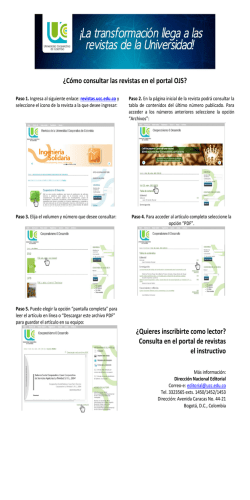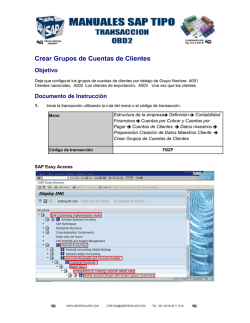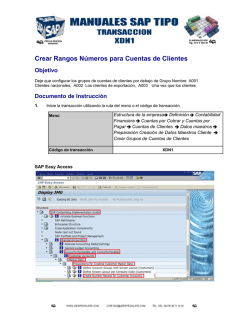Guía del usuario del Nokia X6-00
Guía del usuario del Nokia X6-00 Edición 4 2 Índice Índice Seguridad Acerca de su dispositivo Servicios de red Inicio Teclas y piezas Introduzca la tarjeta SIM y la batería Carga de la batería Encender el dispositivo Bloquear las teclas y la pantalla táctil Pantalla de inicio Tecla multimedia Acceso al menú Acciones de pantalla táctil Cambiar la señal de llamada Soporte Visita de Ovi Acerca de la Tienda Ovi 6 7 9 10 10 12 15 17 17 18 20 20 21 23 24 24 25 Encontrar ayuda 26 Ayuda en el dispositivo 26 Actualización de software a través de su PC 26 Ajustes 27 Códigos de acceso 27 Prolongación de la duración de la batería Aumentar la memoria disponible 28 30 Su dispositivo Configuración del teléfono Transferir el contenido por primera vez Indicadores de pantalla Control de volumen y del altavoz Accesos directos Ubicaciones de antenas Barra de contactos Modo Fuera de línea Ajustes de sensor y giro de pantalla Manos libres portátil Extracción de la tarjeta SIM Unir una correa de muñeca Bloqueo remoto 31 31 Hacer llamadas Pantalla táctil en llamadas Llamadas de voz Durante una llamada Buzón de voz Responder o rechazar llamadas Realización de una llamada de multiconferencia 41 41 41 42 43 44 31 32 33 34 35 36 36 37 38 39 40 40 45 © 2010 Nokia. Reservados todos los derechos. Índice Marcación rápida de un número de teléfono Llamada en espera Marcación por voz Hacer una videollamada Durante una videollamada Responder o rechazar videollamadas Compartir vídeo Registro Entrada de texto Modos de entrada automáticos Teclado virtual Teclado alfanumérico Configuración de la entrada táctil 46 46 47 48 49 50 51 55 59 59 59 61 63 Guía 65 Guardar y editar nombres y números 65 Barra de herramientas de contactos 65 Gestionar nombres y números 66 Asignación de números y direcciones predeterminados 67 Señales de llamada, imágenes y texto de llamada para los contactos 67 Copiar contactos 68 Servicios SIM 69 3 Mensajes Vista principal de Mensajes Escribir y enviar mensajes Buzón de entrada de mensajes Configurar el correo electrónico Mensajería Nokia Buzón de correo Mail for Exchange Ver mensajes en una tarjeta SIM Mensajes de información de célula Comandos de servicio Ajustes de mensajes Contactos de Ovi 72 72 73 75 77 77 78 82 83 Personalizar el dispositivo Cambiar el aspecto del dispositivo Perfiles 98 98 99 83 84 84 87 Carpeta Música Reproductor de música Música Ovi Nokia Podcasting Radio 100 100 105 106 108 Galería Ver y organ. archivos Ver imágenes y vídeos Organización de imágenes y videoclips 110 110 110 © 2010 Nokia. Reservados todos los derechos. 111 4 Índice Modo de salida de TV 112 Cámara Activar la cámara Captura de fotos Grabación de vídeo 115 115 115 123 Posicionamiento (GPS) 126 Acerca de GPS 126 GPS Asistido (A-GPS) 126 Sostenga el dispositivo de forma correcta 127 Sugerencias para crear una conexión GPS 128 Solicitudes de posición 130 Marcas 130 Datos GPS 131 Ajustes de posicionamiento 131 Mapas Vista general de Mapas Ver su ubicación y el mapa Vista de mapa Cambiar el aspecto del mapa Descargar y actualizar mapas Acerca de los métodos de posicionamiento Buscar una ubicación Ver los detalles de la ubicación Guardar lugares y rutas Ver y organizar lugares o rutas 141 Enviar lugares a amigos 142 Sincronizar sus Favoritos 142 Obtener guía de voz 143 Conducir al destino 144 Vista Navegación 146 Consiga información sobre el tráfico y la seguridad 146 Caminar al destino 147 Planificación de rutas 148 133 133 134 135 136 136 Conectividad 151 Conexiones de datos y puntos de acceso 151 Ajustes de red 151 LAN inalámbrica 152 Puntos de acceso 156 Visualización de las conexiones de datos activas 163 Sincronización 163 Conectividad Bluetooth 164 Transferencia de datos mediante un cable USB 170 Conexiones con el PC 171 Ajustes administrativos 171 137 138 139 140 Compartición en línea Sobre Compartir en línea Suscribirse a servicios Gestión de cuentas 174 174 174 175 © 2010 Nokia. Reservados todos los derechos. Índice Crear un artículo Publicar archivos de la Galería 175 176 Centro de vídeos de Nokia Ver y descargar videoclips Fuentes de vídeo Mis vídeos Transferir vídeos desde el PC Ajustes del Centro de vídeos 177 177 179 180 180 181 Navegador web Navegar por la Web Barra de herramientas del navegador Navegar por páginas Infos web y y blogs Widgets Búsqueda de contenido Favoritos Vaciar la caché Seguridad de conexión 182 182 Buscar Acerca de la función Buscar Iniciar una búsqueda 189 189 189 Otras aplicaciones Reloj Agenda Gestor de archivos 191 191 193 194 183 184 185 185 186 186 187 187 5 Quickoffice 195 Gestor de aplicaciones 196 Actualizaciones de software a través del aire 200 RealPlayer 201 Grabadora 203 Redacción de una nota 204 Realización de cálculos 204 Conversor 204 Diccionario 205 Ajustes Ajustes del teléfono Ajustes de llamada 206 206 216 Resolución de problemas 220 Información de seguridad y del producto 225 Índice alfabético © 2010 Nokia. Reservados todos los derechos. 235 6 Seguridad Seguridad Lea estas sencillas instrucciones. No seguir las normas puede ser peligroso o ilegal. Lea la guía de usuario completa para más información. ENCIENDA EL DISPOSITIVO SIN RIESGOS No encienda el dispositivo donde el uso de teléfonos móviles esté prohibido o si puede causar interferencias o comportar algún peligro. LA PRECAUCIÓN EN CARRETERA ES LO PRINCIPAL Respete la legislación local. Tenga siempre las manos libres para maniobrar con el vehículo mientras conduce. Recuerde que la primera norma de conducción en carretera es la precaución. INTERFERENCIAS Todos los dispositivos móviles pueden ser susceptibles a interferencias que podrían afectar a su rendimiento. APAGADO EN ZONAS RESTRINGIDAS Cumpla todas las restricciones existentes. Apague el dispositivo en aviones, en zonas cercanas a equipos médicos, combustible, productos químicos y zonas donde se realicen explosiones. SERVICIO TÉCNICO CUALIFICADO El producto sólo debe instalarlo o repararlo el personal del servicio técnico cualificado. © 2010 Nokia. Reservados todos los derechos. Seguridad 7 ACCESORIOS Y BATERÍAS Utilice únicamente accesorios y baterías aprobados por el fabricante. No conecte productos que sean incompatibles. RESISTENCIA AL AGUA Su dispositivo no es resistente al agua. Manténgalo seco. PIEZAS DE CRISTAL La tapa delantera del dispositivo está hecha de cristal. El cristal puede romperse si se deja caer el dispositivo sobre una superficie dura o si recibe un fuerte impacto. Si se rompe el cristal, no toque las piezas de cristal del dispositivo ni intente retirar el cristal roto de él. No utilice el dispositivo hasta que personal de servicio técnico cualificado sustituya el cristal. Acerca de su dispositivo El uso del dispositivo móvil descrito en esta guía está aprobado para el uso en redes UMTS de 900, 1900 y 2100, y redes GSM de 850, 900, 1800 y 1900. Póngase en contacto con su proveedor de servicios para obtener más información sobre redes. Su dispositivo admite varios métodos de conectividad y, al igual que los ordenadores, puede estar expuesto a virus y a otro contenido perjudicial. Extreme la precaución con los mensajes, las solicitudes de conectividad, la navegación y las descargas. Instale y use únicamente servicios y software procedente de fuentes de confianza que ofrezcan la seguridad y protección adecuadas, como aplicaciones que estén Symbian Signed o hayan superado las pruebas Java Verified™ . Considere la © 2010 Nokia. Reservados todos los derechos. 8 Seguridad posibilidad de instalar un antivirus u otro software de seguridad en el dispositivo y en cualquier ordenador conectado. Puede que su dispositivo tenga algunos favoritos o enlaces preinstalados para acceder a sitios de Internet de terceros y puede permitirle acceder a dichos sitios de Internet de terceros. Estos sitios no están asociados con Nokia, y Nokia no los respalda ni asume responsabilidades por éstos. Si accede a estos sitios, deberá tomar precauciones en cuanto a seguridad y contenido. Aviso: Para utilizar las funciones de este dispositivo, salvo la alarma del reloj, debe estar encendido. No encienda el dispositivo donde el uso de dispositivos inalámbricos pueda causar interferencias o comportar algún peligro. Al utilizar este dispositivo, respete la legislación, así como las costumbres locales, la privacidad y los derechos legítimos de las demás personas, incluidos los copyrights. La protección de copyright puede impedir la copia, modificación o transferencia de imágenes, música y otros contenidos. Haga copias de seguridad o lleve un registro por escrito de toda la información importante que guarda en el dispositivo. Si desea conectarse con otro dispositivo, antes lea la guía de usuario correspondiente para conocer con detalle las instrucciones de seguridad. No conecte productos que sean incompatibles. Las imágenes de esta guía pueden diferir de las que muestra su dispositivo. Consulte la guía de usuario para conocer más información importante sobre su dispositivo. © 2010 Nokia. Reservados todos los derechos. Seguridad 9 Servicios de red Para utilizar el dispositivo, debe tener contratados los servicios de un proveedor de servicios inalámbricos. Algunas funciones no están disponibles en todas las redes. Otras funciones requieren que establezca algún acuerdo específico con su proveedor de servicios para poder utilizarlas. Los servicios de red implican la transmisión de datos. Consulte las tarifas normales y de itinerancia con su proveedor de servicios. Su proveedor de servicios puede indicarle qué cargos se aplicarán. Algunas redes pueden tener ciertas limitaciones que afectan al modo en el que pueden utilizar algunas funciones de este dispositivo que requieran soporte de red, como el soporte para tecnologías específicas como los protocolos WAP 2.0 (HTTP y SSL) que se ejecutan en los protocolos TCP/IP y los caracteres que dependen del idioma. Es posible que el proveedor de servicios haya solicitado que determinadas funciones no estén habilitadas o activadas en su dispositivo. En ese caso, dichas funciones no aparecerán en el menú de su dispositivo. Su dispositivo también puede tener elementos personalizados como, por ejemplo, los nombres y orden de los menús, y los iconos. © 2010 Nokia. Reservados todos los derechos. 10 Inicio Inicio Teclas y piezas 1 – Auricular 2 – Pantalla táctil 3 – Tecla Menú 4 – Tecla Llamar 5 – Sensor de luz 6 – Cámara secundaria 7 – Tecla multimedia 8 – Sensor de proximidad 9 – Tecla Colgar © 2010 Nokia. Reservados todos los derechos. Inicio 11 10 – Tecla de encendido 11 – Conector del cargador 12 – Conector AV de Nokia (3,5 mm) 13 – Conector Micro USB 14 – Tecla de Zoom y de Volumen 15 – Objetivo de la cámara 16 – Interruptor de bloqueo 17 – Tecla de captura 18 – Micrófono 19 – Flash de la cámara 20 – Altavoces 21 – Tapa de la ranura de la tarjeta SIM Durante una operación prolongada, como una videollamada activa y una conexión de datos de alta velocidad, el dispositivo puede calentarse. En la mayoría de los casos, esto es normal. Si sospecha que el dispositivo no funciona correctamente, llévelo al distribuidor autorizado más cercano. © 2010 Nokia. Reservados todos los derechos. 12 Inicio No cubra la zona por encima de la pantalla táctil, por ejemplo, con una película o cinta de protección. Introduzca la tarjeta SIM y la batería Insertar la tarjeta SIM Importante: Para evitar daños en la tarjeta SIM, saque siempre la batería antes de insertar o extraer la tarjeta. 1 2 Quitar la carcasa posterior. Retire la batería si está insertada. Apague siempre el dispositivo y desconéctelo del cargador antes de quitar la batería. © 2010 Nokia. Reservados todos los derechos. Inicio 13 3 Abra la tapa de la ranura de la tarjeta SIM. 4 Inserte una tarjeta SIM en la ranura. Asegúrese de que el área de contacto de la tarjeta está hacia arriba y que el ángulo biselado está orientado hacia el dispositivo. Empuje la tarjeta hacia dentro. © 2010 Nokia. Reservados todos los derechos. 14 5 Inicio Cierre la tapa de la ranura de la tarjeta SIM. Asegúrese de que la tapa queda completamente cerrada. Si la tarjeta SIM no está en la posición correcta, el dispositivo solo se podrá utilizar en el perfil fuera de línea. Inserte la batería 1 Inserte la batería. © 2010 Nokia. Reservados todos los derechos. Inicio 2 15 Para cambiar la carcasa, dirija las pestañas de cierre superiores hacia sus ranuras. En primer lugar, presione la parte central de la carcasa hasta que las pestañas centrales encajen en su sitio. Cuando las pestañas de cierre centrales estén encajadas, presione la parte inferior de la carcasa. Véase "Extracción de la tarjeta SIM", p. 39. Carga de la batería La batería se suministra parcialmente cargada de fábrica. Si el dispositivo indica que la batería dispone de poca carga, siga estos pasos: 1 2 Conecte el cargador a una toma de corriente. Conecte el cargador al dispositivo. © 2010 Nokia. Reservados todos los derechos. 16 3 Inicio Cuado el dispositivo indique que la batería se encuentra completamente cargada, desconecte el cargador del dispositivo y, a continuación, de la toma de corriente. No es necesario cargar la batería durante un período de tiempo específico y puede utilizar el dispositivo durante el proceso de carga. Si la batería está totalmente descargada, pasarán algunos minutos hasta que el indicador de carga aparezca en la pantalla o hasta que se puedan hacer llamadas. Sugerencia: Mientras no utiliza el cargador, desconéctelo de la toma de corriente de la pared. Un cargador conectado a una toma de corriente de la pared consume energía aun cuando no está conectado al dispositivo. © 2010 Nokia. Reservados todos los derechos. Inicio 17 Encender el dispositivo 1 2 3 4 Mantenga pulsada la tecla de encendido. Si el dispositivo solicita un código PIN o de bloqueo, escríbalo y seleccione Aceptar. Para borrar un número, seleccione . El ajuste inicial del código de bloqueo es 12345. Seleccione su ubicación. Si accidentalmente selecciona la ubicación equivocada, seleccione Atrás. Escriba la fecha y hora. Si utiliza el formato de 12 horas, cambie entre a. m. y p. m. y seleccione cualquier número. Bloquear las teclas y la pantalla táctil Para bloquear o desbloquear la pantalla táctil y las teclas, deslice el interruptor de bloqueo del lateral del dispositivo. Cuando la pantalla táctil y las teclas están bloqueadas, la pantalla táctil se apaga y las teclas están inactivas. © 2010 Nokia. Reservados todos los derechos. 18 Inicio Para cambiar los ajustes del bloqueo de pantalla y de teclas automático, seleccione Menú > Ajustes y Teléfono > Gest. teléfonos > Bloq. auto teclad. > Período autobloq. teclado. Pantalla de inicio La pantalla de inicio es el punto de partida. Desde ella puede consultar todos los contactos importantes y encontrará accesos directos a las aplicaciones. Elementos en pantalla interactivos Para abrir la aplicación de reloj, seleccione el reloj (1). © 2010 Nokia. Reservados todos los derechos. Inicio 19 Para abrir el calendario o cambiar el perfil, seleccione la fecha o el nombre del perfil (2). Para ver o modificar los ajustes de conectividad ( ), para ver las LAN inalámbricas (WLAN) si el rastreo de redes WLAN está activado, o para ver los eventos perdidos, seleccione la esquina superior derecha (3). Para realizar una llamada, seleccione Teléfono o (4). Para abrir la lista de contactos, seleccione Guía o (5). Para abrir el menú principal, pulse la tecla de menú (6). Comenzar a utilizar la barra de contactos Para comenzar a utilizar la barra de contactos y para añadir contactos a la pantalla > Opciones > Contacto nuevo y siga las instrucciones. de inicio, seleccione Cambiar el tema de la pantalla de inicio Para cambiar el tema o los accesos directos de la pantalla de inicio, seleccione Menú > Ajustes y Personal > Pantalla de inicio. Teclas de música Cuando se reproduzca de fondo música o la radio, las teclas de música (reproducción/pausa, saltar hacia atrás y saltar hacia adelante) se muestran en la pantalla de inicio. © 2010 Nokia. Reservados todos los derechos. 20 Inicio Tecla multimedia Para acceder a aplicaciones como el reproductor de música o el navegador, seleccione la tecla multimedia ( ) para abrir la barra multimedia; a continuación, seleccione la aplicación. Acceso al menú Para acceder al menú, pulse la tecla de menú. Para abrir una aplicación o una carpeta del menú, seleccione el elemento. © 2010 Nokia. Reservados todos los derechos. Inicio 21 Acciones de pantalla táctil Toque y doble toque Para abrir una aplicación u otro elemento de la pantalla táctil, normalmente puntéelo con el dedo. Sin embargo, para abrir los siguientes elementos deberá dar dos toques. • • • Muestra una lista de todos los elementos de una aplicación, por ejemplo la carpeta Borrador de la lista de carpetas de Mensajes Sugerencia: Cuando abre una vista de lista, el primer elemento ya está destacado. Para abrir el elemento destacado, dé un toque. Las aplicaciones y carpetas del menú al utilizar el tipo de vista de lista Archivos de una lista de archivos, por ejemplo, una imagen en la vista de imágenes y vídeos de la Galería. Si da un toque en un archivo o elemento similar una vez, no se abre, se destaca. Para ver las opciones disponibles del elemento, seleccione Opciones o, si está disponible, seleccione un icono en una barra de herramientas. Seleccione En la documentación de usuario, abrir las aplicaciones o los elementos punteándolos una o dos veces se llama "selección". Si necesita seleccionar varios elementos seguidos, los textos en pantalla para la selección aparecen separados por flechas. Ejemplo: Para seleccionar Opciones > Ayuda, puntee Opciones, y, a continuación, puntee Ayuda. © 2010 Nokia. Reservados todos los derechos. 22 Inicio Arrastrar Para arrastrar, coloque el dedo en la pantalla y deslícelo por la pantalla. Ejemplo: Para subir o bajar en una página web, arrastre la página con el dedo. Deslizar Para mover un elemento, deslice el dedo rápidamente hacia la izquierda o derecha sobre la pantalla. Ejemplo: Cuando visualiza una imagen, para ver la imagen anterior o la siguiente, pase la imagen a la izquierda o a la derecha respectivamente. Sugerencia: Si la pantalla táctil está bloqueada, para responder a una llamada o detener una alarma del reloj o del calendario, deslícese por la pantalla. Siga las instrucciones visuales. © 2010 Nokia. Reservados todos los derechos. Inicio 23 Desplazar Para desplazarse hacia arriba o hacia abajo en las listas con barra de desplazamiento, arrastre el control deslizante de la barra de desplazamiento. Para deslizarse por listas más largas, muévase rápidamente por la lista. Cuanto más rápido se mueva, más rápido se moverá la lista. Si se mueve rápidamente hacia arriba, la lista sigue el movimiento y se mueve hacia abajo. Para seleccionar un elemento de una lista giratoria y detener el movimiento, puntee sobre el elemento. Sugerencia: Para ver una descripción breve de los iconos, coloque el dedo en el icono. No hay descripciones disponibles para todos los iconos. Luz de la pantalla táctil. Para activar la luz de la pantalla, déle un toque. Si la pantalla táctil y las teclas están bloqueadas, puntear la pantalla no enciende la luz de la misma. Para desbloquear la pantalla y las teclas, deslice el interruptor de bloqueo. Cambiar la señal de llamada Seleccione Menú > Ajustes y Personal > Modos. Para personalizar un perfil, desplácese hasta este y seleccione Opciones > Personalizar. © 2010 Nokia. Reservados todos los derechos. 24 Inicio Soporte Si quiere obtener más información acerca de cómo utilizar el producto o no está seguro de cómo debería de funcionar, consulte las páginas de asistencia en www.nokia.com/support o el sitio web local de Nokia, www.nokia.mobi/support (con un dispositivo móvil), la aplicación Ayuda del dispositivo o la guía del usuario. Si el problema continúa, haga una de estas opciones: • • • Reinicie el dispositivo: apague el dispositivo y retire la batería. Transcurrido aproximadamente un minuto, vuelva a colocar la batería y encienda el dispositivo. Restaure los ajustes originales de fábrica tal como se explica en la guía del usuario. Sus documentos y archivos se eliminarán durante el reinicio. Por tanto, realice antes una copia de seguridad de los datos. Actualice el software del dispositivo con regularidad para conseguir un rendimiento óptimo y nuevas funciones, tal y como se explica en la guía de usuario. Si el problema continúa sin resolverse, comuníquese con Nokia para saber con qué opciones de reparación cuenta. Visite www.nokia.com/repair. Antes de enviar el dispositivo para su reparación, realice siempre una copia de seguridad de los datos del mismo. Visita de Ovi Ovi contiene servicios proporcionados por Nokia. Con Ovi puede crear cuentas de correo, compartir sus imágenes y videoclips con familiares y amigos, planear viajes y ver ubicaciones en un mapa, descargar juegos, aplicaciones, videoclips y tonos para su dispositivo, así como comprar música. Los servicios disponibles variarán según la región, y no todos los idiomas son compatibles. Para acceder a los servicios Ovi, vaya a www.ovi.com y registre su cuenta de Nokia. © 2010 Nokia. Reservados todos los derechos. Inicio 25 Para obtener más información sobre cómo utilizar los servicios, consulte las páginas de asistencia de cada servicio. Acerca de la Tienda Ovi En la Tienda Ovi, puede descargar juegos, aplicaciones, vídeos, imágenes y tonos de llamada para su dispositivo. Algunos artículos son gratuitos. Otros deberá comprarlos con una tarjeta de crédito o a través de su factura telefónica. La Tienda Ovi ofrece contenido compatible con su dispositivo móvil y adecuado a sus gustos y ubicación. © 2010 Nokia. Reservados todos los derechos. 26 Encontrar ayuda Encontrar ayuda Ayuda en el dispositivo El dispositivo incluye instrucciones que le ayudarán a utilizar las aplicaciones. Para abrir los textos de ayuda desde el menú principal, seleccione Menú > Ayuda y la aplicación sobre la que desea leer las instrucciones. Cuando está abierta una aplicación, seleccione Opciones > Ayuda para acceder al texto de ayuda de la vista actual. Mientras esté leyendo las instrucciones, si desea cambiar el tamaño del texto de ayuda, seleccione Opciones > Reducir tamaño fuente o Aumentar tamañ. fuente. Al final del texto de la ayuda puede encontrar enlaces a temas relacionados. Si selecciona una palabra subrayada, aparecerá una breve explicación. Los textos de ayuda utilizan los indicadores siguientes: Enlace a un tema relacionado de la ayuda. Enlace a la aplicación en cuestión. Mientras lee las instrucciones, para cambiar entre los textos de la ayuda y la aplicación que está abierta en segundo plano, seleccione Opciones > Mostrar aplic. abiertas y la aplicación deseada. Actualización de software a través de su PC Nokia Software Updater es una aplicación para PC que le permite actualizar el software de su dispositivo. Para actualizar el software del dispositivo, es necesario © 2010 Nokia. Reservados todos los derechos. Encontrar ayuda 27 disponer de un PC compatible, acceso a Internet de banda ancha y un cable de datos USB compatible para conectar el dispositivo al PC. Para obtener más información y descargar la aplicación Nokia Software Updater, visite la página www.nokia.com/softwareupdate. Ajustes Normalmente, en función de la información del proveedor de servicios de red, los dispositivos tienen configuradas automáticamente las funciones de MMS, GPRS, streaming y los ajustes de Internet para móvil. Puede que ya tenga algunos ajustes instalados en el dispositivo por parte del proveedor de servicios, o puede que los reciba o deba solicitarlos a los proveedores de servicios de red a través de un mensaje especial. Códigos de acceso Si olvida cualquiera de estos códigos, póngase en contacto con su proveedor de servicios. Código PIN (Número de identificación personal) — Este código protege su tarjeta SIM del uso no autorizado. Normalmente, el código PIN (de 4 a 8 dígitos) se suministra con la tarjeta SIM. Tras tres introducciones incorrectas consecutivas del código PIN, el código se bloquea y necesitará el código PUK para desbloquearlo. Código UPIN — También puede recibir este código con la tarjeta USIM. La tarjeta USIM es una versión mejorada de la tarjeta SIM compatible con los teléfonos móviles 3G. Código PIN2 — Este código (de 4 a 8 dígitos), suministrado con algunas tarjetas SIM, es necesario para acceder a algunas funciones del dispositivo. Código de bloqueo (denominado también código de seguridad) — El código de bloqueo le ayuda a proteger el dispositivo contra un uso no autorizado de este. El código preestablecido es 12345. Puede crear y cambiar el código, así como configurar el dispositivo para que solicite el código. Mantenga el nuevo código en © 2010 Nokia. Reservados todos los derechos. 28 Encontrar ayuda un lugar secreto, seguro y alejado del dispositivo. Si olvida el código y el dispositivo se bloquea deberá solicitar asistencia técnica. Se pueden aplicar costes adicionales y es posible que se borren los datos personales del dispositivo. Para obtener más información, póngase en contacto con un punto de Nokia Care o con el representante del dispositivo. Códigos PUK (clave de desbloqueo personal) y PUK2 — Estos códigos (8 dígitos) son necesarios para cambiar un código PIN o PIN2 bloqueado, respectivamente. Si no recibe los códigos con la tarjeta SIM, póngase en contacto con el proveedor de servicios de red cuya tarjeta SIM se encuentre en el dispositivo. Código UPUK — Este código (8 dígitos) es necesario para cambiar un código UPIN bloqueado. Si no recibe este código con la tarjeta USIM, póngase en contacto con el proveedor de servicios de red cuya tarjeta USIM se encuentre en el dispositivo. Número de identidad internacional de equipo móvil (IMEI) — Este número (15 o 17 dígitos) se utiliza para identificar dispositivos válidos en la red GSM. Es posible bloquear el acceso a la red de los dispositivos que, por ejemplo, hayan sido robados. Puede encontrar el número IMEI de su dispositivo bajo la batería. Prolongación de la duración de la batería Muchas de las funciones del dispositivo aumentan el consumo de la batería y, por lo tanto, acortan su duración. Para ahorrar energía de la batería, tenga en cuenta lo siguiente: • • Las funciones que utilizan la tecnología Bluetooth, o que permiten su activación en segundo plano mientas se utilizan otras funciones, aumentan la demanda de alimentación de la batería. Desactive la tecnología Bluetooth cuando no la necesite. Las funciones que utilizan LAN inalámbrica (WLAN), o que permiten su activación en segundo plano mientas se utilizan otras funciones, aumentan la demanda de alimentación de la batería. La WLAN del dispositivo Nokia se desactivará cuando no intente conectarse, no esté conectado a otro punto de acceso o no busque redes disponibles. Para reducir el consumo de energía, © 2010 Nokia. Reservados todos los derechos. Encontrar ayuda • • • • • 29 puede configurar el dispositivo para que no busque redes disponibles en segundo plano o que busque con menos frecuencia. Si ha configurado Conexión paquetes datos en Si está disponible en los ajustes de conexión y no hay cobertura de paquetes de datos (GPRS), el dispositivo intentará establecer una conexión de paquetes de datos periódicamente. Para prolongar el tiempo de funcionamiento del dispositivo, seleccione Conexión paquetes datos > Si es necesaria. La aplicación Mapas descarga la información de nuevos mapas cuando se mueve a nuevas áreas del mapa, lo que aumenta la demanda de alimentación de la batería. Es posible impedir la descarga automática de nuevos mapas. Si la intensidad de la señal de la red celular varía mucho en su área, el dispositivo tendrá que buscar la red disponible repetidas veces. Esta operación también aumenta la demanda de alimentación de la batería. Si el modo de red está ajustado en dual en los ajustes de red, el dispositivo busca la red UMTS. Puede configurar el dispositivo para utilizar únicamente la red GSM. Para utilizar únicamente la red GSM, seleccione Menú > Ajustes y Conectividad > Red > Modo de red > GSM. La luz de fondo de la pantalla aumenta la demanda de alimentación de la batería. En los ajustes de pantalla, podrá cambiar el tiempo de espera tras el que se apagará la luz de fondo, y ajustar el sensor de luz que detecta las condiciones de iluminación, así como establecer el brillo de la pantalla. Seleccione Menú > Ajustes y Teléfono > Pantalla > Tº espera iluminación o Sensor de luz. Las aplicaciones en ejecución en segundo plano aumentan la demanda de alimentación de la batería. Para cerrar las aplicaciones que no está utilizando, mantenga pulsada la tecla Menú, seleccione Opciones > Mostrar aplic. abiertas y desplácese hasta la aplicación con la tecla Menú. Mantenga pulsada la tecla Menú y seleccione #Exit. © 2010 Nokia. Reservados todos los derechos. 30 Encontrar ayuda Aumentar la memoria disponible ¿Necesita disponer de más memoria del dispositivo para nuevas aplicaciones y contenido? Visualización del espacio disponible según el tipo de datos Seleccione Menú > Aplicaciones > Oficina > Gestor archs.. Numerosas funciones del dispositivo utilizan la memoria para almacenar datos. El dispositivo le avisa si la memoria de distintas ubicaciones se está agotando. Aumentar la memoria disponible Transfiera datos a la memoria masiva o a un ordenador compatible. Para eliminar datos innecesarios, utilice el Gestor de archivos o abra la aplicación correspondiente. Puede eliminar lo siguiente: • • • • • • • Mensajes en las carpetas de Mensajes y mensajes de correo electrónico recuperados del buzón Páginas web guardadas Información de contactos Notas de la Agenda Aplicaciones que aparecen en el Gestor de aplicaciones y que ya no son necesarias Archivos de instalación (.sis o .sisx) de las aplicaciones que ha instalado. Transferir los archivos de instalación a un PC compatible. Imágenes y videoclips de la Galería. Haga una copia de seguridad de los archivos a un ordenador compatible. © 2010 Nokia. Reservados todos los derechos. Su dispositivo 31 Su dispositivo Configuración del teléfono Cuando enciende el dispositivo por primera vez, se abre la aplicación Aj. teléfono. Para acceder a la aplicación Aj. teléfono más adelante, seleccione Menú > Aplicaciones > Aj. teléfono. Para configurar las conexiones del dispositivo, seleccione Asist. ajustes. Para transferir datos al dispositivo desde un dispositivo Nokia compatible, seleccione Transfer.. Las opciones disponibles pueden variar. Transferir el contenido por primera vez 1 Seleccione Menú > Ajustes > Transfer.. 2 Seleccione el tipo de conexión que desea utilizar para transferir los datos y conecte los dispositivos. Ambos dispositivos deben ser compatibles con el tipo de conexión seleccionado. Si selecciona la conectividad Bluetooth como tipo de conexión, es posible que necesite emparejar los dispositivos. 3 Desde el dispositivo, seleccione el contenido que desea transferir del otro dispositivo. Una vez iniciada la transferencia, puede cancelarla y continuar posteriormente. El contenido se transfiere de la memoria del otro dispositivo a la ubicación correspondiente en el dispositivo. La duración de la transferencia depende de la cantidad de datos que se desean transferir. © 2010 Nokia. Reservados todos los derechos. 32 Su dispositivo Indicadores de pantalla El dispositivo se está utilizando en una red GMS (servicio de red). El dispositivo se está utilizando en una red UMTS (servicio de red). Tiene uno o varios mensajes no leídos en la Bandeja de entrada en Mensajes. Ha recibido correo nuevo en el buzón de correo remoto. Tiene mensajes en espera para ser enviados en el Buzón de salida. Tiene llamadas perdidas. El tipo de llamada está ajustado en silencio y los tonos de aviso de mensaje y de correo electrónico están desactivados. Se encuentra activo un perfil temporizado. La pantalla táctil y las teclas están bloqueadas. Hay una alarma activa. La segunda línea del teléfono se está utilizando (servicio de red). Todas las llamadas al dispositivo se desvían a otro número (servicio de red). Si tiene dos líneas telefónicas, un número indica la línea activa. Hay un ML portátil compatible conectado al dispositivo. Hay un cable de salida de TV compatible conectado al dispositivo. Hay un teléfono de texto compatible conectado al dispositivo. Hay una llamada de datos activa (servicio de red). Hay una conexión de paquetes de datos GPRS activa (servicio de red). indica que la conexión está retenida y que la conexión está disponible. Hay una conexión de paquetes de datos activa en una parte de la red que admite EGPRS (servicio de red). indica que la conexión está retenida y que la conexión está disponible. Los iconos indican que EGPRS está disponible en la red, aunque el dispositivo no utiliza necesariamente la conexión EGPRS en la transferencia de datos. © 2010 Nokia. Reservados todos los derechos. Su dispositivo 33 Hay una conexión de paquetes de datos UMTS activa (servicio de red). indica que la conexión está suspendida y que se está estableciendo la conexión. HSDPA (High-speed downlink packet access) es compatible y está activa (servicio de red). indica que la conexión está suspendida y que se está estableciendo la conexión. Ha configurado el dispositivo para que busque LAN inalámbricas, y hay una LAN inalámbrica disponible (servicio de red). Hay una conexión a LAN inalámbrica activa en una red con encriptación. Hay una conexión a LAN inalámbrica activa en una red sin encriptación. La conectividad Bluetooth está activada. Se están transmitiendo datos a través de la conectividad Bluetooth. Cuando el indicador parpadea, el dispositivo está intentando conectarse a otro dispositivo. Hay una conexión USB activa. Se está realizando la sincronización. El GPS está activo. Control de volumen y del altavoz Ajuste el volumen durante una llamada telefónica o un clip de sonido. Use las teclas de volumen. © 2010 Nokia. Reservados todos los derechos. 34 Su dispositivo El altavoz integrado le permite hablar y escuchar desde una distancia corta, sin tener que sostener el dispositivo en la oreja. Utilice el altavoz durante una llamada Seleccione Activar altavoz. Desactive el altavoz Seleccione Activar teléfono. Aviso: La exposición continua a un volumen muy alto puede perjudicar su capacidad de audición. Escuche música a un volumen moderado y no sostenga el dispositivo cerca del oído si está utilizando el altavoz. Accesos directos Para cambiar a otra aplicación abierta, mantenga pulsada la tecla de menú. La ejecución de aplicaciones en segundo plano aumenta la demanda de alimentación de la batería y acorta su duración. Para iniciar una conexión web (servicio de red), en el marcador, toque y mantenga pulsado 0. Para acceder a las aplicaciones disponibles en la barra multimedia (como el reproductor de música o el navegador web), pulse la tecla multimedia desde cualquier vista. Para cambiar el perfil, pulse la tecla de encendido y seleccione un perfil. © 2010 Nokia. Reservados todos los derechos. Su dispositivo 35 Para llamar al buzón de voz (servicio de red), en el marcador, toque y mantenga pulsado 1. Para abrir una lista con los últimos números marcados, en la pantalla de inicio, pulse la tecla de llamada. Para utilizar los comandos de voz, en la pantalla de inicio, mantenga pulsada la tecla de llamada. Ubicaciones de antenas Es posible que su dispositivo tenga antenas internas y externas. No toque la antena cuando esté transmitiendo o recibiendo a menos que sea necesario. El contacto con antenas afecta a la calidad de la comunicación, puede originar una potencia superior durante el funcionamiento y puede acortar la duración de la batería. Antena celular Antena Bluetooth y WLAN © 2010 Nokia. Reservados todos los derechos. Antena GPS 36 Su dispositivo Barra de contactos Para comenzar a utilizar la barra de contactos y añadir contactos a la pantalla de > Opciones > Contacto nuevo y siga las instrucciones. inicio, seleccione Para comunicarse con el contacto, selecciónelo y seleccione una de estas opciones: — Hacer una llamada de teléfono. — Enviar un mensaje. — Añadir una fuente. — Actualizar fuentes. — Modificar los ajustes. Para ver la última llamada y otros eventos de comunicación anteriores con un contacto, seleccione un contacto. Para llamar al contacto, seleccione el evento de llamada. Para ver detalles de otros eventos, seleccione un evento de comunicación. Para cerrar la vista, seleccione . Modo Fuera de línea El modo fuera de línea le permite usar el dispositivo sin conectarse a la red celular inalámbrica. Cuando el perfil fuera de línea está activo, puede utilizar el dispositivo sin tarjeta SIM. Activar el modo fuera de línea Pulse brevemente la tecla de encendido y seleccione Fuera de línea. © 2010 Nokia. Reservados todos los derechos. Su dispositivo 37 Cuando active el modo fuera de línea, la conexión a la red celular está cerrada. Se evitan todas las señales de radiofrecuencia procedentes de la red celular y dirigidas a ella. Si intenta enviar mensajes mediante la red celular, se mueven al Buzón de salida para enviarse más tarde. Importante: Cuando el dispositivo está en modo fuera de línea, no es posible hacer ni recibir llamadas, ni tampoco utilizar cualquier función que requiera cobertura de red. Pueden seguir haciéndose llamadas al número de emergencia oficial programado en el dispositivo. Para hacer llamadas, primero debe activar la función de teléfono modificando los perfiles. Si el dispositivo está bloqueado, marque el código de bloqueo. Si activa el modo fuera de línea, podrá seguir usando una LAN inalámbrica (WLAN), por ejemplo, para leer el correo electrónico o navegar por Internet. También puede utilizar la conectividad Bluetooth. Recuerde que es necesario cumplir los requisitos de seguridad correspondientes para establecer y utilizar conexiones de WLAN o Bluetooth. Ajustes de sensor y giro de pantalla Cuando activa los sensores del dispositivo, puede controlar determinadas funciones girando el dispositivo. Seleccione Menú > Ajustes y Teléfono > Ajustes sensores. Seleccione una de las siguientes opciones: Sensores — Para activar los sensores. Control de giro — Seleccione Silenciar llamadas y Posponer alarmas para silenciar las llamadas y posponer las alarmas girando el dispositivo con la pantalla mirando hacia abajo. Seleccione Girar pantalla auto para girar el contenido de la pantalla automáticamente cuando ponga el dispositivo en posición vertical sobre el lado izquierdo o posterior. Algunas aplicaciones y funciones pueden no ser compatibles con el giro del contenido en pantalla. © 2010 Nokia. Reservados todos los derechos. 38 Su dispositivo Manos libres portátil Se puede conectar un manos libres portátil o unos auriculares compatibles al dispositivo. Es posible que deba seleccionar el modo de cable. Aviso: Si utiliza los auriculares, la capacidad para oír sonidos procedentes del exterior puede verse afectada. No utilice los auriculares cuando pueda poner en peligro su seguridad. No conecte productos que produzcan una señal de salida, ya que pueden dañar el dispositivo. No conecte ninguna fuente de voltaje al conector AV Nokia. Al conectar al conector AV Nokia un dispositivo externo o un kit de manos libres diferentes a los aprobados por Nokia para utilizar con este dispositivo, preste especial atención al volumen. © 2010 Nokia. Reservados todos los derechos. Su dispositivo 39 Extracción de la tarjeta SIM 1 Quite la tapa trasera levantándola desde el extremo final del dispositivo. 2 Extraiga la batería. 3 4 Abra la tapa de la ranura de la tarjeta SIM. En la apertura bajo la batería, presione el borde hacia un lado para deslizar la tarjeta SIM fuera de la ranura. Extraiga la tarjeta SIM. Vuelva a colocar la carcasa trasera y la batería. © 2010 Nokia. Reservados todos los derechos. 40 Su dispositivo Unir una correa de muñeca Bloqueo remoto Puede bloquear el dispositivo de forma remota mediante un mensaje de texto predefinido. Habilitación del bloqueo remoto 1 Seleccione Menú > Ajustes y Teléfono > Gest. teléfonos > Seguridad > Teléfono y tarjeta SIM > Bloqueo teléfono remoto > Activado. 2 Introduzca el contenido del mensaje (de 5 a 20 caracteres), verifíquelo e introduzca el código de bloqueo. Bloqueo del dispositivo de forma remota Escriba el mensaje de texto predefinido y envíelo al dispositivo. Para desbloquearlo, utilice el código de bloqueo. © 2010 Nokia. Reservados todos los derechos. Hacer llamadas 41 Hacer llamadas Pantalla táctil en llamadas El dispositivo tiene un sensor de proximidad. Para alargar la vida de la batería e impedir selecciones accidentales, la pantalla táctil se desactiva automáticamente durante las llamadas cuando coloca el dispositivo junto a su oído. No tape el sensor de proximidad con papel o cinta protectora. Llamadas de voz 1 En la pantalla de inicio, seleccione Teléfono para abrir el marcador e introduzca el número de teléfono, incluyendo el código de área. Para borrar un número, seleccione C. Para llamadas internacionales, seleccione * dos veces para marcar el carácter + (que reemplaza el código de acceso internacional) y, a continuación, marque el código de país, el prefijo (quitando el cero inicial cuando sea necesario) y el número de teléfono. 2 Para realizar la llamada, pulse la tecla de llamada. 3 Para finalizar la llamada (o para cancelar el intento de llamada), pulse la tecla de finalización. Al pulsar la tecla de finalización siempre se termina una llamada, incluso aunque haya otra aplicación activa. Para realizar una llamada desde la lista de contactos, seleccione Menú > Guía. © 2010 Nokia. Reservados todos los derechos. 42 Hacer llamadas Desplácese hasta el nombre deseado. O bien, seleccione el campo de búsqueda, introduzca las primeras letras o caracteres del nombre y desplácese hasta él. Para llamar al contacto, pulse la tecla de llamada. Si ha guardado varios números para un contacto, seleccione el número deseado de la lista y pulse la tecla de llamada. Durante una llamada Activación o desactivación del sonido del micrófono o . Seleccione Colocación de una llamada de voz activa en espera o . Seleccione Activar el altavoz . Si ya ha adjuntado un ML portátil compatible con conectividad Seleccione Bluetooth, para que el sonido se reproduzca en el ML portátil, seleccione Opciones > Activar manos libres BT. Cambio al teléfono . Seleccione Finalizar una llamada Seleccione . Cambio entre llamadas activa y en espera Seleccione Opciones > Cambiar. © 2010 Nokia. Reservados todos los derechos. Hacer llamadas 43 Sugerencia: Para poner una llamada activa en espera, pulse la tecla de llamada. Para activar la llamada retenida, pulse de nuevo la tecla de llamada. Envío de cadenas de señales DTMF 1 Seleccione Opciones > Enviar DTMF. 2 Introduzca la cadena DTMF o búsquela en la lista de contactos. 3 Para introducir un carácter de espera (w) o de pausa (p), pulse * repetidamente. 4 Para enviar la señal, seleccione Aceptar. Puede añadir señales DTMF al número de teléfono o al campo DTMF de la información de contacto. Finalización de una llamada activa y sustitución por otra llamada entrante Seleccione Opciones > Colgar y cambiar. Finalización de todas las llamadas Seleccione Opciones > Finalizar todas llamadas. Muchas de las opciones que puede utilizar durante una llamada de voz son servicios de red. Buzón de voz Para llamar al buzón de voz (servicio de red), en la pantalla de inicio, seleccione Teléfono y mantenga pulsada la tecla 1. 1 2 Para cambiar el número de teléfono del buzón de voz o vídeo, seleccione Menú > Ajustes y Llamadas > Buzón llamadas, un buzón y Opciones > Cambiar número. Escriba el número (facilitado por el proveedor de servicios de red) y seleccione Aceptar. © 2010 Nokia. Reservados todos los derechos. 44 Hacer llamadas Responder o rechazar llamadas Para responder a una llamada con la pantalla táctil bloqueada, deslícese por la pantalla. Siga las instrucciones visuales. Para responder a una llamada con la pantalla táctil desbloqueada, pulse la tecla de llamada. Para silenciar la señal de llamada de una llamada entrante con la pantalla táctil bloqueada, deslícese por la pantalla para desbloquearla. Para silenciar la señal de llamada de una llamada entrante con la pantalla táctil desbloqueada, seleccione . Puede enviar un mensaje de texto sin rechazar la llamada e indicar a la persona que le llama que no puede responderle. Para activar la opción de mensaje de texto y escribir un mensaje de respuesta estándar, seleccione Menú > Ajustes y Llamadas > Llamada > Rechazar llam. con mens. y Texto del mensaje. Para enviar el mensaje, seleccione Env. mens., edite el texto del mensaje y pulse la tecla Llamar. Si no desea responder a una llamada, con la pantalla táctil desbloqueada, pulse la tecla de finalización. Si activa la función Desvíos llamadas > Llamadas de voz > Si está ocupado en los ajustes del teléfono, al rechazar una llamada entrante también se desviará. Para rechazar una llamada con la pantalla táctil bloqueada, deslícese por la pantalla para desbloquearla y seleccione Opciones > Rechazar. © 2010 Nokia. Reservados todos los derechos. Hacer llamadas 45 Realización de una llamada de multiconferencia Su dispositivo permite realizar llamadas de multiconferencia con seis participantes como máximo, incluido usted. 1 2 3 Llame al primero de los participantes. Para llamar a otro participante, seleccione Opciones > Llamada nueva. La primera llamada quedará retenida. Cuando se responda a la nueva llamada, para agregar al primer participante a . la multiconferencia, seleccione Adición de un nuevo participante a una multiconferencia Llame a otro participante y añada la nueva llamada a la multiconferencia. Mantener una conversación privada con un participante en una multiconferencia Seleccione . Desplácese al participante y seleccione . La llamada de multiconferencia queda retenida en su dispositivo. El resto de los participantes pueden seguir hablando entre ellos. . Para volver a la multiconferencia, seleccione Exclusión de un participante de una multiconferencia Seleccione , desplácese al participante y seleccione . Finalización de una multiconferencia activa Pulse la tecla de finalización de llamada. © 2010 Nokia. Reservados todos los derechos. 46 Hacer llamadas Marcación rápida de un número de teléfono Para activar la marcación rápida, seleccione Menú > Ajustes y Llamadas > Llamada > Marcación rápida. 1 2 Para asignar un número de teléfono a una tecla numérica, seleccione Menú > Ajustes y Llamadas > Marcación rápida. Desplácese a la tecla a la que desee asignar el número de teléfono y seleccione Opciones > Asignar. La tecla 1 se reserva al buzón de voz. Para llamar desde la pantalla de inicio, seleccione Teléfono y la tecla asignada y pulse la tecla Llamar. Para llamar desde la pantalla de inicio mientras la marcación rápida está activada, seleccione Teléfono y seleccione y mantenga pulsada la tecla correspondiente. Llamada en espera Con la función de llamada en espera (servicio de red), es posible responder a una llamada a la vez que tiene otra llamada activa. Activación de la llamada en espera Seleccione Menú > Ajustes y Llamadas > Llamada > Llamada en espera. Respuesta a una llamada en espera Pulse la tecla de llamada. La primera llamada se pone en espera. Cambio entre una llamada activa y una en espera Seleccione Opciones > Cambiar. © 2010 Nokia. Reservados todos los derechos. Hacer llamadas 47 Conexión de la llamada en espera con la llamada activa Seleccione Opciones > Transferir. De este modo se desconectará de las llamadas. Finalizar una llamada activa Pulse la tecla de finalización de llamada. Finalización de ambas llamadas Seleccione Opciones > Finalizar todas llamadas. Marcación por voz El dispositivo crea automáticamente una grabación para los contactos. Escucha de una grabación para un contacto 1 Seleccione un contacto y Opciones > Detalles de la grabación. 2 Desplácese hasta un contacto y seleccione Opciones > Reproducir grabación. Realización de una llamada con una grabación Nota: El uso de identificadores de voz puede resultar difícil en entornos ruidosos o durante una situación de urgencia, por lo que no debería confiar únicamente en la marcación mediante voz en todos los casos. Cuando utiliza la marcación por voz, el altavoz está en uso. Sostenga el dispositivo cerca de usted cuando pronuncie la grabación. 1 Para iniciar la marcación por voz, en la pantalla de inicio, mantenga pulsada la tecla de llamada. Si utiliza un kit manos libres portátil compatible con la tecla del manos libres, mantenga pulsada dicha tecla para iniciar la marcación por voz. © 2010 Nokia. Reservados todos los derechos. 48 2 3 Hacer llamadas Se reproduce una señal breve y aparece la nota Hable ahora. Pronuncie claramente el nombre guardado para el contacto. El dispositivo reproduce la grabación artificial para el contacto reconocido en el idioma del dispositivo seleccionado y muestra el nombre y el número. Para cancelar la marcación por voz, seleccione Abandonar. Si hay varios números guardados para un mismo nombre, puede decir también el tipo de número, como "móvil" o "fijo". Hacer una videollamada En las videollamadas (servicio de red) se visualiza un vídeo bidireccional en tiempo real entre el remitente y el destinatario de la llamada. El destinatario de la videollamada visualiza la imagen en directo del vídeo o la imagen de vídeo capturada por su cámara. Para poder realizar videollamadas, debe tener una tarjeta USIM y estar dentro de la cobertura de una red UMTS. Para obtener información acerca de la disponibilidad, las tarifas y las suscripciones a servicios de vídeo, póngase en contacto con el proveedor de servicios. En las videollamadas sólo pueden participar dos partes. siempre que sean dispositivos móviles compatibles o clientes de redes RDSI. Las videollamadas no pueden realizarse paralelamente a otras llamadas activas de datos, vídeo o voz. Iconos No está recibiendo vídeo (el destinatario no está enviando vídeo o la red no lo transmite). Ha rechazado el envío de vídeo del dispositivo. Para enviar en su lugar una imagen fija, seleccione Menú > Ajustes y Llamadas > Llamada > Imagen en videollamada. © 2010 Nokia. Reservados todos los derechos. Hacer llamadas 49 Aunque haya rechazado el envío de vídeo durante una videollamada, la llamada se sigue tarificando como videollamada. Consulte las tarifas con el proveedor de servicios. 1 2 3 o Teléfono para abrir el marcador e En la pantalla de inicio, seleccione introduzca el número de teléfono. Seleccione Opciones > Llamar > Videollamada. La cámara secundaria, situada en la parte delantera, se utiliza de modo predeterminado para videollamadas. El inicio de una videollamada puede tardar un poco. Si no se logra establecer la llamada, por ejemplo, porque la red no admite videollamadas o porque el dispositivo receptor no es compatible, se le preguntará si desea hacer una llamada normal o enviar un mensaje en su lugar. Cuando la videollamada está activa, se ven dos imágenes de vídeo y se escucha el sonido por el altavoz. El destinatario de la llamada puede rechazar el envío de vídeo (se indica con ). En tal caso, únicamente oirá la voz del destinatario y visualizará una imagen fija o una pantalla gris. Para finalizar la videollamada, pulse la tecla de finalización. Durante una videollamada Visualización de vídeo en directo o escucha únicamente del emisor de la llamada Seleccione o . Activación o desactivación del sonido del micrófono Seleccione o . © 2010 Nokia. Reservados todos los derechos. 50 Hacer llamadas Activar el altavoz . Si ya ha adjuntado un ML portátil compatible con conectividad Seleccione Bluetooth, para que el sonido se reproduzca en el ML portátil, seleccione Opciones > Activar manos libres BT. Cambio al teléfono Seleccione . Uso de la cámara principal para enviar vídeo Seleccione Opciones > Usar cámara secundaria. Volver a utilizar la cámara secundaria para enviar vídeo Seleccione Opciones > Usar cámara principal. Toma de instantáneas del vídeo que está enviando Seleccione Opciones > Enviar instantánea. El envío del vídeo se detiene y se muestra la instantánea al destinatario. La instantánea no se guarda. Ampliación de la imagen Seleccione Opciones > Zoom. Ajuste de la calidad del vídeo Seleccione Opciones > Ajustar > Preferencia de vídeo > Calidad normal, Mayor detalle o Movimiento más suave. Responder o rechazar videollamadas Cuando entra una llamada de vídeo, aparece . Responder a una videollamada © 2010 Nokia. Reservados todos los derechos. Hacer llamadas 51 Para comenzar a enviar vídeo en directo, seleccione Sí. Si no comienza a enviar vídeo, solo escuchará la voz del remitente. El vídeo se sustituye por una pantalla gris. Comenzar a enviar vídeo durante una videollamada Seleccione Opciones > Activar > Envío de vídeo. Sustitución de la pantalla gris por una imagen capturada mediante la cámara Seleccione Menú > Ajustes y Llamadas > Llamada > Imagen en videollamada. Rechazo de videollamadas Pulse la tecla de finalización de llamada. Compartir vídeo El uso compartido de video (servicio de red) sirve para enviar videoclips o vídeos en vivo desde el dispositivo móvil a otro compatible durante una llamada de voz. Cuando se activa el uso compartido de vídeo, se activa el altavoz. Si no desea usar el altavoz para la llamada de voz mientras comparte el vídeo, puede usar unos auriculares compatibles. Aviso: La exposición continua a un volumen muy alto puede perjudicar su capacidad de audición. Escuche música a un volumen moderado y no sostenga el dispositivo cerca del oído si está utilizando el altavoz. © 2010 Nokia. Reservados todos los derechos. 52 Hacer llamadas Requisitos de Compartir vídeo La función de uso compartido de vídeo requiere una conexión 3G. La capacidad del uso compartido de vídeo depende de la disponibilidad de la red 3G. Para obtener más información acerca del servicio, la disponibilidad de redes 3G y las tarifas asociadas a estos servicios, póngase en contacto con el proveedor de servicios. Para utilizar el uso compartido de vídeo, compruebe lo siguiente: • • • El dispositivo está configurado para conexiones persona a persona. Tiene una conexión 3G activa y que está dentro de la cobertura de una red 3G. Si sale de la red 3G durante una sesión de uso compartido de vídeo, dicha sesión finaliza y la llamada de voz se mantiene. Tanto el remitente como el destinatario están registrados en una red 3G. Si invita a alguien a una sesión de uso compartido de vídeo y el dispositivo del destinatario no se encuentra dentro de la zona de cobertura de una red 3G o no tiene el servicio de uso compartido de vídeo instalado o no tiene configuradas las conexiones persona a persona, el destinatario no recibirá las invitaciones. Recibirá un mensaje de error que le indicará que el destinatario no acepta la invitación. Ajustes de Compartir vídeo Para configurar el uso compartido del vídeo, necesita una conexión de persona a persona y una configuración de conexión 3G. Una conexión persona a persona también se conoce como conexión SIP (Session Initiation Protocol, protocolo de inicio de sesión). Deberá configurar los ajustes del modo SIP en el dispositivo para poder utilizar el uso compartido del vídeo. Pida al proveedor de servicios los ajustes para el modo SIP y guárdelos en el dispositivo. El proveedor de servicios puede enviarle los ajustes o proporcionarle una lista con los que necesite. © 2010 Nokia. Reservados todos los derechos. Hacer llamadas 53 Adición de una dirección SIP a un contacto 1 Seleccione Menú > Guía. 2 Seleccione un contacto o cree uno nuevo. 3 Seleccione Opciones > Editar. 4 Seleccione Opciones > Añadir detalle > Compartir vídeo. 5 Escriba la dirección SIP con el formato siguiente: usuario@dominio (puede utilizar una dirección IP en vez de un nombre de dominio). Si desconoce la dirección SIP del contacto, puede utilizar el número de teléfono del destinatario con el código de país incluido para compartir vídeos (si el proveedor de servicios de red lo permite). Configuración de la conexión 3G Póngase en contacto con su proveedor de servicios para establecer un acuerdo de uso de la red 3G. Asegúrese de que los ajustes de conexión del punto de acceso 3G del dispositivo son correctos. Para obtener más información acerca de los ajustes, póngase en contacto con su proveedor de servicios. Uso compartido de vídeos en directo o videoclips Durante una llamada de voz activa, seleccione Opciones > Compartir vídeo. 1 Para compartir vídeo en directo durante la llamada, seleccione Vídeo en vivo. Para compartir un videoclip, seleccione Videoclip. Se abrirá una lista de videoclips guardados en la memoria del dispositivo o en la memoria masiva. Seleccione el videoclip que desea compartir. Puede que sea necesario convertir el videoclip a un formato adecuado para poder compartirlo. Si el dispositivo le informa de que es necesario convertir el © 2010 Nokia. Reservados todos los derechos. 54 2 Hacer llamadas videoclip, seleccione Aceptar. El dispositivo debe tener un editor de vídeo para que la conversión funcione. Si el destinatario tiene varias direcciones SIP o números de teléfono que incluyan el código de país guardado en la Guía, seleccione la dirección o número deseados. Si la dirección SIP o el número de teléfono del destinatario no está disponible, introduzca la dirección o el número del destinatario con el código de país incluido y seleccione Aceptar para enviar la invitación. El dispositivo envía la invitación a la dirección SIP. Se empieza a compartir automáticamente cuando el destinatario acepta la invitación. Opciones durante el uso compartido del vídeo 3 para activar o desactivar el sonido del micrófono para activar y desactivar el altavoz para poner en pausa y reanudar el uso compartido de vídeo para cambiar al modo de pantalla completa (disponible sólo para el remitente) Para finalizar la sesión de compartir, seleccione Parar. Para finalizar la llamada de voz, pulse la tecla de finalización de llamada. Cuando finaliza la llamada, el uso compartido del vídeo también finaliza. Para guardar el vídeo en directo que ha compartido, seleccione Sí cuando se lo solicite. El dispositivo le comunica la ubicación del vídeo guardado. Si accede a otras aplicaciones mientras comparte un videoclip, se interrumpirá la sesión de compartir. Para regresar a la vista de uso compartido de vídeo y seguir compartiendo, en la pantalla de inicio, seleccione Opciones > Reanudar comptir. vídeo. © 2010 Nokia. Reservados todos los derechos. Hacer llamadas 55 Aceptación de una invitación para compartir vídeo Cuando alguien le envía una invitación para compartir vídeo, en el mensaje de invitación aparece el nombre del remitente o su dirección SIP. Si otro usuario le envía una invitación para compartir y usted no está en una zona con cobertura de la red 3G, no recibirá la invitación. Aceptación de la invitación recibida Seleccione Sí. La sesión de uso compartido se activará. Rechazo de la invitación recibida Seleccione No. El remitente recibe un mensaje que le informa de que ha rechazado la invitación. También puede pulsar la tecla de finalización para rechazar la invitación y finalizar la llamada de voz. Finalización de la sesión de uso compartido Seleccione Parar o finalice la llamada de voz. Cuando finaliza la llamada, el uso compartido del vídeo también finaliza. Registro La aplicación Registro almacena información sobre el historial de comunicaciones del dispositivo. El dispositivo registra llamadas perdidas y recibidas solamente si la red admite estas funciones y si el dispositivo está encendido y se encuentra dentro de la zona de servicio de red. Últimas llamadas Se puede ver la información acerca de las llamadas recientes. Seleccione Menú > Registro y Últimas llams.. © 2010 Nokia. Reservados todos los derechos. 56 Hacer llamadas Vea las llamadas perdidas, recibidas y enviadas. Seleccione Llams. perdidas, Llams. recibidas o Llams. enviadas. Sugerencia: Para abrir la lista de números marcados en la pantalla de inicio, pulse la tecla de llamada. Seleccione Opciones y alguna de las siguientes opciones: Guardar en la Guía — Guarde el número de teléfono de la lista de llamadas recientes en los contactos. Borrar lista — Borre la lista de llamadas recientes seleccionadas. Borrar — Borre un evento de la lista seleccionada. Ajustes — Seleccione Duración del registro y el tiempo en el que la información de comunicación se guarda en el registro. Si selecciona Ningún registro, no se guardará información en el registro. Paquetes de datos Seleccione Menú > Registro. Es posible que se apliquen tarifas para las conexiones de paquetes de datos según la cantidad de datos enviados y recibidos. Comprobación de la cantidad de datos enviada o recibida durante las conexiones de paquetes de datos Seleccione Paquetes datos > Datos enviados o Datos recibidos. Borrado de la información enviada y recibida Seleccione Paquetes datos > Opciones > Poner contadores a cero. Necesitará el código de bloqueo para borrar esta información. © 2010 Nokia. Reservados todos los derechos. Hacer llamadas 57 Duración de las llamadas Puede ver la duración aproximada de la última llamada, las llamadas marcadas y recibidas, y todas las llamadas. Seleccione Menú > Registro y Duración llam.. Supervisión de todos los eventos de comunicación En el registro general, puede visualizar información sobre eventos de comunicación, como llamadas de voz, mensajes de texto o conexiones de datos y LAN inalámabricas (WLAN) registradas por el dispositivo. Seleccione Menú > Registro. Acceso al registro general Abra la ficha del registro general . Los eventos secundarios (como un mensaje de texto enviado en varias partes y las conexiones de paquetes de datos) se registran como un evento de comunicación. Las conexiones al buzón de correo, el centro de mensajes multimedia o las páginas web aparecen como conexiones de paquetes de datos. Visualización de los detalles de las conexiones de paquetes de datos Vaya a un evento de conexión de paquetes de datos entrante o saliente indicado con GPRS y seleccione Opciones > Ver. Copia de un número de teléfono desde el registro Seleccione Opciones > Utilizar número > Copiar. Por ejemplo, puede pegar un número de teléfono en un mensaje de texto. Filtración del registro Seleccione Opciones > Filtrar y un filtro. © 2010 Nokia. Reservados todos los derechos. 58 Hacer llamadas Definición de la duración del registro Seleccione Opciones > Ajustes > Duración del registro. Al seleccionar Ningún registro se eliminarán de forma permanente todos los contenidos del registro, la lista de últimas llamadas y los informes de entrega de mensajes. © 2010 Nokia. Reservados todos los derechos. Entrada de texto 59 Entrada de texto Toque cualquier campo de entrada de texto para escribir letras, números y caracteres especiales. El dispositivo puede terminar las palabras a partir del diccionario integrado para el idioma de entrada de texto seleccionado. El dispositivo también aprende nuevas palabras a partir de sus entradas. Modos de entrada automáticos Cuando los sensores y la rotación de pantalla están activados en su dispositivo, el modo de entrada cambia automáticamente a teclado en pantalla en el modo horizontal y a teclado alfanumérico en el modo vertical. Para activar los sensores y la rotación de pantalla, haga lo siguiente: 1 2 Seleccione Menú > Ajustes y Teléfono > Ajustes sensores > Sensores > Activados. Seleccione Control de giro > Girar pantalla auto. Teclado virtual Puede utilizar el teclado virtual en el modo horizontal. > QWERTY a pant. completa. Esta Para activar el teclado virtual, seleccione función no está disponible si el interruptor de modo de entrada automático está en uso (los sensores están activados). © 2010 Nokia. Reservados todos los derechos. 60 Entrada de texto 1 2 Cerrar: cierra el teclado virtual. Menú de entrada: abre el menú de opciones de entrada para acceder a comandos como Idioma de escritura. 3 Teclado virtual 4 Mayús y Bloq Mayús: para introducir un carácter en mayúscula cuando esté escribiendo en minúsculas, y viceversa, seleccione la tecla antes de introducir el carácter. Para activar el bloqueo de mayúsculas, seleccione la tecla dos veces. Una línea debajo de la tecla indica que el bloqueo de mayúsculas está activado. 5 Letras 6 Números y caracteres especiales 7 Tildes 8 Barra espaciadora 9 Mueva el cursor tras introducir los caracteres. 10 Retroceso 11 Intro: mueve el cursor a la siguiente línea o campo de entrada de texto. Las funciones adicionales se basan en el contexto. 12 Modo de entrada: selecciona el método de entrada. Si toca un elemento, la vista de método de entrada actual se cierra y se abre la vista del método seleccionado. La disponibilidad de los métodos de entrada puede variar en función de si los modos de entrada automática están activados o no. © 2010 Nokia. Reservados todos los derechos. Entrada de texto 61 Teclado alfanumérico Teclado virtual Con el teclado virtual (Teclado alfanumérico) puede introducir los caracteres como lo haría con un teclado físico tradicional con números en las teclas. 1 2 3 4 Cerrar: cierra el teclado virtual (Teclado alfanumérico). Menú de entrada: abre el menú de entrada táctil, que incluye comandos como Activar texto predictivo y Idioma de escritura. Indicador de entrada de texto: abre una ventana emergente en la que puede activar o desactivar los modos de entrada de texto predictivos, cambiar entre mayúsculas y minúsculas y alternar entre modo numérico y de letras. Modo de entrada: abre una ventana emergente en la que se puede seleccionar el modo de entrada. Si toca un elemento, la vista de método de entrada actual © 2010 Nokia. Reservados todos los derechos. 62 5 6 7 8 9 Entrada de texto se cierra y se abre la vista del método seleccionado. La disponibilidad de los modos de entrada puede variar dependiendo de si el modo de entrada automático (ajuste del sensor) está o no activado. Teclas de flecha: desplazarse a izquierda o derecha. Retroceso Números Asterisco: abre una tabla de caracteres especiales. Mayús: cambia entre mayúsculas y minúsculas, activa o desactiva los modos de entrada de texto predictivos y alterna entre los modos numéricos y de letras. Entrada de texto tradicional Toque una tecla numérica (1-9) varias veces hasta que aparezca el carácter deseado. Hay más caracteres disponibles por tecla numérica que los que están visibles en ella. Si la siguiente letra está ubicada en la misma tecla, espere hasta que aparezca el cursor (o mueva el cursor hacia adelante para finalizar el tiempo de espera) e introduzca la letra. Para insertar un espacio, toque 0 . Para mover el cursor a la siguiente línea, toque 0 tres veces. Introducción de texto predictivo Con la entrada de texto predictiva, puede introducir una palabra con tan sólo seleccionar teclas. La introducción de texto predictivo se basa en un diccionario integrado al que, además, se pueden incorporar palabras nuevas. El texto predictivo no se encuentra disponible para todos los idiomas. © 2010 Nokia. Reservados todos los derechos. Entrada de texto 1 2 3 4 63 Para activar la introducción de texto predictivo para todos los editores del > Activar predicción. También puede seleccionar dispositivo, seleccione > Activar texto predictivo. Para escribir la palabra deseada, utilice las teclas 2-9. Seleccione cada tecla sólo una vez para escribir una letra. Por ejemplo, para escribir "Nokia" cuando el diccionario inglés está seleccionado, seleccione 6 para N, 6 para o, 5 para k, 4 para i y 2 para a. La sugerencia de palabras cambia después de cada selección de tecla. Cuando acabe de escribir correctamente la palabra, mueva el cursor a la derecha para confirmarla o seleccione 0 apara añadir un espacio. Si la palabra no es correcta, seleccione * repetidamente para ver una a una las palabras coincidentes encontradas por el dicionario. El signo ? detrás de la palabra significa que la palabra no está en el diccionario. Para añadir una palabra al diccionario, seleccione Escribir, escriba la palabra mediante la introducción de texto tradicional y seleccione Aceptar. La palabra se añade al diccionario. Cuando el diccionario está lleno, la palabra nueva reemplaza a la palabra más antigua que se ha añadido. Empiece a escribir la siguiente palabra. Cambiar entre modos de texto Para desactivar la introducción de texto predictivo para todos los editores del > Desactivar predicción o dé dos toques rápidos en dispositivo, seleccione > Texto predictivo > Desactivado. #. También puede seleccionar Configuración de la entrada táctil Seleccione Menú > Ajustes y Teléfono > Entrada táctil. Seleccione una de las siguientes opciones: © 2010 Nokia. Reservados todos los derechos. 64 Entrada de texto Idioma de escritura — Cambie el idioma de escritura y el idioma del diccionario en la entrada de texto predictivo. Búsqueda adaptable — Filtrado de contenidos de una lista en una aplicación según los caracteres escritos en el campo de búsqueda. © 2010 Nokia. Reservados todos los derechos. Guía 65 Guía Puede guardar y actualizar información de contactos como números de teléfono, direcciones postales o de correo electrónico de sus contactos. Puede añadir una señal de llamada personal o una imagen en miniatura a un contacto. crear grupos de contactos, que le permitirán enviar mensajes de texto o correos electrónicos a varios destinatarios a la vez. Para abrir la lista de contactos, en la pantalla de inicio seleccione, en función del tema de la pantalla de inicio, seleccione Guía o . Guardar y editar nombres y números Seleccione Menú > Guía. Agregar un contacto nuevo a la lista de contactos 1 Seleccione . 2 Seleccione un campo para introducir información. Para cerrar la entrada de texto, seleccione . Rellene los campos adecuados y seleccione Hecho. Editar contactos Seleccione un contacto y Opciones > Editar. Barra de herramientas de contactos Seleccione Menú > Guía. Llamada a un contacto Desplácese a un contacto y seleccione Llamar. © 2010 Nokia. Reservados todos los derechos. 66 Guía Envío de un mensaje a un contacto Desplácese a un contacto y seleccione Crear mensaje. Creación de un contacto nuevo Seleccione Contacto nuevo. Gestionar nombres y números Seleccione Menú > Guía. Eliminación de contactos Seleccione un contacto y Opciones > Borrar. Para eliminar varios contactos a la vez, seleccione Opciones > Marcar/Anular marcar, marque los contactos que desee y seleccione Opciones > Borrar. Copia de contactos Seleccione el contacto, Opciones > Copiar y la ubicación deseada. Adición de contactos a favoritos Mantenga tocado un contacto, y seleccione Añadir a favoritos. Escucha de la grabación asignada a un contacto Seleccione el contacto y Opciones > Detalles de la grabación > Opciones > Reproducir grabación. Antes de utilizar los identificadores de voz, tenga en cuenta lo siguiente: • • Los identificadores de voz son independientes del idioma. Sí distinguen, en cambio, la voz de la persona que habla. Debe pronunciar el nombre exactamente como lo pronunció cuando lo grabó. © 2010 Nokia. Reservados todos los derechos. Guía • • 67 Los identificadores de voz son sensibles al ruido de fondo. Grábelos y utilícelos en entornos silenciosos. No se aceptan nombres muy cortos. Utilice nombres largos y evite nombres parecidos para números diferentes. Nota: El uso de identificadores de voz puede resultar difícil en entornos ruidosos o durante una situación de urgencia, por lo que no debería confiar únicamente en la marcación mediante voz en todos los casos. Asignación de números y direcciones predeterminados Si un contacto tiene varios números o direcciones, un número o dirección predeterminado permite llamarle o enviarle mensajes de forma más fácil. El número predeterminado también se utiliza en los comandos de voz. 1 2 3 4 5 Seleccione Menú > Guía. Seleccione un contacto y Opciones > Predeterminados. Elija un valor predeterminado al que desee añadir un número o una dirección y seleccione Asignar. Seleccione un número o una dirección que desee configurar como valor predeterminado. Para salir de la vista predeterminada y guardar los cambios, puntee fuera de la vista. Señales de llamada, imágenes y texto de llamada para los contactos Puede definir un tono de llamada para un contacto o grupo de contactos, así como una imagen y texto de llamada para un contacto. Cuando el contacto le llama, el dispositivo reproduce el tono seleccionado y muestra el texto o la imagen (si el número de teléfono del remitente se envía con la llamada y el dispositivo lo reconoce). © 2010 Nokia. Reservados todos los derechos. 68 Guía Seleccione Menú > Guía. Adición de más campos a la vista de detalles de un contacto Seleccione el contacto y Opciones > Editar > Opciones > Añadir detalle. Definición de una señal de llamada para un contacto o un grupo de contactos Seleccione un contacto o un grupo de contactos y Opciones > Señal de llamada y una señal de llamada. Eliminación de la señal de llamada de un contacto Seleccione Señal de llamada predet. desde la lista de señales de llamada. Adición de una imagen para un contacto Seleccione un contacto guardado en la memoria del dispositivo y Opciones > Editar > Añadir imagen y seleccione una imagen desde Galería. Definición de texto de llamada para un contacto Seleccione el contacto y Opciones > Editar > Añadir texto aviso llam.. Introduzca . el texto de llamada y seleccione Visualización, cambio o eliminación de la imagen del contacto 1 Seleccione un contacto y Opciones > Editar. 2 Vaya a Imagen, seleccione Opciones y la opción deseada. Copiar contactos Seleccione Menú > Guía. Cuando abra la lista de contactos por primera vez, el dispositivo le preguntará si desea copiar los nombres y números de la tarjeta SIM al dispositivo. © 2010 Nokia. Reservados todos los derechos. Guía 69 Inicio de la copia Seleccione Aceptar. Cancelación de la copia Seleccione Cancelar. El dispositivo le preguntará si desea ver los contactos de la tarjeta SIM en la lista de contactos. Para ver los contactos, seleccione Aceptar. La lista de contactos se abre y los contactos de la tarjeta SIM se indican con el icono . Servicios SIM Para obtener información sobre la disponibilidad y el uso de los servicios de la tarjeta SIM, póngase en contacto con el distribuidor de su tarjeta SIM. Puede ser el proveedor de servicios de red u otro distribuidor. Contactos de la tarjeta SIM El número de contactos que se puede almacenar en la tarjeta SIM es limitado. Visualización de los contactos que se encuentran almacenados en la tarjeta SIM en la lista de contactos Seleccione Opciones > Ajustes > Contactos a mostrar > Memoria de SIM. Los números que guarde en la lista de contactos no se guardan automáticamente en la tarjeta SIM. Copia de los contactos a la tarjeta SIM Desplácese hasta un contacto y seleccione Opciones > Copiar > Memoria de SIM. © 2010 Nokia. Reservados todos los derechos. 70 Guía Selección de la memoria predeterminada en la que desea guardar los nuevos contactos Seleccione Opciones > Ajustes > Mem. guardado predet. > Memoria del teléfono o Memoria de SIM. Los contactos guardados en la memoria del dispositivo pueden contener más de un número de teléfono y una imagen. Marcación fija Con el servicio de marcación fija, podrá restringir las llamadas desde su dispositivo a determinados números de teléfono. No todas las tarjetas SIM admiten el servicio de marcación fija. Si desea obtener más información, póngase en contacto con su proveedor de servicios. Seleccione Menú > Guía y Opciones > Números de SIM > Contactos marcac. fija. Cuando las funciones de seguridad que restringen las llamadas están en uso (como el bloqueo de llamadas, grupo cerrado de usuarios y marcación fija), pueden efectuarse llamadas al número de emergencia oficial programado en el dispositivo. Las funciones de bloqueo y desvío de llamadas no pueden estar activadas al mismo tiempo. Necesita el código PIN2 para activar y desactivar la marcación fija o editar los contactos de marcación fija. Póngase en contacto con su proveedor de servicios para obtener el código PIN2. Seleccione Opciones y una de las siguientes opciones: Activar marcación fija o Desactivar marcación fija — Active o desactive la marcación fija. © 2010 Nokia. Reservados todos los derechos. Guía 71 Contacto de SIM nuevo — Introduzca el nombre y el teléfono del contacto al que se permiten las llamadas. Añadir de la Guía — Copie un contacto de la lista de contactos en la lista de marcación fija. Para enviar mensajes de texto a los contactos SIM cuando el servicio de marcación fija esté activado, necesita añadir el número del centro de mensajes de texto a la lista de números de marcación fija. © 2010 Nokia. Reservados todos los derechos. 72 Mensajes Mensajes Vista principal de Mensajes Seleccione Menú > Mensajes (servicio de red). Creación de un nuevo mensaje Seleccione Mensaje nuevo. Sugerencia: Para no tener que volver a escribir los mensajes que envía a menudo, utilice los mensajes guardados de la carpeta Plantillas de Mis carpetas. También puede crear y guardar sus propias plantillas. Mensajes contiene las carpetas siguientes: Buzón entrada — Mensajes recibidos, excepto los mensajes de correo electrónico y de información de célula. Mis carpetas — para organizar los mensajes en carpetas. Buzón de correo — para conectarse a su buzón de correo remoto y recuperar los mensajes de correo nuevos, o ver los que recuperó en ocasiones anteriores mientras permanece sin conexión. Borrador — Mensajes de borrador que no se han enviado. Enviados — Aquí se almacenan los últimos mensajes enviados, excepto aquellos mensajes que se hayan enviado con conectividad Bluetooth. Puede definir el número de mensajes que se guardarán en esta carpeta. Buzón salida — Los mensajes que esperan a ser enviados se almacenan de forma temporal en el Buzón de salida, por ejemplo, si el dispositivo está fuera de la cobertura de red. © 2010 Nokia. Reservados todos los derechos. Mensajes 73 Informes entreg. — Solicite a la red que le envíe un informe de entrega de los mensajes de texto y mensajes multimedia enviados (servicio de red). Escribir y enviar mensajes Seleccione Menú > Mensajes. Importante: Extreme la precaución al abrir mensajes. Los mensajes pueden contener software dañino o dañar el dispositivo o el PC. Para poder crear un mensaje multimedia o escribir un mensaje de correo, se deben haber definido los ajustes de conexión correctos. La red inalámbrica puede limitar el tamaño de los mensajes MMS. Si la imagen insertada supera este límite, puede que el dispositivo reduzca su tamaño para poderla enviar mediante MMS. Sólo los dispositivos que poseen funciones compatibles pueden recibir y mostrar mensajes multimedia. El aspecto de un mensaje puede variar en función del dispositivo receptor. Consulte con su proveedor de servicios cuál es el límite de tamaño para los mensajes de correo. Si intenta enviar un mensaje de correo que supera el límite del servidor de correo, el mensaje permanece en el Buzón de salida y el dispositivo intenta enviarlo periódicamente. El envío de mensajes de correo requiere una conexión de datos, por lo que, al intentar continuadamente enviar el correo puede comportar cargos del proveedor de servicios. En la carpeta Buzón de salida, puede eliminar este mensaje o moverlo a la carpeta Borrador. Los mensajes requieren servicios de red. Envío de mensajes de texto o multimedia Seleccione Mensaje nuevo. © 2010 Nokia. Reservados todos los derechos. 74 Mensajes Envío de mensajes de audio o de correo Seleccione Opciones > Crear mensaje y la opción deseada. Selección de destinatarios o grupos de la lista de contactos Seleccione de la barra de herramientas. Introducción del número o la dirección de correo manualmente Puntee el campo Para. Introducción del asunto del correo o mensaje multimedia Introdúzcalo en el campo Asunto. Si el campo Asunto no está visible, seleccione Opciones > Campos encabez. mens. para cambiar los campos que son visibles. Redacción de un mensaje Puntee el campo del mensaje. Adición de un objeto a un mensaje o correo Seleccione y el tipo de contenido deseado. El tipo de mensaje puede cambiar a mensaje multimedia en función del contenido insertado. Envío de un mensaje o correo o pulse la tecla de llamada. Seleccione Su dispositivo admite mensajes de texto que superen la limitación para un único mensaje. Los mensajes más largos se enviarán en dos o más mensajes. En esos casos, el cargo del proveedor de servicios puede ser distinto. Los caracteres acentuados u otros signos, así como los caracteres de algunos idiomas, ocupan más espacio y, por lo tanto, limitan el número de caracteres que se pueden enviar en un único mensaje. © 2010 Nokia. Reservados todos los derechos. Mensajes 75 Buzón de entrada de mensajes Recibir mensajes Seleccione Menú > Mensajes y Buzón entrada. Un mensaje texto no leído Un mensaje multimedia no leído Un mensaje de audio no leído Datos recibidos por conectividad Bluetooth Cuando recibe un mensaje, los mensajes pantalla de inicio. y 1 mensaje nuevo aparecen en la Visualización de un mensaje desde la pantalla de inicio Seleccione Mostrar. Visualización de un mensaje en la carpeta Buzón de entrada Seleccione el mensaje. Respuesta a un mensaje recibido Seleccione Opciones > Responder. Mensajes multimedia Seleccione Menú > Mensajes. Importante: Extreme la precaución al abrir mensajes. Los mensajes pueden contener software dañino o dañar el dispositivo o el PC. Recuperación de mensajes multimedia Seleccione Opciones > Recuperar. Las conexiones de paquetes de datos permiten recuperar el mensaje al dispositivo. Es posible recibir una notificación en la que se © 2010 Nokia. Reservados todos los derechos. 76 Mensajes indique que un mensaje multimedia está esperando en el centro de mensajes multimedia. Cuando abra un mensaje multimedia ( ), es posible que este incluya una imagen indica que se incluye un clip de sonido. indica que se incluye y un mensaje. un videoclip. Reproducción de un clip de sonido o videoclip Seleccione el indicador. Visualización de objetos multimedia que se han incluido en un mensaje multimedia Seleccione Opciones > Objetos. Si el mensaje incluye una presentación multimedia, se muestra . Reproducción de la presentación Seleccione el indicador. Datos, ajustes y mensajes de servicios web El dispositivo puede recibir distintos tipos de mensajes de datos, por ejemplo, tarjetas de visita, señales de llamada, logotipos de operadores, entradas de calendario y notificaciones de correo electrónico. También puede recibir ajustes del proveedor de servicios mediante un mensaje de configuración. Almacenamiento de los datos de un mensaje Seleccione Opciones y la opción correspondiente. © 2010 Nokia. Reservados todos los derechos. Mensajes 77 Los mensajes de servicio web son notificaciones, como por ejemplo, titulares de noticias, y pueden contener un mensaje de texto o un enlace. Para obtener información sobre la suscripción y la disponibilidad, póngase en contacto con su proveedor de servicios. Configurar el correo electrónico Para configurar el correo electrónico, seleccione Menú > Mensajes y Buzón de correo. Puede configurar varias cuentas de correo electrónico. Por ejemplo, una cuenta de correo electrónica personal y otra de empresa. Para configurar el correo electrónico desde la pantalla de inicio, seleccione el plugin pertinente. También puede seleccionar Menú > Ajustes > Asis. ajustes para configurar una cuenta de correo electrónico. Mensajería Nokia El servicio Nokia Messaging transfiere automáticamente los mensajes de correo electrónico desde su dirección de correo electrónico a su dispositivo. Esto le permite leer, contestar y organizar sus mensajes en cualquier momento. El servicio Mensajería Nokia funciona con varios proveedores de correo electrónico por Internet que habitualmente se emplean para los mensajes personales, como en el caso de los servicios de correo de Google. El servicio Mensajería Nokia puede tener costes asociados. Para obtener más información sobre los posibles costes, póngase en contacto con su proveedor de servicios o con el servicio Mensajería Nokia. El servicio Mensajería Nokia tiene que ser compatible con su red y puede que no esté disponible en todas las regiones. Nokia Messaging se ofrece actualmente en modo de prueba. © 2010 Nokia. Reservados todos los derechos. 78 Mensajes Instalación de la aplicación Mensajería Nokia 1 Seleccione Menú > Ajustes > Asis. ajustes. 2 Cuando se abre el Asistente de ajustes por primera vez, se le pedirá que defina los ajustes de correo electrónico tras definir los ajustes del operador. Si ha utilizado anteriormente el Asistente de ajustes, seleccione Config. de correo. 3 En la configuración de correo electrónico, lea la información en pantalla y seleccione Iniciar > Correo Nokia. 4 Acepte la instalación de la aplicación Nokia Messaging. 5 Introduzca los detalles de la cuenta de correo electrónico. La aplicación Nokia Messaging está instalada en Menú > Aplicaciones. Para obtener más información, consulte www.email.nokia.com. Buzón de correo Definir los ajustes del correo electrónico Seleccione Menú > Mensajes y Buzón de correo. Para utilizar el correo electrónico, debe disponer de un punto de acceso a Internet válido (IAP) y de los ajustes de correo electrónico correctos. Necesita disponer de una cuenta de correo electrónico. Siga las instrucciones que obtendrá del buzón de correo remoto y del proveedor de servicios de Internet (ISP). Si selecciona Mensajes > Buzón de correo, y no ha configurado su cuenta de correo electrónico, se le pedirá que lo haga. Para empezar a definir los ajustes de correo electrónico con la guía del buzón de correo, seleccione Iniciar. Si crea un buzón de correo nuevo, el nombre que le asigne reemplaza automáticamente a Buzón en la vista principal de Mensajes. Puede tener hasta seis buzones de correo. © 2010 Nokia. Reservados todos los derechos. Mensajes 79 Abrir el buzón de correo Seleccione Menú > Mensajes y un buzón. Al abrir el buzón, el dispositivo le pregunta si desea conectarse a este. Conexión del buzón de correo y recuperación de las cabeceras de los correos o los mensajes Seleccione Sí. Cuando visualiza los mensajes en línea, está conectado a un buzón remoto mediante una conexión de datos. Visualización de los correos que ya han sido recuperados fuera de línea Seleccione No. Escribe un nuevo correo electrónico Seleccione Opciones > Crear mensaje > Correo. Finalización de la conexión de datos al buzón de correo remoto Seleccione Opciones > Desconectar. Recuperar mensajes de correo electrónico Seleccione Menú > Mensajes y un buzón. Si no está conectado, seleccione Opciones > Conectar para abrir una conexión con el buzón remoto. Importante: Extreme la precaución al abrir mensajes. Los mensajes pueden contener software dañino o dañar el dispositivo o el PC. © 2010 Nokia. Reservados todos los derechos. 80 Mensajes Recuperación de mensajes con una conexión abierta a un buzón de correo remoto Seleccione Opciones > Recuperar correo > Nuevos para recuperar todos los mensajes nuevos, Seleccionados para recuperar los mensajes seleccionados únicamente, o bien Todos para recuperar todos los mensajes del buzón de correo. Para detener la recuperación de mensajes, seleccione Cancelar. Finalización de la conexión y visualización de los mensajes de correo electrónico fuera de línea Seleccione Opciones > Desconectar. Visualización de un correo electrónico fuera de línea Para abrir un mensaje de correo electrónico, seleccione el mensaje. Si no se ha recuperado y no está conectado, se le pedirá si desea recuperar el mensaje del buzón. Visualización de los adjuntos de un correo electrónico Abra el mensajes y seleccione el campo de adjunto indicado con . Si el archivo adjunto no se ha recuperado en el dispositivo, seleccione Opciones > Recuperar. Recuperación de mensajes de correo electrónico automáticamente Seleccione Opciones > Ajustes de correo > Recuperación auto. Si configura el dispositivo para que recupere correos electrónicos automáticamente, puede suponer la transmisión de grandes volúmenes de datos a través de la red del proveedor de servicios. Póngase en contacto con su proveedor de servicios para obtener información sobre los cargos relacionados con la transmisión de datos. © 2010 Nokia. Reservados todos los derechos. Mensajes 81 Borrar mensajes de correo electrónico Seleccione Menú > Mensajes y un buzón. Eliminación del contenido de un correo electrónico únicamente del dispositivo Seleccione Opciones > Borrar > Sólo teléfono. El correo electrónico no se elimina del buzón remoto. El dispositivo refleja las cabeceras de los correos electrónicos del buzón remoto. Si elimina el contenido de un mensaje, la cabecera permanece en el dispositivo. Si desea eliminar también la cabecera, cuando elimine el mensaje desde el dispositivo y el buzón remoto, debe estar conectado al servidor. En caso contrario, la cabecera se eliminará cuando el dispositivo se conecte al buzón de correo remoto para actualizar el estado. Eliminación de un correo electrónico tanto del buzón remoto como del dispositivo Seleccione Opciones > Borrar > Teléfono y servidor. Cancelación de la eliminación de un correo electrónico que se ha marcado para eliminarse tanto del dispositivo como del servidor Seleccione Opciones > Restaurar. Desconectarse del buzón de correo Para finalizar una conexión de datos en curso con el buzón de correo remoto, seleccione Opciones > Desconectar. © 2010 Nokia. Reservados todos los derechos. 82 Mensajes Mail for Exchange Con Mail for Exchange, puede recibir los correos electrónicos del trabajo en el dispositivo. Puede leer y responder a correos electrónicos, visualizar y editar los archivos adjuntos compatibles, ver la información del calendario, recibir y contestar solicitudes de reunión, programar reuniones y ver, agregar y editar información de contactos. ActiveSync El uso de Mail for Exchange se limita a la sincronización inalámbrica de información PIM entre el dispositivo Nokia y el servidor de Microsoft Exchange autorizado. Mail for Exchange sólo puede instalarse si su empresa dispone de Microsoft Exchange Server. Además, el administrador de TI de su empresa tiene que activar Mail for Exchange para su cuenta. Antes de comenzar a instalar Mail for Exchange, asegúrese de que cuenta con lo siguiente: • • • • • Un ID de correo electrónico de la empresa Su nombre de usuario en la red de su oficina Su contraseña en la red de la oficina Su nombre en el dominio de la red (consulte esta información con el departamento informático de su empresa) Su nombre en el servidor de Mail for Exchange (consulte esta información con el departamento informático de su empresa) En función de la configuración del servidor de Mail for Exchange en su empresa, es posible que necesite introducir alguna información adicional además de la indicada. Si desconoce cuáles son los datos correctos, póngase en contacto con el departamento informático de su empresa. © 2010 Nokia. Reservados todos los derechos. Mensajes 83 Con Mail for Exchange, puede ser obligatorio el uso del código de bloqueo. El código de bloqueo predeterminado de su dispositivo es 12345, aunque el administrador de TI de su empresa puede haber configurado un código diferente para usted. Puede acceder y modificar el perfil de Mail for Exchange y los ajustes de Mensajes. Ver mensajes en una tarjeta SIM Puede visualizar mensajes guardados en una tarjeta SIM. Seleccione Menú > Mensajes y Opciones > Mensajes de SIM. Antes de poder ver mensajes SIM, debe copiarlos a una carpeta del dispositivo. 1 2 3 4 Marque los mensajes. Seleccione Opciones > Marcar/Anular marcar > Marcar o Marcar todo. Abra una lista de carpetas. Seleccione Opciones > Copiar. Seleccione una carpeta para copiar. Para ver los mensajes, abra una carpeta. Mensajes de información de célula La información de célula (servicio de red) permite recibir mensajes de temas variados, como la información del tiempo o del tráfico, del proveedor de servicios. Para obtener información sobre los temas disponibles y los números de los temas más relevantes, póngase en contacto con su proveedor de servicios. Este servicio puede no estar disponible en todas las regiones.Los mensajes de información de célula no pueden recibirse en redes 3G. Las conexiones de paquetes de datos pueden interferir en la recepción de mensajes de información de célula. Seleccione Menú > Mensajes y Opciones > Información célula. © 2010 Nokia. Reservados todos los derechos. 84 Mensajes Comandos de servicio Con los comandos de servicio (servicio de red) puede introducir y enviar solicitudes de servicio (también conocidas como comandos USSD), como comandos de activación de servicios de red, al proveedor de servicios. Puede que este servicio no esté disponible en todas las regiones. Seleccione Menú > Mensajes y Opciones > Comandos de servicio. Ajustes de mensajes Es posible que los ajustes ya estén configurados en el dispositivo, o puede que los reciba en un mensaje. Para introducir los ajustes manualmente, rellene todos los campos marcados con Debe definirse o con un asterisco. Algunos o todos los centros de mensaje o puntos de acceso de su dispositivo pueden estar predefinidos por parte del proveedor de servicios y tal vez usted no pueda cambiarlos, crearlos, editarlos ni eliminarlos. Ajustes de los mensajes de texto Seleccione Menú > Mensajes y Opciones > Ajustes > Mensaje de texto. Seleccione una de las siguientes opciones: Centros de mensajes — para ver una lista con todos los centros de mensajes de texto que se han definido. Centro mensajes en uso — seleccione el centro de mensajes que se utilizará para entregar mensajes de texto. Codificación caracteres — si desea utilizar la conversión de caracteres a otro sistema de codificación (si está disponible), seleccione Soporte reducido. Informe de recepción — Solicite a la red que le envíe un informe de entrega de los mensajes de texto enviados (servicio de red). © 2010 Nokia. Reservados todos los derechos. Mensajes 85 Validez de mensajes — para seleccionar durante cuánto tiempo deberá reenviar el centro de mensajes su mensaje si el primer intento resulta fallido (servicio de red). Si el mensaje no se puede enviar durante este periodo de tiempo, se borra del centro de mensajes. Mensaje enviado como — Para saber si el centro de mensajes puede convertir mensajes de texto a otros formatos, póngase en contacto con el proveedor de servicios. Conexión preferida — seleccione la conexión que desea utilizar. Respon. vía mismo centro — Responda a los mensajes con el mismo número de centro de mensajes de texto (servicio de red). Ajustes de los mensajes multimedia Seleccione Menú > Mensajes y Opciones > Ajustes > Mensaje multimedia. Seleccione una de las siguientes opciones: Tamaño de imagen — para definir el tamaño de la imagen de un mensaje multimedia. Modo creación MMS — si selecciona la opción Guiado, el dispositivo le informa si intenta enviar un mensaje que no sea compatible con el dispositivo destinatario. Si selecciona la opción Restringido, el dispositivo no le permite enviar mensajes no admitidos. Para incluir contenido en el mensaje sin notificación, seleccione Libre. Punto de acceso en uso — para seleccionar qué punto de acceso se utiliza como conexión preferida. Recepción multimedia — Indique cómo desea recibir los mensajes, si está disponible. Para recibir los mensajes automáticamente en la red propia, seleccione Auto en red propia. Fuera de la red propia, recibirá un aviso de que hay un mensaje en el centro de mensajes multimedia que puede recuperar. Si selecciona Siempre automática, el dispositivo realiza una conexión de paquetes de datos activa para recuperar el mensaje tanto dentro como fuera de la red propia. Seleccione © 2010 Nokia. Reservados todos los derechos. 86 Mensajes Manual para recuperar manualmente los mensajes del centro de mensajes o Desactivada para ignorar los mensajes multimedia entrantes. Puede que la recuperación automática no esté disponible en todas las regiones. Permitir mens. anónimos — Rechazar mensajes de remitentes anónimos. Recibir publicidad — Recibir mensajes multimedia publicitarios (servicio de red). Informes de recepción — Mostrar el estado de los mensajes enviados en el registro (servicio de la red). Denegar envío informes — Impedir que su dispositivo envíe informes de entrega de mensajes recibidos. Validez de mensajes — para seleccionar durante cuánto tiempo deberá reenviar el centro de mensajes su mensaje si el primer intento resulta fallido (servicio de red). Si el mensaje no se puede enviar durante este periodo de tiempo, se borra del centro de mensajes. El dispositivo exige servicios de red para indicar que un mensaje enviado se ha recibido o leído. En función de la red y otras circunstancias, puede que la información no esté disponible. Ajustes de correo electrónico Gestionar buzones Seleccione Menú > Mensajes y Opciones > Ajustes > Correo. Selección del buzón de correo que desea utilizar para enviar y recibir correos electrónicos Seleccione Buzón correo en uso y un buzón. Eliminación de un buzón de correo y sus mensajes desde el dispositivo Seleccione Buzones de correo, vaya al buzón de correo deseado y seleccione Opciones > Borrar. © 2010 Nokia. Reservados todos los derechos. Mensajes 87 Creación de un nuevo buzón de correo Seleccione Buzones de correo > Opciones > Buzón correo nuevo. El nombre del buzón sustituye a Buzón en la vista principal de Mensajes. Puede tener hasta seis buzones de correo. Cambio de los ajustes de conexión, de usuario, de recuperación y de recuperación automática Seleccione Buzones de correo y un buzón. Contactos de Ovi Acerca de Contactos de Ovi Con Contactos de Ovi, puede estar conectado a sus amigos y familia y descubrir nuevos amigos en la comunidad de Ovi. También puede compartir su ubicación con los amigos y seguir lo que hacen. También puede hacer copias de seguridad de los contactos desde el dispositivo a Ovi. Para utilizar Contactos de Ovi, vaya a www.ovi.com. Empezar a usar Contactos de Ovi Seleccione Guía y abra la ficha Ovi. El servicio Contactos de Ovi forma parte de Ovi y utiliza la misma información de cuenta. Si es la primera vez que utiliza Ovi y sus servicios, para empezar a utilizar la aplicación Contactos de Ovi, es necesario registrarse en Ovi creando una cuenta de Nokia. Creación de una cuenta de Nokia 1 Seleccione Chat Ovi y, cuando se le solicite, conéctese a Internet. © 2010 Nokia. Reservados todos los derechos. 88 2 3 4 Mensajes Introduzca la información solicitada. En la vista Mi perfil, introduzca su información de perfil. El nombre y los apellidos son obligatorios. Seleccione Hecho. Si ya se ha registrado en Ovi mediante el PC o el teléfono móvil, puede comenzar a utilizar Contactos de Ovi con la misma información de cuenta. Inicio de sesión en Contactos de Ovi y activación del servicio Seleccione Chat Ovi e introduzca el nombre de usuario y la contraseña. Si todavía no ha proporcionado la información de su perfil en Contactos de Ovi, hágalo y seleccione Hecho. El nombre y los apellidos son obligatorios. Conectarse al servicio Seleccione Menú > Guía y abra la ficha Ovi. Conexión a Contactos de Ovi Seleccione Conectarse y el modo de conexión. Utilice una conexión LAN inalámbrica (WLAN) si la tiene. Cancelación de la conexión Seleccione Opciones > Cancelar conexión. Una conexión de paquetes de datos puede incurrir en cargos de transmisión de datos adicionales. Para detalles sobre tarifas, póngase en contacto con su proveedor de servicios de red. Seleccione Conectarse > Opciones y una de las siguientes opciones: Seleccionar — Seleccionar el elemento. © 2010 Nokia. Reservados todos los derechos. Mensajes 89 Conectarse — Conectarse al servicio si está fuera de línea. Mi perfil — Editar su información de perfil. Recomendar a un amigo — Invitar a un contacto a unirse a Contactos de Ovi. La invitación se envía en un mensaje de texto. Ajustes — Modifique los ajustes de Contactos de Ovi. Las opciones disponibles podrían variar. Crear y editar su perfil Edición de la información de perfil Seleccione Mi perfil. Visualización de los perfiles de sus amigos de Contactos de Ovi Seleccione un amigo y Opciones > Perfil. Sus amigos de Contactos de Ovi podrán ver esta información. El resto de usuarios de Contacto de Ovi sólo pueden ver los siguientes detalles (por ejemplo, en una búsqueda): nombre y apellidos. Para modificar sus ajustes de privacidad, acceda a Ovi desde el PC e inicie sesión en su cuenta de Nokia. Modificación de la imagen de perfil Seleccione la imagen de perfil, Selecc. imagen existente y la imagen nueva. También puede editar o eliminar la imagen de perfil actual o capturar una nueva. Modificación de la disponibilidad De forma predeterminada, su disponibilidad está configurada en Disponible. Para modificar su disponibilidad, seleccione el icono. © 2010 Nokia. Reservados todos los derechos. 90 Mensajes Informar a los amigos de lo que está haciendo en ese momento Seleccione ¿Qué hace? e introduzca el texto en el campo. Mostrar a los amigos la música que está escuchando en este momento Seleccione Reproduciendo ahora. Para hacerlo, debe debe permitir que se comparta su información de reproducción actual en los ajustes de presencia. Edición de la información de contacto Seleccione un campo e introduzca texto. En la vista Mi perfil, seleccione Opciones y elija entre las siguientes opciones: Editar texto — Cortar, copiar o pegar texto. Cambiar — Modificar su estado (cuando está seleccionado el campo de estado). Activar — Comenzar a enviar su ubicación o la información de la reproducción actual a sus amigos (si está seleccionado cualquiera de los campos). Deshacer cambios — Deshacer los cambios realizados en la vista del perfil. Editar ubicac. compart. — Seleccionar los marcadores que desea enviar a sus amigos (cuando está seleccionado el campo Mi ubicación). Detener uso compartido — Dejar de enviar su ubicación a sus amigos (cuando está seleccionado el campo Mi ubicación). Las opciones disponibles podrían variar. Informe a sus amigos de su ubicación Para informar sobre su ubicación, debe crear marcadores en los ajustes de presencia y permitir que se compartan. Para recibir la información de ubicación de su amigo, debe tener la aplicación Mapas. Para enviar y recibir información de ubicación, se necesitan las aplicaciones Mapas y Posicionamiento. © 2010 Nokia. Reservados todos los derechos. Mensajes 1 2 91 Seleccione Mi ubicación. Si su ubicación es desconocida, seleccione Mi ubicación > Agregar ubicación actual. Introduzca un nombre para la ubicación. La ubicación se envía a sus amigos y se agrega a su lista de marcadores. Búsqueda y adición de amigos Seleccione Opciones > Agregar amigo. Búsqueda de un amigo Escriba el nombre del amigo en el campo Buscar amigos y seleccione el icono de búsqueda. No se pueden buscar amigos por número de móvil ni por dirección de correo electrónico. Examinar los resultados de búsqueda Seleccione Resultados siguientes o Resultados anteriores. Inicio de una nueva búsqueda Seleccione Nueva búsqueda. Si no puede encontrar los amigos que está buscando, no son miembros de Ovi registrados, o bien han seleccionado no aparecer en las búsquedas. Cuando se le indique, introduzca un mensaje de texto para invitar a sus amigos a unirse a Contactos de Ovi. Envío de una invitación para unirse a Contactos de Ovi Seleccione Seleccionar servicio: y el servicio que sabe que utiliza su amigo. Introduzca el nombre de usuario de su amigo y seleccione el icono de envío. Seleccione Opciones y una de las siguientes opciones: Seleccionar — Seleccionar un elemento. © 2010 Nokia. Reservados todos los derechos. 92 Mensajes Abrir — Abrir un elemento. Invitar como amigo — Enviar una invitación al contacto. Mostrar perfil — Ver el perfil del contacto. Renovar invitación — Volver a enviar una invitación para unirse a Contactos de Ovi a un amigo pendiente. Buscar — Buscar el contacto por el nombre u otra palabra clave relacionada introducida en el campo Buscar amigos. Editar texto — Cortar, copiar o pegar texto. Las opciones disponibles podrían variar. Hacer chats con los amigos Inicio de chat con un amigo Seleccione el amigo. Envío de un mensaje de chat Escriba el texto en el campo del mensaje y seleccione el icono de envío. En la vista de chat, seleccione Opciones y una de las opciones siguientes: Enviar — Envíe el mensaje. Enviar archivo — Enviar una imagen, un videoclip, un archivo de audio, u otro archivo a su compañero de chat. Enviar mi ubicación — Envíe los detalles de su ubicación a la persona con la que chatea (si lo admiten los dos dispositivos). Agregar emoticono — Inserte un emoticono. Perfil — Vea los detalles de un amigo. © 2010 Nokia. Reservados todos los derechos. Mensajes 93 Mi perfil — Seleccione su estado o imagen de perfil, personalice su mensaje o modifique sus datos. Editar texto — Copie o pegue texto. Finalizar chat — Finalice el chat activo. Salir — Finalice todos los chats activos y cierre la aplicación. Las opciones disponibles pueden variar. Para recibir la información de ubicación de su amigo, debe tener la aplicación Mapas. Para enviar y recibir información de ubicación, se necesitan las aplicaciones Mapas y Posicionamiento. Para recibir archivos, usted o el destinatario deben aceptarlos. Para cancelar el envío o la recepción mientras se está transfiriendo el archivo, seleccione Cancelar. Visualización de la ubicación de un amigo Seleccione Mostrar en mapa. Vuelta a la vista principal de Contactos de Ovi sin finalizar el chat Seleccione Atrás. Adición, llamadas y copia de números de teléfono de un chat Desplácese hasta un número de teléfono de un chat, seleccione Opciones y la opción correspondiente. Editar los marcadores Para editar sus marcadores, en la vista Marcadores, seleccione Opciones y una de las siguientes opciones: Marcar/Anular marcar — Marcar o desmarcar elementos de la lista. Editar — Editar el nombre y otras propiedades del marcador. © 2010 Nokia. Reservados todos los derechos. 94 Mensajes Punto referencia nuevo — Para crear un marcador nuevo de la posición actual, seleccione una ubicación en un mapa o introduzca manualmente los detalles. Ajustes de Contactos de Ovi Seleccione Opciones > Ajustes y una de las siguientes opciones: Cuenta — Acceder a los detalles de su cuenta y definir su visibilidad y otros detalles de una búsqueda. Presencia — Compartir su ubicación actual con sus amigos y permitirles ver cuándo realiza una llamada telefónica (estado de llamada). Personalización — Modificar los ajustes relacionados con el arranque y los tonos de la aplicación Contactos de Ovi, y configurar el dispositivo para que acepte automáticamente invitaciones de amigos. Conexión — Seleccionar la conexión de red que desee utilizar y activar advertencias de itinerancia. Salir — Finalizar todos los chats activos y cerrar la aplicación. Ajustes de la cuenta de Nokia Seleccione Opciones > Ajustes > Cuenta. Edición de los detalles de su cuenta Seleccione Mi cuenta. Definición de su visibilidad en las búsquedas Seleccione Mi cuenta > Visibilidad en búsqueda. Debe estar en línea para modificar su visibilidad. Ajustes de presencia Seleccione Opciones > Ajustes > Presencia. © 2010 Nokia. Reservados todos los derechos. Mensajes 95 Modificación de los ajustes de presencia Seleccione una de las siguientes opciones: Compartir mi ubicación — Permitir que sus amigos vean su ubicación. Compartir Reprod. ahora — Permitir que sus amigos vean la música que está escuchando en ese momento en su dispositivo móvil. Comp. estado llamada — Permitir que sus amigos vean su estado de llamada. Compartir su ubicación Seleccione Compartir mi ubicación y una de las siguientes opciones: Uso comp. permitido — Permitir que los amigos vean su ubicación en las marcas seleccionadas. Puntos referencia comp. — Seleccionar los marcadores desde los que se enviará su ubicación a sus amigos. Actualizar intervalo — Seleccionar la frecuencia con la que se enviará su ubicación actual. Adición de una ubicación a la lista de marcas Seleccione Compartir mi ubicación > Puntos referencia comp. > Opciones > Punto referencia nuevo. Adición de su ubicación actual como marca Seleccione Posición actual. Búsqueda de una ubicación en un mapa Seleccione Seleccionar del mapa. Adición de una marca de forma manual Seleccione Introd. manualmente. © 2010 Nokia. Reservados todos los derechos. 96 Mensajes Selección de ubicaciones que desea compartir con sus amigos 1 Seleccione Compartir mi ubicación > Puntos referencia comp.. 2 Seleccione las marcas de la lista. 3 Seleccione Opciones para editar, marcar y desmarcar elementos de la lista. En función de los ajustes definidos, sus amigos podrán ver su ubicación cuando esté en una de las ubicaciones seleccionadas. Ajustes de personalización Seleccione Opciones > Ajustes > Personalización. Seleccione una de las siguientes opciones: Iniciar sesión al encender — Iniciar sesión automáticamente en Contactos de Ovi al encender el dispositivo móvil. Aceptar solicit. amigos — Aceptar automáticamente solicitudes de amigos sin notificárselo. Aceptar aut. mens. voz — Aceptar automáticamente los mensajes de voz. Aviso de mensajes — Seleccionar un tono para mensajes nuevos. Tono aviso amigo conect. — Seleccionar el tono que sonará cuando se conecte un amigo. Icono pantalla de inicio — Agregar el icono de acceso directo de Contactos de Ovi a la pantalla inicial. Ajustes de conexión Seleccione Opciones > Ajustes > Conexión. © 2010 Nokia. Reservados todos los derechos. Mensajes 97 Modificación de los ajustes de conexión Seleccione Conexión de red y la conexión que desee. Para utilizar la conexión predeterminada definida en los ajustes de conexión de su dispositivo, seleccione Conexión predet.. Configuración del dispositivo para que le avise cuando la red propia no esté disponible Para recibir un aviso cuando el dispositivo intente conectarse a otra red, seleccione Advert. itinerancia > Activar. © 2010 Nokia. Reservados todos los derechos. 98 Personalizar el dispositivo Personalizar el dispositivo Para personalizar el dispositivo, cambie la pantalla de inicio, los tonos o los temas. Cambiar el aspecto del dispositivo Puede utilizar temas para cambiar la apariencia de la pantalla, como la imagen de fondo y el diseño del menú principal. Seleccione Menú > Ajustes y Personal > Temas. Previsualización de un tema Seleccione Generales, vaya al tema y espere unos segundos. Activación del tema Seleccione Opciones > Fijar. Cambio del diseño del menú principal Seleccione Menú. Cambio del aspecto de la pantalla de inicio Seleccione Tema Pant. inicio. Definición de una imagen o una presentación de diapositivas como fondo de la pantalla de inicio Seleccione Papel tapiz > Imagen o Pase de diapositivas. Cambio de la imagen que se muestra en la pantalla de inicio cuando se recibe una llamada Seleccione Imagen llamada. © 2010 Nokia. Reservados todos los derechos. Personalizar el dispositivo 99 Perfiles Puede utilizar perfiles (también denominados modos) para definir y personalizar las señales de llamada, los tonos de aviso de mensaje y otras señales para diferentes eventos, entornos o grupos de llamantes. El nombre de los perfiles seleccionados se muestra en la pantalla de inicio. Si se utiliza el perfil general, solo se muestra la fecha. Seleccione Menú > Ajustes y Personal > Modos. © 2010 Nokia. Reservados todos los derechos. 100 Carpeta Música Carpeta Música Reproductor de música El reproductor de música admite formatos de archivo como AAC, AAC+, eAAC+, MP3 y WMA. El reproductor de música no admite necesariamente todas las características de un formato de archivo o todas las variaciones de formatos de archivos. También puede utilizar el Reproductor de música para escuchar podcasts. Podcasting es un método para enviar contenido de audio o vídeo por Internet utilizando las tecnologías RSS o Atom para la reproducción en dispositivos móviles y ordenadores. Reproducción de una canción o un podcast Para abrir el Reproductor de música, seleccione > . Es posible que deba actualizar la biblioteca de música y de podcasts después de haber actualizado la selección de canciones o podcasts en el dispositivo. Para añadir todos los elementos disponibles a la biblioteca, seleccione Opciones > Actualizar discoteca. Para reproducir una canción o un podcast: 1 2 Seleccione las categorías para navegar por la canción o el podcast que desee escuchar. Para reproducir un elemento, selecciónelo de la lista. Para poner en pausa la reproducción, toque ; para continuar, toque Para avanzar rápido o rebobinar, toque y mantenga pulsado o . . © 2010 Nokia. Reservados todos los derechos. Carpeta Música 101 Para ir al elemento siguiente, toque . Para regresar al principio del elemento, . Para saltar al elemento anterior, toque en los 2 segundos siguientes toque al inicio de la canción o del podcast. Para activar o desactivar la reproducción en orden aleatorio ( Opciones > Reproducción aleatoria. ), seleccione Para repetir el elemento actual que está sonando ( ), todos los elementos ( o para desactivar la repetición, seleccione Opciones > Repetir. Si reproduce podcasts, los modos aleatorio y de repetición se desactivarán automáticamente. © 2010 Nokia. Reservados todos los derechos. ), 102 Carpeta Música Para ajustar el volumen, pulse la tecla de volumen. Para modificar el tono de reproducción de música, seleccione Opciones > Ecualizador. Para modificar el balance y la imagen estéreo o para reforzar los graves, seleccione Opciones > Ajustes. Para volver a la pantalla de inicio y dejar el reproductor sonando en segundo plano, pulse la tecla Colgar. Para cerrar el reproductor, seleccione Opciones > Salir. Listas Seleccione > y Listas reprod.. Para ver los detalles de la lista de reproducción, seleccione Opciones > Detalles de la lista. Crear una lista de reproducción 1 Seleccione Opciones > Lista reprod. nueva. 2 Introduzca un nombre para la lista de reproducción y seleccione Aceptar. 3 Para añadir canciones ahora, seleccione Sí; para añadirlas más tarde, seleccione No. 4 Si selecciona Sí, seleccione los artistas para buscar las canciones que desee añadir en la lista de reproducción. Seleccione Añadir para añadir elementos. Para mostrar la lista de canciones debajo del título de un artista, seleccione Expandir. Para esconder la lista de canciones, seleccione Contraer. © 2010 Nokia. Reservados todos los derechos. Carpeta Música 103 5 Cuando haya elegido sus canciones, seleccione Hecho. La lista de reproducción se guarda en la memoria masiva del dispositivo. Para añadir más canciones en otro momento, con la lista de reproducción abierta, seleccione Opciones > Añadir canciones. Para añadir canciones, álbumes, artistas, géneros o compositores a una lista de reproducción desde las distintas vistas del menú de música, seleccione los elementos y Opciones > Añadir a lista reprod. > Lista repr. Guardada o Lista reprod. nueva. Para eliminar una canción de una lista de reproducción, seleccione Opciones > Eliminar. De este modo no se elimina la canción del dispositivo, sólo la quita de la lista de reproducción. Para reorganizar las canciones de una lista de reproducción, seleccione la canción que desea mover y Opciones > Reordenar lista repr.. Para "coger" una canción y soltarla en una nueva posición, seleccione la canción en la posición deseada y Colocar. Para terminar de reorganizar la lista de reproducción, seleccione Hecho. Podcasts Seleccione > y Podcasts. Los episodios de podcasts tienen tres estados: nunca reproducido, reproducido parcialmente y reproducido. Si un estado está reproducido parcialmente, el episodio se inicia donde se detuvo la próxima vez que se reproduzca. Si un estado © 2010 Nokia. Reservados todos los derechos. 104 Carpeta Música nunca se ha reproducido, o se ha reproducido completamente, el episodio se inicia desde el principio. Transferir música desde un ordenador Para transferir música, puede utilizar los siguientes métodos: • • • Para instalar el Nokia Ovi Player a fin de gestionar y organizar sus archivos de música, descargue el software para PC desde www.ovi.com y siga las instrucciones. Para ver su dispositivo en un ordenador como un dispositivo de memoria masiva con el que pueda transferir todo tipo de archivos de datos, conéctelo con un cable de datos USB compatible o use la conectividad Bluetooth. Si va a usar un cable de datos USB, seleccione Almacenam. masivo como modo de conexión. Para sincronizar música con el Reproductor de Windows Media, conecte un cable de datos USB compatible y seleccione Transfer. multimedia como modo de conexión. Para cambiar el modo de conexión USB predeterminado, seleccione Menú > Ajustes, y Conectividad > USB > Modo de conexión USB. Nokia Ovi Player Con el Nokia Ovi Player puede descargar música de Música Ovi, transferir música al dispositivo desde el ordenador, y gestionar y organizar sus archivos de música. Para descargar el Nokia Ovi Player, visite www.ovi.com. Para descargar música, necesita una conexión a Internet. © 2010 Nokia. Reservados todos los derechos. Carpeta Música 105 Descargar, transferir y gestionar música entre el ordenador y el dispositivo móvil 1 Abra el Nokia Ovi Player en el ordenador. Si desea descargar música, regístrese o inicie sesión. 2 Conecte el dispositivo al ordenador con un cable de datos USB compatible. 3 Para seleccionar el modo de conexión en el dispositivo, seleccione Transfer. multimedia. Música Ovi Con Música Ovi (servicio de red) podrá buscar, examinar, adquirir y descargar música en el dispositivo. El servicio Música Ovi acabará sustituyendo la Tienda de música. Seleccione Menú > Música > T. música. Para descargar música, primero necesitará registrarse en el servicio. La descarga de música puede suponer costes adicionales y la transmisión de grandes cantidades de datos (servicio de red). Para obtener información sobre los cargos relacionados con la transmisión de datos, póngase en contacto con su proveedor de servicios de red. Debe tener un punto de acceso a Internet válido en el dispositivo para acceder a Música Ovi. Es posible que deba seleccionar el punto de acceso que se utilizará para conectar con Música Ovi. Selección del punto de acceso Seleccione Pto. acc. predet.. © 2010 Nokia. Reservados todos los derechos. 106 Carpeta Música La disponibilidad y la apariencia de los ajustes de Música Ovi pueden variar. También es posible que los ajustes estén predeterminados y no pueda modificarlos. Al explorar Música Ovi, puede modificar los ajustes. Modificar los ajustes de Música Ovi Seleccione Opciones > Ajustes. Música Ovi no está disponible para todos los países o regiones. Nokia Podcasting Con la aplicación Nokia Podcasting (servicio de red), puede buscar, descubrir, descargar y suscribirse a podcasts por el aire, y reproducir, gestionar y compartir podcasts de sonido y vídeo con su dispositivo. Ajustes de podcasts Seleccione Menú > Música > Podcasting. Para empezar a utilizar la aplicación Podcasting, defina los ajustes de conexión y descarga. Ajustes de conexiones Seleccione Opciones > Ajustes > Conexión y una de las siguientes opciones: Punto acceso pred. — Seleccione el punto de acceso que desee utilizar para conectarse a Internet. URL servicio búsqueda — Defina la dirección web del servicio de búsqueda de podcasts que desea utilizar para buscar podcasts. Ajustes de descarga Seleccione Opciones > Ajustes > Descargar y una de las siguientes opciones: © 2010 Nokia. Reservados todos los derechos. Carpeta Música 107 Guardar en — Defina la ubicación en la que desea guardar los podcasts. Para utilizar el espacio de almacenamiento de una forma óptima, se recomienda el uso de la memoria masiva. Intervalo actualización — Defina la frecuencia de actualización de los podcasts. Próxima hora actualiz. — para definir la hora de la siguiente actualización automática. Las actualizaciones automáticas sólo se producirán si se selecciona un punto de acceso predeterminado específico y la aplicación Podcasting está abierta. Límite de descarga (%) — para definir el porcentaje de memoria que se utilizará para las descargas de podcasts. Si se excede el límite — Definir lo que sucederá si las descargas exceden el límite de descarga. La configuración de la aplicación para recuperar podcasts automáticamente puede implicar la transmisión de grandes cantidades de datos a través de la red de su proveedor de servicios. Para obtener información sobre los cargos relacionados con la transmisión de datos, póngase en contacto con su proveedor de servicios. Restauración de los ajustes predeterminados Seleccione Opciones > Restaurar predeterm.. Descarga de podcasts Una vez suscrito a un podcast, puede descargar, reproducir y gestionar los episodios del podcast. Seleccione Menú > Música > Podcasting. © 2010 Nokia. Reservados todos los derechos. 108 Carpeta Música Visualización de una lista de podcasts suscritos Seleccione Podcasts. Visualización de títulos de episodios individuales Seleccione el título del podcast. Un episodio es un archivo multimedia específico de un podcast. Inicio de una descarga Seleccione el título del episodio. Puede descargar varios episodios a la vez. Inicio de la reproducción de un podcast antes de que finalice la descarga Vaya a un podcast y seleccione Opciones > Reproducir muestra. Los podcasts completamente descargados se guardan en la carpeta Podcasts, pero es posible que no estén disponibles al instante. Radio Escuchar la radio Seleccione Menú > Música > Radio. La radio FM depende de una antena distinta de la antena del dispositivo inalámbrico. Para que la radio FM funcione correctamente, es preciso conectar un accesorio o unos auriculares compatibles al dispositivo. Cuando abre la aplicación por primera vez, puede definir que las emisoras locales se sintonicen automáticamente. Para escuchar la emisora siguiente o anterior, seleccione o . © 2010 Nokia. Reservados todos los derechos. Carpeta Música 109 Para silenciar la radio, seleccione . Seleccione Opciones y alguna de las siguientes opciones: Canales — ver las emisoras de radio guardadas. Sintonizar emisoras — buscar emisoras de radio. Guardar — guardar la emisora. Activar el altavoz o Desactivar altavoz — activar o desactivar el altavoz. Frecuencias alternativas — seleccionar si desea que la radio busque automáticamente una mejor frecuencia de RDS de la emisora si el nivel de frecuencia disminuye. Reproducir en 2º plano — volver a la pantalla de inicio mientras la radio se reproduce en segundo plano. Gestionar emisoras de radio Seleccione Menú > Música > Radio. Para escuchar las emisoras guardadas, seleccione Opciones > Canales y seleccione una emisora de la lista. Para eliminar una emisora o cambiarle el nombre, seleccione Opciones > Canales > Opciones > Borrar o Renombrar. Para definir la frecuencia deseada manualmente, seleccione Opciones > Sintonizar emisoras > Opciones > Sintonización manual. © 2010 Nokia. Reservados todos los derechos. 110 Galería Galería Para almacenar y organizar las imágenes, videoclips, clips de sonido y enlaces de > . streaming, seleccione Sugerencia: Para acceder rápidamente a la vista de imágenes y clips de vídeo, toque la tecla multimedia ( ) para abrir la barra multimedia y, a continuación, . seleccione Ver y organ. archivos > . Seleccione Seleccione una de las siguientes opciones: Imágs. y vídeos — Vea imágenes en el visor de imágenes y videoclips en el Centro de vídeos. Canciones — Para abrir el Reproductor de música. Clips de sonido — Para escuchar clips de sonido. Más multimedia — Para ver presentaciones. Visualización de un archivo Seleccione un archivo de la lista. Los videoclips y archivos con la extensión .ram se abren y se reproducen en el Centro de vídeos, mientras que la música y los clips de sonido lo hacen en el Reproductor de música. Ver imágenes y vídeos Seleccione > y Imágs. y vídeos. De forma predeterminada, las imágenes, los videoclips y las carpetas se organizan por fecha y hora. © 2010 Nokia. Reservados todos los derechos. Galería 111 Para abrir un archivo, seleccione un archivo de la lista. Para ampliar o reducir una imagen, utilice la tecla de volumen. Para imprimir las imágenes en una impresora compatible, seleccione Opciones > Imprimir. Si desea editar un videoclip o una imagen, seleccione Opciones > Editar. Seleccione Opciones > Usar archivo y una de las siguientes opciones: Fijar como pap. tapiz — Utilizar la imagen como papel tapiz en la pantalla de inicio. Fijar como imag. llam. — Establecer una imagen como imagen de llamada genérica. Asignar a contacto — Establecer la imagen como imagen de llamada para un contacto. Como señal de llam. — Establecer el videoclip como señal de llamada. Asignar a contacto — Asignar el videoclip como señal de llamada para un contacto. La barra de herramientas le ayuda a seleccionar las funciones más usadas con imágenes, videoclips y carpetas. En la barra de herramientas, seleccione una de las opciones siguientes: Enviar — Enviar una imagen o un videoclip. Editar — Editar una imagen o un videoclip. Borrar — Eliminar una imagen o un videoclip. Organización de imágenes y videoclips Seleccione > . © 2010 Nokia. Reservados todos los derechos. 112 Galería Creación de una carpeta nueva Seleccione Imágs. y vídeos > Opciones > Carpeta nueva. Desplazamiento de un archivo Seleccione el archivo y Opciones > Organizar > Mover a carpeta. Modo de salida de TV Puede visualizar imágenes y videoclips en un televisor compatible. Seleccione Menú > Ajustes. Para ver sus imágenes y videoclips en un televisor compatible, use un cable de salida de vídeo Nokia. Antes de ver las imágenes y videoclips en el televisor, es posible que deba configurar el sistema de televisor (PAL o NTSC) y la relación de aspecto (panorámico o normal). Definición del sistema y relación de aspecto del televisor Seleccione Teléfono > Accesorios > Salida de TV. No puede utilizar la televisión como el visor de la cámara en modo de salida de TV. Visualización de imágenes y reproducción de videoclips en un televisor 1 Conecte un cable de salida de vídeo a la entrada de vídeo de un televisor compatible. 2 Conecte el otro extremo del cable al conector AV de Nokia del dispositivo. 3 Es posible que deba seleccionar el modo de cable USB. > y una imagen o un videoclip. 4 Seleccione © 2010 Nokia. Reservados todos los derechos. Galería 113 Las imágenes se visualizan en el visor de imágenes y los videoclips se reproducen en RealPlayer. Todo el audio, incluidas las llamadas activas, el audio de los videoclips estéreo, los tonos del teclado y las señales de llamada se reproduce mediante el televisor. Puede utilizar el micrófono del dispositivo con normalidad. La imagen abierta se muestra en el modo de pantalla completa en el televisor. Cuando se abre una imagen en la vista en miniatura mientras se muestra en el televisor, no se puede acercar ni alejar. Cuando selecciona un videoclip, este se reproduce en la pantalla del dispositivo y del televisor. Puede ver las imágenes como presentación de diapositivas en el televisor. Todos los elementos de un álbum o las imágenes marcadas se muestran en el televisor en pantalla completa. La calidad de la imagen de TV puede variar en función de la resolución de los dispositivos conectados. © 2010 Nokia. Reservados todos los derechos. 114 Galería Las señales de la radio inalámbrica, como las llamadas entrantes, pueden causar inteferencias en la imagen del televisor. © 2010 Nokia. Reservados todos los derechos. Cámara 115 Cámara El dispositivo cuenta con dos cámaras: una cámara principal de alta resolución en la parte trasera del dispositivo y otra de menor resolución en la parte frontal. Puede utilizar ambas cámaras para capturar imágenes y grabar vídeos. Su dispositivo admite una resolución de captura de imágenes de 2592 x 1944 píxeles. La resolución de imagen en esta guía puede aparecer distinta. Activar la cámara Para activar la cámara, pulse la tecla de captura. Para activar la cámara secundaria, active la cámara principal y seleccione Opciones > Usar cámara secundaria. Captura de fotos Indicadores y controles de imagen fija En el visor de imágenes fijas, aparece lo siguiente: 1 2 Indicador de modo Control deslizante de zoom. Para activar o desactivar el control deslizante de zoom, puntee la pantalla. © 2010 Nokia. Reservados todos los derechos. 116 Cámara 3 4 5 6 7 8 Icono de captura Modo de flash Ajustes de captura Indicador de nivel de carga de la batería Indicador de resolución de imagen Contador de imágenes (el número aproximado de imágenes que se pueden capturar mediante el ajuste de calidad de imagen y la memoria disponible seleccionados). 9 Memoria en uso. En función de la configuración del dispositivo, dispone de las opciones siguientes: memoria del dispositivo ( ) o memoria masiva ( ). 10 Indicador de señal GPS Ajustes de captura y grabación Para abrir la vista de ajustes de captura y grabación antes de capturar una imagen o grabar un videoclip, seleccione Menú > Aplicaciones > Cámara y . La vista de ajustes de captura y grabación proporciona accesos directos a varios elementos y ajustes antes de capturar una imagen o grabar un videoclip. Los ajustes de captura y grabación vuelven al estado predeterminado después de cerrar la cámara. Seleccione una de las siguientes opciones: Seleccione la escena. o o Cambie entre el modo de vídeo y el modo de imagen. Muestre u oculte el cuadro del visor (sólo imágenes). Active el disparador automático (sólo imágenes). © 2010 Nokia. Reservados todos los derechos. Cámara 117 Active el modo de secuencia (sólo imágenes). Abra Galería. Ajustes de imagen: Seleccione un efecto de color. Ajuste el balance de blancos. Seleccione las condiciones de iluminación actuales. Permite a la cámara reproducir los colores de una forma más exacta. Ajuste la compensación de exposición (sólo imágenes). Si el objeto de la foto está oscuro y se encuentra en un fondo muy claro, como la nieve, ajuste la exposición a +1 o +2 para compensar el brillo de fondo. Para el caso contrario, de elementos con luz sobre un fondo oscuro, utilice -1 o -2. Ajuste la sensibilidad de la luz (sólo imágenes). Aumente la sensibilidad de la luz cuando haya poca iluminación para evitar que las fotos salgan demasiado oscuras y borrosas. Si aumenta la sensibilidad de la luz también aumentará el ruido de imagen. Ajuste el contraste (sólo imágenes). Ajuste la diferencia entre las partes más claras y más oscuras de la foto. Ajuste la nitidez (sólo imágenes). La pantalla cambia en función de los ajustes que realice. Los ajustes de captura son específicos del modo de disparo. Si cambia de un modo a otro, no se restablecerán los ajustes definidos. © 2010 Nokia. Reservados todos los derechos. 118 Cámara Si selecciona una escena nueva, los ajustes de captura se sustituyen con la escena seleccionada. Si es necesario, puede cambiar los ajustes de captura después de seleccionar una escena. El tiempo que se tarda en guardar la imagen capturada podría ser más largo si cambia los ajustes de zoom, iluminación o color. Capturar imágenes Cuando capture una imagen, tenga en cuenta lo siguiente: • • • Sujete la cámara con ambas manos para que no se mueva. La calidad de una imagen a la que se le ha aplicado zoom digital es inferior a la calidad de una imagen sin zoom. La cámara entra en modo de ahorro de batería si no se realiza ninguna acción durante un minuto. Para seguir capturando imágenes, deslice el interruptor de bloqueo del lateral del dispositivo. Para capturar una imagen: 1 2 3 > . Para pasar del modo de vídeo al modo de imagen, seleccione Para fijar el enfoque en un objeto, pulse la tecla de captura hasta la mitad (no disponible en escenas horizontales y deportivas). Aparecerá un indicador de enfoque verde de bloqueo. Si el enfoque no se ha bloqueado, aparecerá un indicador amarillo de enfoque. Suelte la tecla de captura y púlsela de nuevo hacia abajo hasta la mitad. También puede capturar una imagen sin bloquear el enfoque. Para capturar una imagen, pulse la tecla de captura. No mueva el dispositivo hasta que no se guarde la imagen y aparezca la imagen final. Para ampliar o reducir al capturar una imagen, utilice la tecla de zoom en el dispositivo. © 2010 Nokia. Reservados todos los derechos. Cámara 119 Para salir de la cámara abierta en segundo plano y usar otras aplicaciones, pulse la tecla menú. Para volver a la cámara, mantenga pulsada la tecla de captura. Después de capturar una imagen Después de capturar una imagen, seleccione una de las siguientes opciones (solo están disponibles si ha seleccionado Opciones > Ajustes > Mostrar imagen captada > Sí): — Enviar la imagen en un mensaje de correo electrónico o multimedia, o a través de métodos de conexión como la conectividad Bluetooth. También puede publicar su imagen en servicios para compartir en línea compatibles de Internet. Para enviar la imagen a la persona con quien esté hablando, seleccione durante la llamada. — Publique sus imágenes en servicios para compartir en línea compatibles de Internet. — Para borrar la imagen. Para utilizar una imagen como papel tapiz en la pantalla de inicio, seleccione Opciones > Usar imagen > Fijar como pap. tapiz. Para establecer la imagen como una imagen de llamada predeterminada que se utilizará en todas las llamadas, seleccione Opciones > Usar imagen > Fijar como imag. llam.. Para asignar la imagen a un contacto, Opciones > Usar imagen > Asignar a contacto. © 2010 Nokia. Reservados todos los derechos. 120 Cámara Para regresar al visor para capturar una nueva imagen, pulse la tecla de captura. Flash e iluminación de vídeo La cámara del dispositivo incorpora un flash LED para condiciones de escasa iluminación. Para seleccionar el modo de flash deseado, seleccione el indicador del modo de flash Red. ojos roj., Activar y actual, que es uno de los siguientes: Automático, Desactivar. Procure no tocar los LED de flash si ha retirado la carcasa posterior. Los LED pueden calentarse tras un uso continuado. Mantenga una distancia de seguridad al utilizar el flash. No utilice el flash sobre personas o animales que se encuentren muy cerca. No tape el flash cuando haga una fotografía. Aumento del nivel de iluminación al grabar un vídeo en condiciones de poca iluminación Seleccione . Escenas Las escenas le ayudan a buscar los ajustes de color y luz adecuados según el entorno. Los parámetros de cada escena se ajustan en función del estilo y el entorno. La escena predeterminada del modo de imagen es Automática y Automático en el modo de vídeo (ambos indicados con ). Para cambiar la escena, seleccione > Modos de escena y una escena. © 2010 Nokia. Reservados todos los derechos. Cámara 121 Para que su propia escena sea adecuada a un entorno concreto, desplácese a Definida por usuario y seleccione Cambiar. En las escenas definidas por el usuario puede configurar los ajustes de luz y color. Para copiar los ajustes de otra escena, seleccione Basado en modo escena y la escena deseada. Para guardar los cambios y volver a la lista de escenas, seleccione Atrás. Para activar su propia escena, seleccione Definida por usuario > Seleccionar. Información de ubicación Puede añadir automáticamente información sobre la ubicación de la captura en los detalles del material capturado. Seleccione Menú > Aplicaciones > Cámara. Adición de información de ubicación a todo el material capturado Seleccione Opciones > Ajustes > Mostrar datos GPS > Activar. La información de ubicación está disponible sólo para imágenes captadas con la cámara principal. La obtención de coordenadas de su ubicación puede tardar unos minutos. La disponibilidad y la calidad de las señales GPS pueden verse afectadas por su posición, la existencia de edificios y obstáculos naturales, así como por las condiciones meteorológicas. Si comparte un archivo que incluya información de ubicación, la información de ubicación también se comparte y su ubicación puede ser vista por terceras personas que vean el archivo. El dispositivo necesita servicios de red para adquirir información de ubicación. Indicadores de información de ubicación: — Información sobre la ubicación no disponible. El GPS permanece activo en segundo plano durante varios minutos. Si se realiza una conexión de satélite y el indicador cambia a durante ese tiempo, todas las imágenes capturadas y los videoclips grabados durante ese tiempo se etiquetarán según la información de posicionamiento GPS recibida. © 2010 Nokia. Reservados todos los derechos. 122 Cámara — La información de ubicación está disponible. La información de ubicación se añade a los detalles de archivo. Temporizador El temporizador permite retrasar el disparo de la cámara para que usted pueda salir en las fotos. Definición del retraso del temporizador Seleccione > y el retraso deseado antes de capturar la imagen. Activación del temporizador Seleccione Activar. El icono de cronómetro de la pantalla parpadea y se muestra el tiempo restante. La cámara captura la imagen cuando finaliza el tiempo seleccionado. Desactivación del temporizador > > . Seleccione Sugerencia: Para mantener su mano firme al capturar imágenes, pruebe con un retraso de 2 segundos. Captura de fotos en una secuencia Seleccione Menú > Aplicaciones > Cámara. El modo de secuencia solo está disponible en la cámara principal. Para iniciar la captura de imágenes en una secuencia rápida, seleccione Menú > > Secuencia. Para cerrar la ventana de ajustes, toque Aplicaciones > Cámara y la pantalla encima de la ventana. Mantenga pulsada la tecla de captura. El dispositivo capturará fotos hasta que suelte la tecla o hasta que se agote la © 2010 Nokia. Reservados todos los derechos. Cámara 123 memoria. Si pulsa brevemente la tecla de captura, el dispositivo capturará 18 fotos en una secuencia. Las imágenes capturadas se muestran en una cuadrícula. Para ver una imagen, selecciónela. Para regresar al visor del modo de secuencia, pulse la tecla de captura. También puede usar el modo de secuencia con el temporizador. Para desactivar el modo de secuencia, seleccione > Una foto. Grabación de vídeo Grabar videoclips 1 Para cambiar del modo de imagen al modo de vídeo, seleccione > . 2 Para iniciar la grabación, pulse la tecla de captura o seleccione . Se mostrará un icono de grabación rojo. 3 Para poner en pausa la grabación, seleccione Pausa. Para continuar, seleccione Continuar. Si pausa la grabación y no pulsa ninguna tecla en menos de un minuto, la grabación se detendrá. Para acercar o alejar, utilice las teclas de zoom. 4 Para detener la grabación, pulse la tecla de captura. El videoclip se guarda automáticamente en Galería. Indicadores y controles en pantalla de grabación de vídeo En el visor de vídeo, aparece lo siguiente: © 2010 Nokia. Reservados todos los derechos. 124 Cámara 1 2 3 4 5 6 7 Indicador de modo de captura Indicador de sonido silenciado Icono de captura. Dé un toque para grabar vídeo. Iluminación de vídeo activada/desactivada Ajustes de grabación. Dé un toque para cambiar los ajustes. Indicador de nivel de carga de la batería Indicador de calidad de vídeo. Para cambiar los ajustes, seleccione Opciones > Ajustes > Calidad de vídeo. 8 Formato del videoclip 9 Tiempo de grabación disponible. Durante la grabación, el indicador de duración del vídeo en curso también muestra el tiempo transcurrido y el restante. 10 La ubicación donde se guarda el videoclip. Después de grabar un videoclip Después de grabar un videoclip, seleccione una de las siguientes opciones (solamente disponibles si ha seleccionado Opciones > Ajustes > Mostrar vídeo > Sí): — Para reproducir el videoclip que acaba de grabar. — Publique su videoclip en servicios para compartir en línea compatibles de Internet. — Borrar el clip de vídeo. © 2010 Nokia. Reservados todos los derechos. Cámara 125 Para enviar el videoclip a la persona con la que esté hablando, seleccione Opciones > Enviar a llamante durante la llamada. Para regresar al visor para grabar un nuevo videoclip, pulse la tecla de captura. © 2010 Nokia. Reservados todos los derechos. 126 Posicionamiento (GPS) Posicionamiento (GPS) Acerca de GPS El Sistema de Posicionamiento Global (GPS) depende del gobierno de los Estados Unidos y éste es el único responsable de su precisión y mantenimiento. La precisión de los datos de posición puede verse afectada por los ajustes que realice el gobierno de los Estados Unidos en los satélites GPS y está sujeta a los cambios del Plan de Radionavegación Federal y de la política GPS del Departamento de Defensa Civil de los Estados Unidos. La precisión también puede verse afectada por una geometría deficiente de los satélites. La disponibilidad y la calidad de las señales GPS pueden verse afectadas por su posición, la existencia de edificios y obstáculos naturales, así como por las condiciones meteorológicas. Es posible que las señales GPS no estén disponibles dentro de los edificios o en niveles subterráneos, y los materiales como el hormigón y el metal pueden debilitar dichas señales. Ningún GPS debería utilizarse para precisar una posición y tampoco debería confiar únicamente en los datos de posición que indique el receptor GPS para la navegación o la determinación de la posición. El contador tiene una precisión limitada y pueden producirse errores de redondeo. La precisión también puede verse afectada por la disponibilidad y calidad de las señales GPS. Las coordenadas del GPS se expresan según el sistema internacional de coordenadas WGS-84. La disponibilidad de las coordenadas puede variar según la región. GPS Asistido (A-GPS) El dispositivo también es compatible con GPS Asistido (A-GPS). El A-GPS es un servicio de red. © 2010 Nokia. Reservados todos los derechos. Posicionamiento (GPS) 127 Se usa un GPS asistido (A-GPS) para recuperar datos de asistencia a través de una conexión de paquetes de datos, que ayuda en el cálculo de las coordenadas de su posición actual cuando el dispositivo está recibiendo señales de satélites. Al activar A-GPS, el dispositivo recibe información útil del satélite, de un servidor de asistencia de datos dentro de la red celular. Con la ayuda de los datos asistidos, su dispositivo puede obtener la posición GPS más rápido. El dispositivo está configurado para utilizar el servicio Nokia A-GPS si no existe ninguna configuración disponible para utilizar los servicios de un proveedor A-GPS específico. La información de asistencia se obtiene del servidor de servicio Nokia AGPS sólo cuando se necesita. Debe tener un punto de acceso a Internet definido en el dispositivo para obtener información de asistencia del servicio Nokia A-GPS sobre una conexión de paquetes de datos. Para definir un punto de acceso para A-GPS, seleccione Menú > Aplicaciones > Ubicación y Posicionamiento > Servidor de posicionam. > Punto de acceso. No se puede utilizar un punto de acceso a una red LAN inalámbrica (WLAN) para este servicio. Sólo se puede utilizar un punto de acceso a Internet de paquetes de datos. El dispositivo le solicitará el punto de acceso a Internet cuando utilice GPS por primera vez. Sostenga el dispositivo de forma correcta Al utilizar el receptor GPS, asegúrese de que no cubre la antena con la mano. © 2010 Nokia. Reservados todos los derechos. 128 Posicionamiento (GPS) El establecimiento de la conexión GPS puede tardar desde un par de segundos hasta varios minutos. El establecimiento de una conexión GPS en el automóvil puede tardar más. El receptor GPS se alimenta de la batería del dispositivo. Si se utiliza el receptor GPS, la batería se puede agotar más rápidamente. Sugerencias para crear una conexión GPS Compruebe el estado de la señal del satélite Seleccione Menú > Aplicaciones > Ubicación y Datos GPS > Opciones > Estado del satélite. Si el dispositivo ha encontrado algún satélite, se mostrará una barra por cada uno de ellos en la vista de información de satélite. Cuanto más larga sea la barra, mayor © 2010 Nokia. Reservados todos los derechos. Posicionamiento (GPS) 129 intensidad tendrá la señal del satélite. Cuando el dispositivo reciba suficientes datos de la señal del satélite para calcular su posición, la barra cambia de color. En principio, su dispositivo debe recibir señales de cuatro satélites, como mínimo, para poder calcular su posición. Una vez hecho el cálculo inicial, será capaz de seguir calculando su posición con tres satélites. Sin embargo, cuantos más satélites encuentre, más precisos serán sus cálculos. Para ver las posiciones encontradas por el satélite, seleccione Camb. vista. Si no se encuentra ninguna señal de satélite, haga lo siguiente: • • • • Si se encuentra en un espacio interior, vaya al exterior para recibir una mejor señal. Si se encuentra en el exterior, desplácese a un lugar más abierto. Las condiciones meteorológicas son adversas, pueden afectar a la intensidad de la señal. Algunos vehículos tienen ventanas entintadas (térmicas), que pueden bloquear las señales del satélite. Asegúrese de no cubrir la antena con la mano. © 2010 Nokia. Reservados todos los derechos. 130 Posicionamiento (GPS) El establecimiento de la conexión GPS puede tardar desde un par de segundos hasta varios minutos. El establecimiento de una conexión GPS en el automóvil puede tardar más. El receptor GPS se alimenta de la batería del dispositivo. Si se utiliza el GPS, la batería se puede agotar más rápidamente. Solicitudes de posición Puede recibir una solicitud desde un servicio de red para recibir información de posición. Los proveedores de servicios pueden ofrecer información sobre temas locales (como las condiciones meteorológicas o de tráfico) en función de la posición exacta del dispositivo. Al recibir una solicitud de posición, se mostrará el servicio que hace la solicitud. Seleccione Aceptar para permitir que su información de posición se envíe o Rechazar para rechazar la solicitud. Marcas Con la aplicación Marcas puede guardar la información de posición de las ubicaciones del dispositivo. Puede clasificar las ubicaciones guardadas en categorías, por ejemplo empresas, y añadirles otra información. Puede utilizar las marcas guardadas en aplicaciones compatibles. Seleccione Menú > Aplicaciones > Ubicación y Marcas. Seleccione Opciones y alguna de las siguientes opciones: Marca nueva — Crear una marca. Para solicitar información de posicionamiento de su ubicación actual, seleccione Posición actual. Para introducir información sobre su posición manualmente, seleccione Introducción manual. Editar — Edite una marca guardada (por ejemplo, una dirección postal). © 2010 Nokia. Reservados todos los derechos. Posicionamiento (GPS) 131 Añadir a categoría — Añada una marca a una categoría. Seleccione la categoría a la que desea añadir la marca. Enviar — Enviar marcas a un dispositivo compatible. Creación de una categoría de marcas. En la ficha Categorías, seleccione Opciones > Editar categorías. Datos GPS Datos GPS está diseñado para proporcionar orientaciones sobre la ruta a un destino concreto, como la distancia aproximada hasta el destino y la duración aproximada del trayecto. También puede ver información de posición acerca de su ubicación actual. Seleccione Menú > Aplicaciones > Ubicación y Datos GPS. Ajustes de posicionamiento Los ajustes de posicionamiento permiten definir los ajustes de los métodos, del servidor y de notación utilizados en el posicionamiento. Seleccione Menú > Aplicaciones > Ubicación y Posicionamiento. Definición de los métodos de posicionamiento Uso únicamente del receptor de GPS integrado del dispositivo Seleccione GPS integrado. Uso del GPS Asistido (A-GPS) para recibir información de asistencia desde un servidor de posicionamiento Seleccione GPS asistido. © 2010 Nokia. Reservados todos los derechos. 132 Posicionamiento (GPS) Uso de la información de la red móvil (servicio de red) Seleccione Basado en red. Definición del servidor de posicionamiento Definición de un punto de acceso y un servidor de posicionamiento para el posicionamiento asistido en red Seleccione Servidor de posicionam.. Este servidor se utiliza para el GPS asistido o para el posicionamiento basado en red. Es posible que el proveedor de servicios haya preestablecido el servidor de posicionamiento y que no pueda editar los ajustes. Definición de los ajustes de notación Selección del sistema de medición que desea utilizar para las velocidades y las distancias Seleccione Sistema de medida > Métrico o Inglés. Definición del formato en el que desea que se muestre la información de coordenadas en el dispositivo Seleccione Formato de coordenadas y el formato que desee. © 2010 Nokia. Reservados todos los derechos. Mapas 133 Mapas Vista general de Mapas Seleccione Menú > Mapas. Mapas. Mapas le muestra el entorno, le ayuda a planificar la ruta y le guía hasta su destino. • • • • Busque ciudades, calles y servicios. Llegue a su destino con direcciones de desplazamiento con indicaciones. Sincronice sus ubicaciones y rutas favoritas entre su dispositivo móvil y el servicio de Internet de Mapas de Ovi. Compruebe la previsión del tiempo y otras informaciones locales (si estuvieran disponibles). Nota: La descarga de contenido como mapas, imágenes de satélite, archivos de voz, guías o información de tráfico puede suponer la transmisión de grandes volúmenes de datos (servicio de red). Puede que algunos servicios no estén disponible en todos los países, y es posible que sólo se ofrezcan en idiomas concretos. Puede que los servicios dependan de la red. Si desea obtener más información, póngase en contacto con el proveedor de servicios de red. La mayoría de mapas digitales son imprecisos e incompletos en mayor o menor medida. Nunca dependa únicamente de la cartografía descargada para usar en este dispositivo. Contenido como las imágenes de satélite, las guías, y la información sobre el tiempo y el tráfico, así como los servicios relacionados, proviene de terceros y no depende © 2010 Nokia. Reservados todos los derechos. 134 Mapas de Nokia. El contenido puede ser impreciso o incompleto, y está sujeto a la disponibilidad del servicio. Nunca dependa únicamente del contenido y de los servicios relacionados mencionados anteriormente. Ver su ubicación y el mapa Consulte su ubicación actual en el mapa y busque mapas de distintas ciudades y países. Seleccione Menú > Mapas y Mi posición. marca en el mapa su posición actual (o la Cuando hay una conexión GPS activa, última conocida). Si los colores del icono no son apenas visibles, no habrá ninguna señal GPS disponible. Si sólo está disponible el posicionamiento basado en ID de celda, una aureola roja alrededor del icono de posicionamiento indica el área general en la que puede que se encuentre. La precisión del cálculo aumenta en áreas densamente pobladas. Moverse en el mapa Arrastre el mapa con el dedo. De forma predeterminada, el mapa está orientado hacia el Norte. Ver la ubicación actual o a la última conocida Seleccione . Aumentar o alejar Seleccione + o -. © 2010 Nokia. Reservados todos los derechos. Mapas 135 Si se desplaza a una zona del mapa que no se encuentra cubierta por los mapas almacenados en el dispositivo y dispone de una conexión de datos activa, se descargarán los nuevos mapas de forma automática. La cobertura de los mapas es distinta en cada país y región. Vista de mapa 1 2 3 4 Posición seleccionada Área de indicador Punto de interés (por ejemplo, estación de ferrocarril o museo) Área de información © 2010 Nokia. Reservados todos los derechos. 136 Mapas Cambiar el aspecto del mapa Ver el mapa en diferentes modos para identificar fácilmente donde se encuentra. Seleccione Menú > Mapas y Mi posición. Seleccione y una de las siguientes opciones: Vista del mapa — En la vista de mapa estándar, los datos como los nombres de la ubicación o los números de carretera son de fácil lectura. Vista del satélite — Para obtener una vista detallada, utilice las imágenes por satélite. Vista del terreno — Consulte de un vistazo, por ejemplo, el tipo de suelo y la altitud cuando esté viajando por terreno sin pavimentar. 3D — Para obtener una vista más realista, cambie la perspectiva del mapa. Edificios en 3D — Visualice edificios y atracciones destacadas en el mapa. Modo noche — Oscurezca los colores del mapa. Cuando viaje de noche, el mapa tendrá una lectura más sencilla en este modo. Descargar y actualizar mapas Para evitar costes por transferencia de datos móviles, descargue los mapas y los archivos de guía de voz más recientes a su equipo mediante la aplicación Nokia Map Loader y, a continuación, transfiéralos a su dispositivo. Para descargar e instalar Nokia Map Loader en un ordenador compatible, vaya a www.nokia.com/maps y siga las instrucciones. Sugerencia: Guarde los nuevos mapas en su dispositivo antes de emprender un viaje para poder examinar los mapas sin una conexión a Internet cuando viaje en el extranjero. © 2010 Nokia. Reservados todos los derechos. Mapas 137 Antes de utilizar Nokia Map Loader, deberá buscar mapas en la aplicación Mapas en el dispositivo al menos una vez. Descargar mapas con Nokia Map Loader 1 Conecte el dispositivo al ordenador compatible con un cable de datos USB compatible o una conexión Bluetooth. Si utiliza un cable de datos, seleccione PC Suite como método de conexión USB. 2 Abra Nokia Map Loader en el ordenador. 3 Si hay disponible para el dispositivo una nueva versión del mapa o nuevos archivos de voz, se le pedirá que actualice los datos. 4 Seleccione un continente y un país. Es posible que los países más extensos tengan varios submapas para que pueda descargar los que sean relevantes. 5 Seleccione los mapas, descárguelos e instálelos en el dispositivo. Acerca de los métodos de posicionamiento Mapas muestra su ubicación en el mapa utilizando GPS, A-GPS o posicionamiento basado en la ID de celda. El sistema de posicionamiento global (GPS) es un sistema de navegación basado en satélite que se utiliza para calcular su ubicación. GPS asistido (A-GPS) es un servicio de red que le envía los datos de GPS, gracias a lo cual se mejora la velocidad y la precisión del posicionamiento. Cuando utilice la aplicación Mapas por primera vez, deberá definir un punto de acceso a Internet para descargar información de los mapas o utilizar A-GPS. indica la disponibilidad de las señales del satélite. Una barra representa un satélite. Cuando el dispositivo está buscando señales del satélite, la barra está en color amarillo. Cuando hay suficientes datos disponibles para calcular la ubicación, la barra pasa a estar en color verde. Cuanto más barras verdes se muestren, más fiable será el cálculo de la ubicación. © 2010 Nokia. Reservados todos los derechos. 138 Mapas El Sistema de Posicionamiento Global (GPS) depende del gobierno de los Estados Unidos y éste es el único responsable de su precisión y mantenimiento. La precisión de los datos de posición puede verse afectada por los ajustes que realice el gobierno de los Estados Unidos en los satélites GPS y está sujeta a los cambios del Plan de Radionavegación Federal y de la política GPS del Departamento de Defensa Civil de los Estados Unidos. La precisión también puede verse afectada por una geometría deficiente de los satélites. La disponibilidad y la calidad de las señales GPS pueden verse afectadas por su posición, la existencia de edificios y obstáculos naturales, así como por las condiciones meteorológicas. Es posible que las señales GPS no estén disponibles dentro de los edificios o en niveles subterráneos, y los materiales como el hormigón y el metal pueden debilitar dichas señales. Ningún GPS debería utilizarse para precisar una posición y tampoco debería confiar únicamente en los datos de posición que indique el receptor GPS para la navegación o la determinación de la posición. El contador tiene una precisión limitada y pueden producirse errores de redondeo. La precisión también puede verse afectada por la disponibilidad y calidad de las señales GPS. Con el posicionamiento basado en la ID de celda, la posición se determinará mediante la torre de antena a la que actualmente esté conectado su dispositivo móvil. En función del método de posicionamiento disponible, la exactitud del posicionamiento podrá variar de unos cuantos metros a varios kilómetros. Buscar una ubicación Mapas le ayuda a encontrar las ubicaciones concretas y los tipos de comercios que esté buscando. Seleccione Menú > Mapas y Encontrar lugares. © 2010 Nokia. Reservados todos los derechos. Mapas 139 1 2 3 Introduzca términos de búsqueda como, por ejemplo, la dirección o el código postal. Para borrar el campo de búsquedas, seleccione . Seleccione . Seleccione un elemento de la lista de coincidencias propuestas. La ubicación se muestra en el mapa. Para ver el resto de ubicaciones de la lista del resultado de búsqueda en el mapa, seleccione una de las flechas situadas junto al área de información ( ). Volver a la lista de coincidencias propuestas Seleccione Lista. Buscar distintos tipos de lugares cercanos Seleccione Examinar categorías y una categorías, como compras, alojamiento o transporte. Si no se encuentran resultados de búsqueda, asegúrese de que la ortografía de los términos de búsqueda es correcta. Los problemas con su conexión a Internet también pueden afectar a los resultados cuando se realiza una búsqueda en línea. Para evitar costes en la transferencia de datos, también puede obtener resultados de búsqueda sin una conexión a Internet activa si tiene mapas del área buscada almacenados en su dispositivo. Para asegurarse de que su dispositivo no utiliza la > Internet > conexión a Internet, en el menú principal, seleccione Conexión > Fuera de línea. Ver los detalles de la ubicación Consulte más información sobre una ubicación o lugar concretos, como un hotel o restaurante (si está disponible). Seleccione Menú > Mapas y Mi posición. © 2010 Nokia. Reservados todos los derechos. 140 Mapas Consultar los detalles de un lugar Seleccione un lugar, su área de información ( ) y Mostrar detalles. Puntuar un lugar Seleccione un lugar, su área de información ( ), Mostrar detalles y la puntuación de estrellas. Por ejemplo, para puntuar un lugar, por ejemplo, con 3 de 5 estrellas, seleccione la tercera estrella. Para puntuar un lugar, tendrá que disponer de una conexión a Internet activa. Cuando encuentre un lugar que no existe o que contiene información no adecuada o datos incorrectos como información o ubicación de contactos errónea, recomendamos que informe a Nokia. Notificar información incorrecta Seleccione un lugar y su área de información ( ), y seleccione Mostrar detalles > Informar de este lugar y la opción adecuada. Para informar sobre un lugar, tendrá que disponer de una conexión a Internet activa. Las opciones disponibles pueden variar. Guardar lugares y rutas Guarde direcciones, lugares de interés y rutas para poder utilizarlas rápidamente más adelante. Seleccione Menú > Mapas. Guardar un lugar 1 En la vista de mapa, puntee en la ubicación. Para buscar una dirección o lugar específicos, seleccione Buscar. © 2010 Nokia. Reservados todos los derechos. Mapas 141 2 3 Puntee en el área de información de la ubicación ( Seleccione Guardar lugar. ). Guardar una ruta 1 En la vista de mapa, puntee en la ubicación. Para buscar una dirección o lugar específicos, seleccione Buscar. 2 Puntee en el área de información de la ubicación ( ). 3 Para añadir otro punto de ruta, seleccione Añadir a la ruta. 4 Seleccione Añadir nuevo p. de ruta y la opción adecuada. 5 Seleccione Mostrar ruta > Opciones > Guardar ruta. Ver los lugares y las rutas guardados Seleccione Favoritos > Lugares o Rutas. Ver y organizar lugares o rutas Utilice la función Favoritos para acceder rápidamente a los lugares y rutas que haya guardado. Agrupe los lugares y rutas en una colección al, por ejemplo, planificar un viaje. Seleccione Menú > Mapas y Favoritos. Ver un lugar almacenado en el mapa 1 Seleccione Lugares. 2 Vaya al lugar. 3 Seleccione Mapa. Para volver a la lista de los lugares guardados, seleccione Lista. © 2010 Nokia. Reservados todos los derechos. 142 Mapas Crear una colección Seleccione Crear nueva colección, e introduzca un nombre para la colección. Añadir un lugar guardado a una colección 1 Seleccione Lugares y el lugar. 2 Seleccione Organizar colecciones. 3 Seleccione Nueva colección o una colección existente. Si tiene que eliminar lugares o rutas, o añadir una ruta a una colección, vaya al servicio de Internet de Mapas de Ovi en www.ovi.com. Enviar lugares a amigos Cuando desee compartir información sobre un lugar con sus amigos, envíe estos detalles directamente a sus dispositivos. Enviar un lugar al dispositivo compatible de un amigo Seleccione una ubicación en el mapa, puntee en el área de información de la ubicación ( ) y seleccione Enviar. Sincronizar sus Favoritos Planifique un viaje en su equipo (en el sitio web de Mapas de Ovi), sincronice los lugares, las rutas y las colecciones almacenadas con su dispositivo móvil, y acceda al plano allí donde esté. Para sincronizar lugares, rutas o colecciones entre su dispositivo móvil y el servicio de Internet de Mapas de Ovi, necesitará una cuenta de Nokia. Si no dispone de una, en la vista principal, seleccione Cuentas > Cuenta en Nokia > Crear cuenta nueva. © 2010 Nokia. Reservados todos los derechos. Mapas 143 Sincronizar las rutas, las colecciones y los lugares guardados Seleccione Favoritos > Sincronizar con Ovi. Si no tiene una cuenta de Nokia, se le pedirá que cree una. Configurar el dispositivo para que sincronice los Favoritos automáticamente y Sincronización > Sincronización > Al iniciar y al apagar. El Seleccione dispositivo comienza la sincronización al abrir o cerrar la aplicación Mapas. La sincronización necesita una conexión a Internet activa, y puede implicar la transmisión de grandes cantidades de datos a través de la red de su proveedor de servicios. Póngase en contacto con su proveedor de servicios para obtener información sobre los cargos relacionados con la transmisión de datos. Para utilizar el servicio a Internet de Mapas de Ovi, vaya a www.ovi.com. Obtener guía de voz La guía de voz, si está disponible para su idioma, le ayuda a llegar a un destino y le permite disfrutar del viaje. Seleccione Menú > Mapas y Conducir o Caminar. Al utilizar la navegación para automóviles o para peatones por primera vez, se le solicita que seleccione el idioma de la guía de voz y que descargue los archivos adecuados. Si selecciona un idioma que incluye los nombres de calles, también se indicarán en voz alta los nombres de las calles. Puede que la guía de voz no está disponible para su idioma. © 2010 Nokia. Reservados todos los derechos. 144 Mapas Cambiar el idioma de la guía de voz En la vista principal, seleccione y Navegación > Guía en coche o Guía a pie y la opción adecuada. Mientras camina, además de la guía de voz, su dispositivo puede guiarle con sonidos y vibraciones. Usar sonidos y vibraciones En la vista principal, seleccione vibraciones. y Navegación > Guía a pie > Sonidos y Repetir la guía de voz para la circulación en coche En la vista de navegación, seleccione Opciones > Repetir. Ajustar el volumen de la guía de voz en la navegación para automóvil En la vista de navegación, seleccione Opciones > Volumen. Conducir al destino Cuando necesite direcciones de desplazamiento con indicaciones mientras conduce, Mapas le ayudará a llegar a su destino. Seleccione Menú > Mapas y Conducir. Conducir al destino Seleccione Establecer destino y la opción adecuada. Conducir a casa Seleccione Conducir a casa. © 2010 Nokia. Reservados todos los derechos. Mapas 145 Cuando seleccione Conducir a casa o Caminar a casa por primera vez, deberá definir la ubicación de su domicilio. Para posteriormente cambiar la ubicación de su domicilio, siga estos pasos: 1 2 3 En la vista principal, seleccione . Seleccione Navegación > Ubicación de su domicilio > Redefinir. Seleccione la opción adecuada. Sugerencia: Para conducir sin un destino fijo, seleccione Mapa. A medida que se desplace, su ubicación se mostrará en el centro del mapa. Cambiar las vistas durante la navegación Deslícese por la pantalla y seleccione Vista 2D, Vista 3D, Vista de flechas o Descripción de ruta. Respete la legislación local. Tenga siempre las manos libres para maniobrar con el vehículo mientras conduce. Recuerde que la primera norma de conducción en carretera es la precaución. © 2010 Nokia. Reservados todos los derechos. 146 Mapas Vista Navegación 1 2 3 4 Ruta Su ubicación y dirección Brújula Barra de información (velocidad, distancia, tiempo) Consiga información sobre el tráfico y la seguridad Mejore su experiencia al volante con información en tiempo real sobre los eventos de tráfico, asistencia en carretera y avisos de límite de velocidad, siempre que estén disponibles en su país o región. Seleccione Menú > Mapas y Conducir. Ver problemas de tráfico en el mapa Durante la navegación para coche, seleccione Opciones > Info tráfico. Los problemas se muestran como triángulos y líneas. © 2010 Nokia. Reservados todos los derechos. Mapas 147 Actualizar la información sobre el tráfico Seleccione Opciones > Info tráfico > Actual. info. tráfico. Al planificar una ruta, puede configurar el dispositivo para evitar las incidencias del tráfico como, por ejemplo, atascos u obras. Evitar incidencias del tráfico En la vista principal, seleccione y Navegación > Cambiar ruta por tráfico. Si la función está activada, el dispositivo puede mostrar la posición de radares o cámaras de seguridad de la carretera durante la navegación. Algunas jurisdicciones prohíben o regulan el uso de los datos de ubicación de las cámaras de velocidad. Nokia no se responsabiliza de la precisión de los datos de ubicación de las cámaras de velocidad, ni de las consecuencias que pueda conllevar su uso. Caminar al destino Si necesita indicaciones para seguir una ruta a pie, Mapas le guiará por plazas y parques, por zonas peatonales e incluso a través de centros comerciales. Seleccione Menú > Mapas. Caminar a un destino Seleccione Establecer destino y la opción adecuada. Caminar a casa Seleccione Caminar a casa. © 2010 Nokia. Reservados todos los derechos. 148 Mapas Cuando seleccione Conducir a casa o Caminar a casa por primera vez, deberá definir la ubicación de su domicilio. Para posteriormente cambiar la ubicación de su domicilio, siga estos pasos: 1 2 3 En la vista principal, seleccione . Seleccione Navegación > Ubicación de su domicilio > Redefinir. Seleccione la opción adecuada. Sugerencia: Para caminar sin un destino fijo, seleccione Mapa. A medida que se desplace, su ubicación se mostrará en el centro del mapa. Planificación de rutas Planifique el viaje, cree su ruta y visualícela en el mapa antes de emprender la marcha. Seleccione Menú > Mapas. Crear una ruta 1 En la vista de mapa, puntee en una ubicación. Para buscar una dirección o lugar específicos, seleccione Buscar. 2 Puntee en el área de información de la ubicación ( ). 3 Seleccione Añadir a la ruta. 4 Para añadir otro punto de ruta, seleccione Añadir nuevo p. de ruta y la opción adecuada. Cambiar el orden de los puntos de ruta 1 Seleccione un punto de ruta. 2 Seleccione Mover. 3 Puntee el lugar al que desea trasladar el punto de ruta. © 2010 Nokia. Reservados todos los derechos. Mapas 149 Editar la ubicación de un punto de ruta Puntee en el punto de ruta, y seleccione Editar y la opción adecuada. Ver la ruta en el mapa Seleccione Mostrar ruta. Navegar hasta el destino Seleccione Mostrar ruta > Opciones > Empezar a conducir o Empezar a caminar. Cambiar los ajustes de una ruta Los ajustes de ruta afectan tanto a la guía para la navegación como a la forma en que la ruta se muestra en el mapa. 1 2 3 En la vista de planificador de rutas, abra la ficha Ajustes. Para llegar a la vista de planificador de ruta desde la vista de navegación, seleccione Opciones > Ptos. de ruta o Lista de puntos de ruta. Establezca el modo de transporte en Conducir o Caminar. Si selecciona Caminar, las calles de un sólo sentido se tratarán como calles normales, y se podrán utilizar las vías peatonales y las rutas a través de, por ejemplo, parques y centros comerciales. Seleccione la opción que desee. Seleccione el modo de caminar. Abra la ficha Ajustes y seleccione Caminar > Ruta preferida > Calles o Línea recta. Línea recta es útil en terrenos sin pavimentar porque indica la dirección en la que debe caminar. © 2010 Nokia. Reservados todos los derechos. 150 Mapas Utilizar la ruta en automóvil más rápida o más corta Abra la ficha Ajustes y seleccione Conducir > Selección de ruta > Ruta más rápida o Ruta más corta. Utilizar la ruta en automóvil optimizada Abra la ficha Ajustes y seleccione Conducir > Selección de ruta > Optimizada. La ruta en automóvil optimizada combina las ventajas tanto de la ruta más corta como de la más rápida. También puede optar por permitir o evitar el uso de, por ejemplo, autopistas, peajes o transbordadores. © 2010 Nokia. Reservados todos los derechos. Conectividad 151 Conectividad El dispositivo cuenta con varias opciones de conexión a Internet o a otros dispositivos o PC compatibles. Conexiones de datos y puntos de acceso El dispositivo es compatible con conexiones de paquetes de datos (servicio de red), como por ejemplo GPRS en la red GSM. Cuando utiliza el dispositivo en una red GSM y 3G, es posible tener varias conexiones de datos activas al mismo tiempo y los puntos de acceso pueden compartir una conexión de datos. En la red 3G, las conexiones de datos permanecen activas durante las llamadas de voz. También puede utilizar una conexión de datos de WLAN. Sólo una conexión en una LAN inalámbrica puede estar activa a la vez, pero varias aplicaciones pueden utilizar el mismo punto de acceso a Internet. Para establecer una conexión de datos, se necesita un punto de acceso. Puede definir distintas clases de puntos de acceso, tales como las siguientes: • • Punto de acceso MMS, para enviar y recibir mensajes multimedia Punto de acceso a Internet (IAP) para enviar y recibir correo electrónico y conectarse a Internet Consulte a su proveedor de servicios para averiguar qué tipo de punto de acceso necesita para el servicio al que desea acceder. Para comprobar la disponibilidad de servicios de conexión de paquetes de datos y suscribirse a ellos, póngase en contacto con su proveedor de servicios. Ajustes de red Seleccione Menú > Ajustes y Conectividad > Red. © 2010 Nokia. Reservados todos los derechos. 152 Conectividad El dispositivo puede cambiar automáticamente entre redes GSM y UMTS. Las redes GSM aparecen indicadas con . Las redes UMTS aparecen indicadas con . Seleccione una de las siguientes opciones: Modo de red — Seleccione la red que va a utilizar. Si selecciona Modo dual, el dispositivo utiliza la red GSM o UMTS automáticamente en función de los parámetros de red y los acuerdos de itinerancia (roaming) entre los proveedores de servicios inalámbricos. Póngase en contacto con el proveedor de servicios de red para obtener información y tarifas de itinerancia. Esta opción sólo aparece si la admite el proveedor de servicios inalámbricos. Un acuerdo de itinerancia es un acuerdo entre dos o más proveedores de servicios para permitir que los usuarios de un proveedor de servicios utilicen los servicios de otros. Selección operador — seleccione Automática para configurar el dispositivo para que busque y seleccione una de las redes disponibles o Manual para seleccionar manualmente la red de una lista de redes. Si se pierde la conexión a la red seleccionada manualmente, el dispositivo emitirá una señal de error y le pedirá que vuelva a elegir una red. La red seleccionada debe tener un acuerdo de itinerancia con su red propia. Mostrar info célula — Establezca si desea que el dispositivo le avise cuando se encuentre en una red celular basada en la tecnología de redes microcelulares (MCN) y para activar la recepción de información de célula. LAN inalámbrica El dispositivo puede detectar y conectarse a redes de área local inalámbricas (WLAN). Mediante una WLAN, puede conectar el dispositivo a Internet y a dispositivos compatibles que sean compatibles con WLAN. © 2010 Nokia. Reservados todos los derechos. Conectividad 153 Acerca de WLAN El dispositivo puede detectar y conectarse a redes WLAN. Mediante una WLAN, puede conectar el dispositivo a Internet y a dispositivos compatibles que sean compatibles con WLAN. Para utilizar una conexión WLAN, necesita lo siguiente: • • • La red WLAN debe estar disponible para su ubicación. El dispositivo debe estar conectado a la WLAN. Algunas WLAN están protegidas y se necesita una clave de acceso del proveedor de servicios para poder conectarse a estas. Un punto de acceso a Internet creado para la WLAN. Utilice el punto de acceso para las aplicaciones que necesitan conectarse a Internet. Al crear una conexión de datos a través de un punto de acceso a Internet en una WLAN, se establece una conexión de red WLAN. La conexión WLAN activa finalizará cuando interrumpa la conexión de datos. Puede utilizar una WLAN durante una llamada de voz o mientras un paquete de datos está activo. Únicamente puede estar conectado a un punto de acceso de WLAN a la vez, pero varias aplicaciones pueden utilizar el mismo punto de acceso. Nota: En Francia sólo está permitido utilizar redes WLAN dentro de los edificios. Las funciones que utilizan una WLAN, o que permiten su activación en segundo plano mientras se utilizan otras funciones, aumentan la demanda de alimentación de la batería y acortan su duración. Este dispositivo es compatible con las siguientes funciones de WLAN: • • IEEE 802.11b/g estándar Funcionamiento a 2,4 GHz © 2010 Nokia. Reservados todos los derechos. 154 Conectividad • Privacidad equivalente cableada (WEP), acceso protegido Wi-Fi (WPA/WPA2) y métodos de autenticación 802.1x. Estas funciones solo se pueden usar si la red las admite. Importante: Active siempre uno de los métodos de encriptación disponibles para aumentar la seguridad de su conexión LAN inalámbrica. El uso de la encriptación reduce el riesgo de accesos no autorizados a sus datos. Cuando el dispositivo se encuentre en modo desconectado, seguirá pudiendo utilizar la WLAN, si está disponible. Recuerde que es necesario cumplir los requisitos de seguridad correspondientes para establecer y utilizar una conexión de WLAN. Sugerencia: Para saber cuál es la dirección única de control de acceso al medio (dirección MAC) que identifica el dispositivo, abra el marcador y escriba *#62209526#. Asistente WLAN Seleccione Menú > Ajustes y Conectividad > LAN inalámbrica. El asistente WLAN le ayudará a conectarse a una LAN inalámbrica (WLAN) y a gestionar sus conexiones WLAN. Si la búsqueda localiza redes WLAN, para crear un punto de acceso a Internet (IAP) para una conexión e iniciar el navegador web con ese IAP, seleccione la conexión y Iniciar navegación web. Si ha seleccionado una WLAN protegida, se le pedirá que introduzca la contraseña. Para conectarse a una red oculta, debe introducir el nombre de red correcto (SSID). Si ya está ejecutando el navegador web con la conexión WLAN activa y desea volver al navegador web, seleccione Continuar navegac. web. © 2010 Nokia. Reservados todos los derechos. Conectividad 155 Para finalizar la conexión activa, selecciónela y, a continuación, Desconectar WLAN. Puntos de acceso a Internet WLAN Seleccione Menú > Ajustes y Conectividad > LAN inalámbrica > Opciones. Seleccione una de las siguientes opciones: Filtrar redes WLAN — para filtrar las LAN inalámbricas (WLAN) de la lista de redes encontradas. La siguiente vez que la aplicación busca redes WLAN no se muestran las redes seleccionadas. Detalles — para ver la información de una red de la lista. Si selecciona una conexión activa, se muestra la información de dicha conexión. Modos de funcionamiento Una WLAN cuenta con dos modos de funcionamiento: infraestructura y ad-hoc. El modo de funcionamiento de infraestructura permite comunicaciones de dos tipos: que dispositivos inalámbricos se conecten unos a otros a través de un dispositivo punto de acceso a una WLAN, o que dispositivos inalámbricos se conecten a una LAN por cable a través de un dispositivo punto de acceso a una WLAN. En el modo de funcionamiento ad-hoc los dispositivos pueden enviar y recibir datos directamente entre ellos. Ajustes de LAN inalámbrica Seleccione Menú > Ajustes y Conectividad > LAN inalámbrica > Opciones > Ajustes. Seleccione una de las siguientes opciones: © 2010 Nokia. Reservados todos los derechos. 156 Conectividad Mostrar disponibil. WLAN — Seleccione si desea que una LAN inalámbrica (WLAN) disponible. aparezca cuando haya Sugerencia: Para acceder a la aplicación del asistente de WLAN y ver las opciones disponibles, seleccione el icono WLAN y, en la ventana emergente, seleccione el texto situado al lado del icono WLAN. Buscar redes — Si define Mostrar disponibil. WLAN a Sí, puede seleccionar cada cuanto desea que el dispositivo busque redes WLAN disponibles y actualice el indicador. Prueba conectiv. Internet — Seleccione si desea que el dispositivo compruebe la capacidad de Internet de una WLAN seleccionada automáticamente, que solicite permiso cada vez o si no desea que el dispositivo realice la prueba de conectividad nunca. Si selecciona Ejecutar automátic. o permite que la prueba se realice cuando el dispositivo se lo solicite, y la prueba se realiza correctamente, el punto de acceso se guarda en los destinos de Internet. Para ver los ajustes avanzados, seleccione Opciones > Ajustes avanzados. No se recomienda modificar los ajustes avanzados WLAN. Puntos de acceso Crear un nuevo punto de acceso Seleccione Menú > Ajustes y Conectividad > Destinos de red. Es posible que reciba los ajustes del punto de acceso en forma de mensaje enviado por un proveedor de servicios. Algunos o todos los puntos de acceso de su dispositivo pueden estar predefinidos por parte de su proveedor de servicios y tal vez usted no pueda cambiarlos, crearlos, editarlos ni eliminarlos. 1 Seleccione Punto de acceso. © 2010 Nokia. Reservados todos los derechos. Conectividad 157 2 El dispositivo solicita comprobar las conexiones disponibles. Después de la búsqueda, se mostrarán las conexiones disponibles y se podrán compartir en un nuevo punto de acceso. Si omite este paso, deberá seleccionar un método de conexión y definir la configuración necesaria. Para ver los puntos de acceso que se encuentran almacenados en el dispositivo, seleccione un grupo de puntos de acceso. Los diferentes grupos de puntos de acceso son los siguientes: Puntos de acceso a Internet Puntos de acceso a la mensajería multimedia Puntos de acceso WAP Puntos de acceso sin categoría Los diferentes tipos de puntos de acceso se indican mediante los siguientes iconos: Punto de acceso protegido Punto de acceso de paquetes de datos Punto de acceso a red LAN inalámbrica (WLAN) Administración de grupos de puntos de acceso Para no tener que seleccionar un punto de acceso cada vez que el dispositivo se conecta a la red, puede crear grupos que contengan varios puntos de acceso para conectarse a la red en cuestión y definir el orden de uso de dichos puntos. Por ejemplo, puede añadir una LAN inalámbrica (WLAN) y puntos de acceso de paquetes de datos a un grupo de puntos de acceso a Internet y utilizar el grupo para navegar por Internet. Si da la máxima prioridad a una WLAN, el dispositivo se conecta a Internet a través de la WLAN si está disponible, y si no lo está, a través de una conexión de paquetes de datos. Seleccione Menú > Ajustes y Conectividad > Destinos de red. © 2010 Nokia. Reservados todos los derechos. 158 Conectividad Creación de un grupo de puntos de acceso nuevos Seleccione Opciones > Gestionar > Destino nuevo. Adición de puntos de acceso a un grupo de puntos de acceso Seleccione el grupo y Opciones > Punto de acceso nuevo. Copia de un punto de acceso existente de otro grupo Seleccione el grupo, diríjase al punto de acceso que desee copiar y seleccione Opciones > Organizar > Copiar a otro dest.. Cambio de la prioridad de un punto de acceso de un grupo Seleccione Opciones > Organizar > Cambiar prioridad. Ajustes de puntos de acceso de paquetes de datos Seleccione Menú > Ajustes y Conectividad > Destinos de red > Punto de acceso y siga las instrucciones. Edición de un punto de acceso de paquetes de datos Seleccione un grupo de puntos de acceso y el punto de acceso marcado mediante . Siga las instrucciones de su proveedor de servicios. Seleccione una de las siguientes opciones: Nombre punto de acceso — Su proveedor de servicios le proporciona el nombre del punto de acceso. Nombre de usuario — El nombre de usuario puede ser necesario para establecer una conexión de datos. Normalmente lo asigna el proveedor de servicios. Petición de contraseña — si debe escribir la contraseña cada vez que se conecte a un servidor, o si no desea guardar su contraseña en el dispositivo, seleccione Sí. © 2010 Nokia. Reservados todos los derechos. Conectividad 159 Contraseña — La contraseña puede ser necesaria para establecer una conexión de datos. Normalmente la asigna el proveedor de servicios. Autentificación — Para enviar siempre su contraseña cifrada, seleccione Segura. Para enviar su contraseña cifrada cuando sea posible, seleccione Normal. Página de inicio — En función del punto de acceso que esté configurando, introduzca la dirección web o la dirección del centro de mensajes multimedia. Usar punto de acceso — Permite ajustar el dispositivo para que se conecte al destino mediante este punto de acceso de forma automática o tras confirmación. Modificación de los ajustes de puntos de acceso de paquetes de datos avanzados Seleccione Opciones > Ajustes avanzados. Seleccione una de las siguientes opciones: Tipo de red — seleccione el tipo de protocolo de Internet que desea utilizar para transferir datos desde su dispositivo. Los otros ajustes dependen del tipo de red seleccionado. Dirección IP de teléfono (solo para IPV4) — introduzca la dirección IP de su dispositivo. Direcciones de DNS — Introduzca las direcciones IP de los servidores DNS primario y secundario, si su proveedor de servicios se lo solicita. Para obtener estas direcciones, póngase en contacto con el proveedor de servicios de Internet. Dirección servidor proxy — Introduzca la dirección del servidor proxy. Nº de puerto de proxy — introduzca el número de puerto del servidor proxy. Ajustes del punto de acceso WLAN Seleccione Menú > Ajustes y Conectividad > Destinos de red > Punto de acceso y siga las instrucciones. © 2010 Nokia. Reservados todos los derechos. 160 Conectividad Edición de un punto de acceso de LAN inalámbrica (WLAN) Seleccione un grupo de puntos de acceso y el punto de acceso marcado mediante . Siga las instrucciones de su proveedor de servicios WLAN. Seleccione una de las siguientes opciones: Nombre de red WLAN — Seleccione Introducción manual o Buscar redes. Si selecciona una red existente, el modo de red WLAN y el modo de seguridad de WLAN se determinan por los ajustes del dispositivo del punto de acceso. Estado de red — : define si se muestra el nombre de la red. Modo de red WLAN — Seleccione Ad-hoc para crear una red ad-hoc y permitir que los dispositivos envíen y reciban datos directamente. No es necesario disponer de un dispositivo de punto de acceso a WLAN. En las redes ad-hoc, todos los dispositivos deben utilizar la misma red WLAN. Modo seguridad de WLAN — Seleccione la encriptación utilizada: WEP, 802.1x oWPA/WPA2 (802.1x y WPA/WPA2 no están disponibles para redes ad hoc). Si selecciona Red abierta, no se utiliza encriptación. Las funciones WEP, 802.1x y WPA sólo pueden utilizarse si la red las admite. Página de inicio — Introducir la dirección web de la página inicial. Usar punto de acceso — Defina que el dispositivo cree una conexión mediante este punto de acceso de forma automática o tras confirmación. Las opciones disponibles pueden variar. Ajustes de seguridad de WEP Defina los ajustes de seguridad WEP si ha seleccionado WEP (Wired Equivalent Privacy) como modo de seguridad de la WLAN. 1 Seleccione Menú > Ajustes y Conectividad > Destinos de red. © 2010 Nokia. Reservados todos los derechos. Conectividad 161 2 3 4 Seleccione el grupo de puntos de acceso que tiene el punto de acceso WLAN deseado, y seleccione el punto de acceso. También puede definir los ajustes WEP cuando cree un nuevo punto de acceso WLAN. Seleccione Modo seguridad de WLAN > WEP. Seleccione Ajustes seguridad WLAN y defina las siguientes opciones: Clave WEP en uso — Seleccione el número de la clave del método de cifrado WEP (Wired Equivalent Privacy). Puede crear hasta cuatro claves WEP. Deben introducirse los mismos ajustes en el dispositivo de punto de acceso a WLAN. Tipo autentificación — Seleccione Abierto o Compartido para el tipo de autenticación entre el dispositivo y el dispositivo del punto de acceso a WLAN. Ajustes de clave WEP — Introduzca Encriptación WEP (longitud de la clave), Formato clave WEP (ASCII o Hexadecimal) y Clave WEP (los datos de la clave WEP en el formato seleccionado). Ajustes de seguridad para 802.1x y WPA/WPA2 Defina los ajustes de seguridad 802.1x o WPA/WPA2 si ha seleccionado alguno de ellos como modo de seguridad de WLAN. 1 2 3 4 Seleccione Menú > Ajustes y Conectividad > Destinos de red. Abra el grupo de puntos de acceso que tiene el punto de acceso WLAN deseado, y seleccione el punto de acceso. También puede definir los ajustes 802.1x o WPA/WPA2 cuando cree un nuevo punto de acceso WLAN. Seleccione Modo seguridad de WLAN > WPA/WPA2 o 802.1x. Seleccione Ajustes seguridad WLAN > WPA/WPA2 > EAP para utilizar un plug-in EAP (protocolo de autenticación extensible) o Clave precompartida © 2010 Nokia. Reservados todos los derechos. 162 Conectividad para utilizar una contraseña. Debe introducirse la misma contraseña en el dispositivo de punto de acceso a WLAN. Si ha seleccionado EAP, defina los Ajustes plug-ins EAP en función de las instrucciones del proveedor de servicios. La conexiones en Modo WPA2 sólo solo se aplican a dispositivos con el modo WPA2 activado. Las opciones disponibles podrían variar. Ajustes WLAN avanzados 1 Seleccione Menú > Ajustes y Conectividad > Destinos de red. 2 Abra el grupo de puntos de acceso que tiene el punto de acceso WLAN deseado, y seleccione el punto de acceso WLAN. También puede definir los ajustes avanzados WLAN cuando cree un nuevo punto de acceso WLAN. 3 Seleccione Opciones > Ajustes avanzados y defina las siguientes opciones: Ajustes de IPv4 — Introduzca la dirección IP de su dispositivo, la dirección IP de la subred, la pasarela predeterminada y las direcciones IP de los servidores DNS primario y secundario. Para estas direcciones, póngase en contacto con el proveedor de servicios de Internet. Ajustes de IPv6 — Defina el tipo de dirección DNS. Canal ad-hoc (sólo para Ad-hoc) — Para introducir un número de canal (1-11) de forma manual, seleccione Definido por usuario. Dirección servidor proxy — Introduzca la dirección para el servidor proxy. Nº de puerto de proxy — Introduzca el número de puerto del proxy. Las opciones disponibles podrían variar. © 2010 Nokia. Reservados todos los derechos. Conectividad 163 Visualización de las conexiones de datos activas Seleccione Menú > Ajustes y Conectividad > Gestor conex.. En la vista de conexiones de datos activas puede ver sus conexiones de datos: llamada de datos conexiones de paquetes de datos conexiones de WLAN Finalización de una conexión Seleccione Opciones > Desconectar. Finalización de todas las conexiones abiertas Seleccione Opciones > Desconectar todas. Visualización de los detalles de una conexión Seleccione Opciones > Detalles. Sincronización Con la aplicación de sincronización, es posible sincronizar sus notas, mensajes, favoritos del navegador y contactos con aplicaciones compatibles en un ordenador compatible o en Internet. Seleccione Menú > Ajustes y Conectividad > Transfer. datos > Sincronización. Quizás reciba algunos ajustes de sincronización de su proveedor de servicios en un mensaje especial. © 2010 Nokia. Reservados todos los derechos. 164 Conectividad El perfil de sincronización contiene los ajustes necesarios para la sincronización. Al abrir la aplicación, se muestra el perfil de sincronización predeterminado o el último utilizado. Creación de un nuevo perfil de sincronización Seleccione Opciones > Perfil de sinc. nuevo. Definición de las funciones incluidas en el perfil de sincronización Seleccione un elemento de sincronización para incluirlo en el perfil o para dejarlo fuera. Administración de perfiles de sincronización Seleccione Opciones y la opción deseada. Sincronización de datos Seleccione Opciones > Sincronizar. Conectividad Bluetooth Acerca de la conectividad Bluetooth La conexión Bluetooth permite establecer una conexión inalámbrica con otros dispositivos compatibles como dispositivos móviles, ordenadores, auriculares y kits de coche. Puede utilizar este tipo de conexión para enviar elementos desde el dispositivo, transferir archivos desde un PC compatible e imprimir archivos con una impresora compatible. Seleccione Menú > Ajustes y Conectividad > Bluetooth. © 2010 Nokia. Reservados todos los derechos. Conectividad 165 Puesto que los dispositivos que utilizan tecnología inalámbrica Bluetooth se comunican mediante ondas de radio, no es necesario que estén a la vista el uno del otro. Sin embargo, deben encontrarse a una distancia de menos de 10 metros (33 pies), aunque la conexión puede estar sujeta a interferencias de obstáculos, como paredes, o de otros dispositivos electrónicos. Este dispositivo cumple con la especificación Bluetooth 2.0 + EDR que admite los perfiles siguientes: acceso genérico, acceso de red, control, manos libres, kit manos libres portátil, empuje de objeto, transferencia de archivos, red de llamada, acceso a SIM, y puerto de serie. Para garantizar la interoperabilidad con otros dispositivos que admiten la tecnología Bluetooth, utilice sólo accesorios aprobados por Nokia para este modelo. Compruebe con sus respectivos fabricantes la compatibilidad de otros dispositivos con este equipo. Cuando el dispositivo está bloqueado, sólo se pueden realizar conexiones a dispositivos autorizados. Las funciones que utilizan la tecnología Bluetooth aumentan la demanda de batería y acortan su duración. Ajustes de Bluetooth Seleccione Menú > Ajustes y Conectividad > Bluetooth. Seleccione una de las siguientes opciones: Bluetooth — Activar la conectividad Bluetooth. Visibilidad de mi teléfono — Para permitir que su dispositivo sea visible para otros dispositivos Bluetooth, seleccione Mostrado a todos. Para definir el periodo de tiempo tras el cual la visibilidad pase a oculta, seleccione Fijar período visibilid.. Para ocultar el dispositivo de los otros dispositivos, seleccione Oculto. Nombre mi teléfono — Edite el nombre del dispositivo. El nombre se mostrará a los otros dispositivos Bluetooth. © 2010 Nokia. Reservados todos los derechos. 166 Conectividad Modo de SIM remota — Permita que otro dispositivo, por ejemplo, un accesorio de kit de coche compatible, pueda utilizar la tarjeta SIM del dispositivo para conectarse a la red. Sugerencias de seguridad Seleccione Menú > Ajustes y Conectividad > Bluetooth. Si no utiliza la conectividad Bluetooth, para controlar quién puede encontrar el dispositivo y conectarse a este, seleccione Bluetooth > Desactivado o Visibilidad de mi teléfono > Oculto. La desactivación de la función Bluetooth no afecta a las otras funciones del dispositivo. No acepte solicitudes de dispositivos desconocidos ni los vincule. De esta forma podrá proteger el dispositivo de contenido malicioso. Utilizar el dispositivo en modo oculto es un modo más seguro de evitar software perjudicial. Enviar datos con la conectividad Bluetooth Puede tener varias conexiones Bluetooth activas a la vez. Por ejemplo, si su dispositivo está conectado a un ML portátil compatible, también puede transferir archivos a otro dispositivo compatible. 1 2 Abra la aplicación donde esté almacenado el elemento que desea enviar. Vaya a un elemento y seleccione Opciones > Enviar > Vía Bluetooth. En la pantalla aparecen los dispositivos con tecnología inalámbrica Bluetooth que se encuentran dentro del rango de alcance. Los iconos de los dispositivos son los siguientes: ordenador teléfono dispositivo de audio o vídeo © 2010 Nokia. Reservados todos los derechos. Conectividad 167 3 4 otro dispositivo Para interrumpir la búsqueda, seleccione Cancelar. Seleccione el dispositivo al que desee conectarse. Si para transmitir los datos el otro dispositivo necesita vincularse, suena un tono y se le pide que introduzca un código. Debe introducirse el mismo código en ambos dispositivos. Cuando la conexión se ha establecido, aparece Enviando datos. Sugerencia: Cuando busque dispositivos, es posible que algunos dispositivos solo muestren la dirección única (dirección del dispositivo). Para ver la dirección única del dispositivo, introduzca *#2820# en la pantalla de inicio. Establecer vínculos entre dispositivos Puede vincular su dispositivo con un dispositivo compatible para establecer una conexión Bluetooth entre ambos de forma más rápida. Antes de crear el vínculo, cree su propio código (de 1 a 16 dígitos) y póngase de acuerdo con el propietario del otro dispositivo para utilizar el mismo código. Los dispositivos sin interfaz de usuario tienen un código definido de fábrica. El código sólo se utiliza una vez. Seleccione Menú > Ajustes y Conectividad > Bluetooth. 1 2 3 4 Abra la ficha Disposits. vinculados. Seleccione Opciones > Disposit. vinculado nuevo. Se muestran los dispositivos que se encuentran dentro del rango. Seleccione el dispositivo. Introduzca el código en ambos dispositivos. indica un dispositivo vinculado en la vista de búsqueda del dispositivo. © 2010 Nokia. Reservados todos los derechos. 168 Conectividad Conexión del accesorio tras la vinculación Seleccione Opciones > Conectar a dispos. audio. Una vez vinculados, algunos accesorios de audio se conectan automáticamente con el dispositivo. Definición de un dispositivo como autorizado Seleccione Fijar como autorizado. Las conexiones entre su dispositivo y el dispositivo autorizado pueden establecerse sin su consentimiento. Utilice esta opción únicamente con sus dispositivos, como un ML portátil o un PC, o con dispositivos que pertenezcan a alguien de confianza. muestra dispositivos autorizados en la vista de dispositivos vinculados. Cancelación de una vinculación con un dispositivo Seleccione Opciones > Borrar. Cancelación de todas las vinculaciones Seleccione Opciones > Borrar todos. Recibir datos con la conectividad Bluetooth Cuando se reciben datos mediante la conectividad Bluetooth, se reproduce una señal y el dispositivo le pregunta si desea aceptar el mensaje. Si lo acepta, se muestra y puede encontrar un mensaje informativo sobre los datos en el Buzón de entrada de Mensajes. Los datos recibidos se guardan automáticamente en la memoria del dispositivo. Los mensajes recibidos mediante la conectividad de Bluetooth se indican con . Bloquear dispositivos Puede restringir la conexión Bluetooth de otros dispositivos a su dispositivo. Seleccione Menú > Ajustes y Conectividad > Bluetooth. © 2010 Nokia. Reservados todos los derechos. Conectividad 169 Bloqueo de un dispositivo En la ficha Disposits. vinculados, vaya a un dispositivo que desee bloquear y seleccione Opciones > Bloquear. Desbloqueo de un dispositivo En la ficha Disposits. bloqueados, vaya a un dispositivo y seleccione Opciones > Borrar. Desbloqueo de todos los dispositivos bloqueados Seleccione Opciones > Borrar todos. Al rechazar una solicitud de vínculo realizada por otro dispositivo, se le pedirá si en el futuro desea bloquear todas las solicitudes de conexión realizadas desde dicho dispositivo. Si responde afirmativamente, se añadirá el dispositivo a la lista de dispositivos bloqueados. Modo de SIM remota Con el modo de SIM remota puede utilizar un accesorio de kit de coche compatible. Para activar el modo de SIM remota, deben vincularse los dos dispositivos y el vínculo iniciado desde el otro dispositivo. Para vincular, utilice un código de 16 dígitos y fije el otro dispositivo como autorizado. Seleccione Menú > Ajustes y Conectividad > Bluetooth. Activación del modo de SIM remota 1 Activar la conectividad Bluetooth. Seleccione Bluetooth. 2 Active el modo de SIM remota en el dispositivo. Seleccione Modo de SIM remota. 3 Active el modo de SIM remota en el otro dispositivo. © 2010 Nokia. Reservados todos los derechos. 170 Conectividad Cuando el modo de SIM remota está activado, Modo de SIM remota se muestra en la pantalla de inicio. Se finaliza la conexión con la red inalámbrica y no puede utilizar los servicios o funciones de la tarjeta SIM que requieren cobertura de la red. Cuando el dispositivo está en modo de SIM remota, solamente puede realizar o recibir llamadas mediante el accesorio conectado. El dispositivo solamente puede realizar llamadas a los números de emergencia programados en este. Desactivación del modo de SIM remota Pulse la tecla de encendido y seleccione Salir modo SIM remoto. Transferencia de datos mediante un cable USB Seleccione Menú > Ajustes y Conectividad > USB. © 2010 Nokia. Reservados todos los derechos. Conectividad 171 Selección del modo USB cada vez que se conecta un cable de datos compatible Seleccione Preguntar al conectar > Sí. Si la opción Preguntar al conectar no está activada, o si desea cambiar el modo USB durante una conexión activa, seleccione Modo de conexión USB y una de las opciones siguientes: PC Suite — Utilice aplicaciones para PC de Nokia como Nokia Ovi suite y Nokia Software Updater. Almacenam. masivo — transferir datos entre el dispositivo y un PC compatible. Transferencia imágs. — Imprima imágenes en una impresora compatible. Transfer. multimedia — Sincronizar música con Nokia Music o con el Reproductor de Windows Media. Conexiones con el PC Puede utilizar el dispositivo móvil con una gran variedad de aplicaciones de comunicaciones de datos y de conexión a PC compatibles. Con Nokia Ovi Suite puede, por ejemplo, transferir archivos e imágenes entre el dispositivo y un PC compatible. Para utilizar Nokia Ovi Suite con un modo de conexión USB, seleccione Modo de PC Suite. Para obtener más información acerca de Ovi Suite, consulte la zona de asistencia en www.ovi.com. Ajustes administrativos Seleccione Menú > Ajustes y Conectividad > Ajustes admin.. Para definir la hora en línea para la conexión de llamadas de datos, seleccione Llamada datos. Las ajustes de las llamadas de datos afectan el punto de acceso que se utilizará en las llamadas de datos GSM. © 2010 Nokia. Reservados todos los derechos. 172 Conectividad Ajustes SIP Los ajustes SIP (Session Initiation Protocol) son necesarios para determinados servicios de red que utilizan SIP. Su proveedor de servicios puede enviarle los ajustes en un mensaje de texto especial. En los Ajustes SIP, puede ver, borrar o crear estos modos de ajustes. Seleccione Menú > Ajustes y Conectividad > Ajustes admin. > Ajustes de SIP. Control de nombre de punto de acceso Con el servicio de control de nombre de punto de acceso, puede restringir las conexiones de paquetes de datos y permitir que el dispositivo utilice únicamente ciertos puntos de acceso de paquetes de datos. Seleccione Menú > Ajustes y Conectividad > Ajustes admin. > Control NPA. Este ajuste sólo está disponible si la tarjeta SIM admite el servicio de control de puntos de acceso. Activación del servicio o ajuste de los puntos de acceso permitidos Seleccione Opciones y la opción correspondiente. Para modificar los ajustes, es necesario introducir el código PIN2. El código lo facilita el proveedor de servicios. Ajustes de paquetes de datos Seleccione Menú > Ajustes y Conectividad > Ajustes admin. > Paquetes datos. Los ajustes de paquetes de datos afectan a todos los puntos de acceso que utilicen una conexión de paquetes de datos. © 2010 Nokia. Reservados todos los derechos. Conectividad 173 Establecimiento de una conexión de paquetes de datos cuando la red está disponible Seleccione Conexión paquetes datos > Si está disponible. Resulta más rápido, por ejemplo, enviar correos electrónicos si la conexión se encuentra siempre abierta. Si no hay cobertura de red, el dispositivo intentará abrir una conexión de paquetes de datos periódicamente. Establecimiento de una conexión de paquetes de datos cuando es necesario Seleccione Conexión paquetes datos > Si es necesaria. Cada vez que, por ejemplo, desee enviar un correo electrónico, primero es necesario establecer la conexión. Utilización de HSDPA (servicio de red) en redes UMTS Seleccione Acceso a paq. alta velocid.. Es posible utilizar el dispositivo como módem para el ordenador para acceder a Internet a través de una conexión de paquetes de datos. Definición del punto de acceso que desea utilizar cuando se utiliza el dispositivo como módem Seleccione Punto de acceso. © 2010 Nokia. Reservados todos los derechos. 174 Compartición en línea Compartición en línea Sobre Compartir en línea Seleccione > . Con Compartir en línea (servicio de red) puede publicar imágenes, clips de video y de sonido desde su dispositivo en servicios de uso compartido en línea compatibles como, por ejemplo, álbumes y blogs. También puede ver y enviar comentarios a los artículos de estos servicios y descargar contenido en su dispositivo Nokia compatible. Los tipos de contenido compatibles y la disponibilidad del servicio de Compartir en línea pueden variar. Suscribirse a servicios Seleccione > . Para suscribirse a un servicio de uso compartido en línea, vaya al sitio web del proveedor de servicios y compruebe si su dispositivo Nokia es compatible con el servicio. Cree una cuenta siguiendo las indicaciones del sitio web. Recibirá el nombre de usuario y la contraseña necesarios para configurar el dispositivo con la cuenta. 1 2 3 Para activar un servicio, abra la aplicación Compartir en línea en el dispositivo, seleccione un servicio y Opciones > Activar. Deje que el dispositivo cree una conexión de red. Si se le pide un punto de acceso a Internet, selecciónelo de la lista. Inicie sesión con su cuenta siguiendo las indicaciones del sitio web del proveedor de servicios. © 2010 Nokia. Reservados todos los derechos. Compartición en línea 175 Para obtener información sobre la disponibilidad, el coste de los servicios de terceros y el coste de las transferencia de datos, póngase en contacto con el proveedor de servicios o los terceros pertinentes. Gestión de cuentas Para ver sus cuentas, seleccione Opciones > Ajustes > Mis cuentas. Para crear una cuenta nueva, seleccione Opciones > Añadir cuenta nueva. Para cambiar el nombre de usuario o contraseña de una cuenta, seleccione la cuenta y Opciones > Abrir. Para definir la cuenta como la cuenta predeterminada al enviar artículos desde el dispositivo, seleccione Opciones > Fijar como predet.. Para eliminar una cuenta, selecciónela y Opciones > Borrar. Crear un artículo Seleccione > . Para publicar archivos multimedia en un servicio, vaya al servicio y seleccione Opciones > Nueva carga. Si el servicio Compartir en línea ofrece canales para publicar archivos, seleccione el canal deseado. Para añadir una imagen, un videoclip o un clip de sonido al artículo, seleccione Opciones > Insertar. Introduzca un título o una descripción para la publicación, si está disponible. Para añadir etiquetas al artículo, seleccione Etiquetas:, si está disponible. © 2010 Nokia. Reservados todos los derechos. 176 Compartición en línea Para habilitar la publicación de la información sobre la ubicación incluida en el archivo, seleccione Ubicación:, si está disponible. Para enviar el artículo al servicio, seleccione Opciones > Cargar. Publicar archivos de la Galería Puede publicar sus archivos de la Galería en un servicio de uso compartido en línea. 1 2 3 4 > y los archivos que desea publicar. Seleccione Seleccione Opciones > Enviar > Cargar y la cuenta deseada. Modifique el artículo si es necesario. Seleccione Opciones > Cargar. © 2010 Nokia. Reservados todos los derechos. Centro de vídeos de Nokia 177 Centro de vídeos de Nokia Con el Centro de vídeos de Nokia (servicio de red), puede descargar y transmitir videoclips por el aire desde servicios de vídeo de Internet compatibles, mediante paquetes de datos o con una conexión WLAN. También puede transferir videoclips desde un PC compatible con el dispositivo y verlos en el Centro de vídeos. El uso de puntos de acceso de paquetes de datos para descargar vídeos puede comportar la transmisión de grandes cantidades de datos a través de la red de su proveedor de servicios. Póngase en contacto con su proveedor de servicios para obtener información sobre los cargos relacionados con la transmisión de datos. Es posible que su dispositivo disponga de servicios predefinidos. Los proveedores de servicios pueden proporcionar contenido gratuito o cobrar una tarifa. Compruebe el precio en el servicio o consulte al proveedor de servicios. Ver y descargar videoclips Conexión con servicios de vídeo > . 1 Seleccione 2 Para conectarse a un servicio para instalar servicios de vídeo, seleccione Añadir servicios nuevos y el servicio de vídeo deseado en el catálogo de servicios. Ver un videoclip Para examinar el contenido de los servicios de vídeo instalados, seleccione Fuentes de vídeo. El contenido de algunos servicios de vídeo está dividido en categorías. Para examinar los videoclips, seleccione una categoría. © 2010 Nokia. Reservados todos los derechos. 178 Centro de vídeos de Nokia Para buscar un videoclip del servicio, seleccione Búsqueda de vídeos. La búsqueda puede no estar disponible en todos los servicios. Algunos videoclips pueden transmitir su contenido a través del aire, pero otros deben descargarse al dispositivo primero. Para descargar un videoclip, seleccione Opciones > Descargar. Si sale de la aplicación las descargas continuarán en segundo plano. Los videoclips descargados se guardan en Mis vídeos. Para transmitir el contenido de un videoclip o ver un videoclip descargado, seleccione Opciones > Reproducir. Cuando el videoclip se esté reproduciendo, para usar las teclas de control para controlar el reproductor, puntee en la pantalla. Para ajustar el volumen, use la tecla de volumen. Aviso: La exposición continua a un volumen muy alto puede perjudicar su capacidad de audición. Escuche música a un volumen moderado y no sostenga el dispositivo cerca del oído si está utilizando el altavoz. Seleccione Opciones y una de las siguientes opciones: Reanudar descarga — Reanudar una descarga en pausa o fallida. Cancelar descarga — Cancelar una descarga. Vista previa — Obtener la vista previa de un videoclip. Esta opción sólo está disponible si la admite el servicio. Detalles de fuente — Ver información acerca de un videoclip. Actualizar lista — Actualizar la lista de videoclips. Abrir enlace navegador — Abrir un vínculo en el navegador web. © 2010 Nokia. Reservados todos los derechos. Centro de vídeos de Nokia 179 Programación de descargas Para programar la descarga automática de videoclips de un servicio, seleccione Opciones > Programar descargas. El Centro de vídeos descarga automáticamente los nuevos videoclips diariamente y a la hora definida. Para cancelar descargas programadas, seleccione Descarga manual como método de descarga. Fuentes de vídeo Seleccione > . El contenido de los servicios de vídeo instalados se distribuye mediante infos RSS. Para ver y gestionar las infos, seleccione Fuentes de vídeo. Seleccione Opciones y una de las siguientes opciones: Suscripciones fuentes — Comprobar las suscripciones actuales a servidores de información. Detalles de fuente — Ver información acerca de un vídeo. Añadir fuente — Suscríbase a nuevos servidores de información. Seleccione Con Directorio vídeos para elegir una fuente de los servicios del directorio de vídeos. Actualizar fuentes — Actualizar el contenido de todos los servidores de información. Gestionar cuenta — Gestione las opciones de cuenta de una fuente específica, si está disponible. Para ver los vídeos disponibles de un servidor de información, seleccione uno en la lista. © 2010 Nokia. Reservados todos los derechos. 180 Centro de vídeos de Nokia Mis vídeos Mis vídeos es un lugar de almacenamiento para todos los videoclips de la aplicación Centro de vídeos. Puede hacer una lista de los videoclips descargados y los grabados con la cámara del dispositivo en vistas independientes. 1 2 Para abrir una carpeta y ver videoclips, seleccione la carpeta. Cuando se esté reproduciendo un videoclip, para usar las teclas de control para controlar el reproductor, puntee en la pantalla. Para ajustar el volumen, pulse la tecla de volumen. Seleccione Opciones y una de las siguientes opciones: Reanudar descarga — Reanudar una descarga en pausa o fallida. Cancelar descarga — Cancelar una descarga. Detalles de vídeo — Ver información acerca de un videoclip. Buscar — Buscar un videoclip. Introduzca un término de búsqueda que coincida con el nombre del archivo. Estado de memoria — Ver la capacidad de memoria disponible y utilizada. Clasificar por — Ordenar videoclips. Seleccione la categoría que desee. Mover y copiar — Mover o copiar videoclips. Seleccione Copiar o Mover y la ubicación que desee. Transferir vídeos desde el PC Transfiera sus propios videoclips al Centro de vídeos desde dispositivos compatibles con un cable de datos USB compatible. El Centro de vídeos sólo muestra los videoclips que tengan un formato admitido por el dispositivo. 1 Para ver su dispositivo en un PC como un dispositivo de memoria masiva con el que pueda transferir todo tipo de archivos de datos, conéctelo con un cable de datos USB. © 2010 Nokia. Reservados todos los derechos. Centro de vídeos de Nokia 181 2 3 4 Seleccione Almacenam. masivo como el modo de conexión. Seleccione los videoclips que desee copiar del PC. Transfiera los vídeoclips a E:\Mis vídeos en la memoria masiva del dispositivo. Los videoclips transferidos aparecerán en la carpeta Mis vídeos del Centro de vídeos. No se mostrarán los archivos de vídeo ni otras carpetas del dispositivo. Ajustes del Centro de vídeos En la vista principal del Centro de vídeos, seleccione Opciones > Ajustes y una de las opciones siguientes: Selección servicio vídeo — Seleccione los servicios de vídeo que desea que aparezcan en el Centro de vídeos. También puede añadir, borrar, editar y ver los detalles de un servicio de vídeo. No puede editar servicios de vídeo preinstalados. Ajustes de conexión — Para definir el destino de red utilizado para la conexión de red, seleccione Conexión de red. Para seleccionar la conexión manualmente cada vez que el Centro de vídeos abre una conexión de red, seleccione Preguntar siempre. Para activar o desactivar la conexión GPRS, seleccione Confirmar uso de GPRS. Para activar o desactivar la itinerancia, seleccione Confirmar itinerancia. Control de adultos — Establezca un límite de edad para los vídeos. La contraseña requerida es la misma que el código de bloqueo del dispositivo. El ajuste inicial del código de bloqueo es 12345. En los servicios de vídeo a petición, los videos que tienen un límite de edad igual o superior al establecido, quedarán ocultos. Memoria preferida — Seleccione si desea que los vídeos descargados se guarden en la memoria del dispositivo o en la memoria masiva. Miniaturas — Seleccione si desea descargar y ver las imágenes en miniatura en informaciones de vídeo. © 2010 Nokia. Reservados todos los derechos. 182 Navegador web Navegador web Con el navegador web, puede ver páginas en lenguaje de marcado de hipertexto (HTML) en Internet como se diseñaron originalmente (servicio de red). También puede navegar por páginas Web diseñadas específicamente para dispositivos móviles y utilizar el lenguaje de marcado de hipertexto ampliable (XHTML) o el lenguaje de marcado inalámbrico (WML). Para navegar por la web, deberá tener un punto de acceso a Internet definido en el dispositivo. Sugerencia: Para abrir el navegador, seleccione la tecla multimedia ( abrirá la barra multimedia. A continuación, seleccione . ). Así se Navegar por la Web Mediante el navegador, es posible navegar por páginas web. Seleccione > . Ir a una página web En la barra de herramientas, seleccione dirección web. Ir a dirección web e introduzca una Salir del modo de pantalla completa para ver los botones de control Seleccione el icono en forma de flecha de la esquina inferior derecha. De forma predeterminada, el navegador regresa al modo de pantalla completa después de unos segundos. Algunas páginas web pueden contener material, como videoclips, que requiere una gran cantidad de memoria para verlo. Si el dispositivo se queda sin memoria al cargar una página web de este tipo, no se muestran los videoclips. © 2010 Nokia. Reservados todos los derechos. Navegador web 183 Desactivación de las imágenes para ahorrar memoria y acelerar la descarga Seleccione Opciones > Ajustes > Página > Cargar contenido > Texto sólo. Actualización del contenido de una página web Seleccione Opciones > Opciones páginas web > Recargar. Visualización de instantáneas de páginas web visitadas Seleccione Atrás. Se abre una lista de páginas visitadas durante la sesión de navegación en curso. Esta opción se encuentra disponible si Lista de historial se encuentra activado en los ajustes del navegador. Bloqueo o autorización de la apertura automática de varias ventanas Seleccione Opciones > Opciones páginas web > Bloquear pop-ups o Permitir pop-ups. Ampliación y reducción de una página web Para ampliarla, puntee dos veces la pantalla. Para reducirla, puntee dos veces la pantalla nuevamente. Sugerencia: Para poner el navegador en segundo plano sin salir de la aplicación ni cerrar la conexión, pulse la tecla de finalización una vez. Barra de herramientas del navegador La barra de herramientas del navegador le ayuda a seleccionar funciones del navegador utilizadas frecuentemente. En la barra de herramientas, seleccione una de las opciones siguientes: Expandir barra herrs. — Para ampliar la barra de herramientas para acceder a más funciones. Ir a dirección web — Para escribir una nueva dirección web. © 2010 Nokia. Reservados todos los derechos. 184 Navegador web Mostrar zoom — Para ampliar y reducir la página web. Para utilizar la barra de herramientas ampliada, seleccione herrs. y una de estas opciones: Ir a infos — Para ver las suscripciones a infos actuales. Expandir barra Pant. compl. — Cambiar a la vista de pantalla completa. Suscr. infos — Ver una lista con las infos web disponibles en la página web actual, y subscríbase a una. Ajustes — Editar los ajustes. Guardar fav. — Guardar la página web actual como favorito. Recargar — Actualizar la página web. General — Ver un resumen de la página web actual. Pág. inicio — Ir a la página de inicio (si está definida en los ajustes). Favoritos — Abrir la vista de favoritos. Busc. pal. cl. — Buscar en la página web actual. Navegar por páginas Cuando se encuentra en una página web grande, puede utilizar la función de vista general de la página para visualizarla de forma completa. Seleccione > . Vista general de una página 1 Seleccione Expandir barra herrs.. 2 Seleccione actual. General. Se abre una imagen en miniatura de la página web © 2010 Nokia. Reservados todos los derechos. Navegador web 185 3 4 Muévase por la imagen en miniatura. Para ello, arrastre hacia arriba, hacia abajo, a la derecha o a la izquierda. Puntee la selección que desea visualizar; la página web se abrirá en dicha sección. Infos web y y blogs Las infos web son archivos XML de páginas web que se utilizan para compartir, por ejemplo, los últimos titulares de noticias o blogs. Los blogs o blogs de Internet son diarios web. Las infos web suelen encontrase en Internet, en blogs y en páginas wiki. La aplicación del navegador web detecta automáticamente si una página web contiene infos web. Para suscribirse a una info web, seleccione una info y Opciones > Suscribirse a infos Web. Para actualizar una info web, seleccione una info y Opciones > Actualizar. También puede actualizar informaciones web desde la barra de contactos. Para definir el modo de actualización de las infos web, seleccione Opciones > Ajustes > Infos Web. Widgets Los widgets permiten obtener más contenido para el dispositivo. Los widgets son pequeñas aplicaciones web descargables que proporcionan a su dispositivo datos multimedia, información de noticias y otra información, como informes meteorológicos. Los widgets instalados aparecen como aplicaciones separadas en la carpeta Aplicaciones. © 2010 Nokia. Reservados todos los derechos. 186 Navegador web Puede descargarlos utilizando la aplicación Descargar, o bien desde la página web. El punto de acceso predeterminado para los widgets es el mismo que en el navegador web. Cuando están activos en segundo plano, algunos widgets pueden actualizar automáticamente información del dispositivo. Utilizar widgets puede comportar la transmisión de grandes cantidades de datos a través de la red de su proveedor de servicios. Consulte a su proveedor de servicios sobre el coste de la transmisión de datos. Búsqueda de contenido Mediante la búsqueda de palabras clave, es posible encontrar rápidamente la información que está buscando en una página web. Seleccione > . Búsqueda de texto en la página web actual Seleccione Opciones > Buscar palabra clave. Para dirigirse a la coincidencia siguiente o anterior, en la barra de herramientas, seleccione Buscar siguiente o Buscar anterior. Favoritos Asimismo, puede guardar sus páginas web favoritas en Favoritos y acceder a ellas al instante. Seleccione > . Acceso a los favoritos 1 Si su página de inicio no es la página Favoritos, seleccione Opciones > Ir a > Favoritos. © 2010 Nokia. Reservados todos los derechos. Navegador web 187 2 Seleccione una dirección web desde una lista o desde un grupo de favoritos de la carpeta Págs. visitadas recient.. Almacenamiento de la página web actual como favorito Mientras navegue, seleccione Opciones > Opciones páginas web > Guardar como favorito. Edición o eliminación de favoritos Seleccione Opciones > Gestor de favoritos. Envío o adición de un favorito, o definición de una página web marcada como favorita como página de inicio Seleccione Opciones > Opciones de favoritos. Seleccione una de las siguientes opciones en la barra de herramientas: Añadir favorito — Para añadir un nuevo favorito. Ir a dirección web — Para escribir una nueva dirección web. Borrar — Para borrar un favorito. Vaciar la caché Vaciar la memoria caché ayuda a mantener sus datos seguros. La información y los servicios a los que ha accedido se guardan en la memoria caché del dispositivo. Si ha intentado acceder o ha accedido a información confidencial que exige contraseñas, vacíe la caché del teléfono después de cada sesión de navegación. Seleccione Opciones > Borrar datos privacidad > Caché. Seguridad de conexión Con una conexión segura y certificados de seguridad, es posible navegar con seguridad por Internet. © 2010 Nokia. Reservados todos los derechos. 188 Navegador web Si el indicador de seguridad ( ) aparece durante una conexión, la transmisión de datos entre el dispositivo y la pasarela de Internet o el servidor está cifrada. El icono de seguridad no indica que la transmisión de datos establecida entre la pasarela y el servidor de contenidos (donde se almacenan los datos) sea segura. El proveedor de servicios asegura la transmisión de datos entre la pasarela y el servidor de contenidos. Algunos servicios, como servicios de banca, pueden necesitar certificados de seguridad. Se le avisará si la identidad de los servidores no es auténtica o si no tiene el certificado de seguridad correcto en su dispositivo. Para obtener más información, póngase en contacto con su proveedor de servicios. Importante: Aunque el uso de certificados reduce sustancialmente los riesgos asociados a las conexiones remotas y a la instalación de software, éstos deben utilizarse correctamente para poder aprovechar realmente esa seguridad adicional. La existencia de un certificado no ofrece ninguna clase de protección por sí sola. Para disponer de esta seguridad adicional, los certificados del administrador de certificados deben ser correctos, auténticos o fiables. Los certificados tienen una duración limitada. Si a pesar de que el certificado debería ser válido, aparece el texto “Certificado caducado” o “certificado no válido”, compruebe que la hora y fecha del dispositivo sean correctas. Antes de cambiar cualquier valor del certificado, asegúrese de que el propietario del mismo sea de plena confianza y de que pertenezca realmente al propietario que figura en la lista. © 2010 Nokia. Reservados todos los derechos. Buscar 189 Buscar Acerca de la función Buscar Seleccione Menú > Internet > Búsqueda. La función Buscar (servicio de red) le permite utilizar distintos servicios de búsqueda basados en Internet para encontrar, por ejemplo, páginas web e imágenes. El contenido y disponibilidad de los servicios puede variar. Iniciar una búsqueda Seleccione Menú > Internet > Búsqueda. Para buscar los contenidos del dispositivo móvil, introduzca los términos de búsqueda en el campo de búsqueda o examine las categorías de contenido. Los resultados se organizarán en categorías a la vez que introduce los términos de búsqueda. Si los términos de búsqueda coinciden con los resultados obtenidos recientemente, éstos aparecerán en la parte superior de la lista de resultados. Para buscar páginas web en Internet, seleccione Buscar en Internet, un proveedor de búsqueda y, a continuación, introduzca los términos de búsqueda en el campo de búsqueda. El proveedor de búsqueda que ha seleccionado se ha establecido como proveedor de búsqueda de Internet predeterminado. Si ya hay un proveedor de búsqueda predeterminado establecido, selecciónelo para empezar la búsqueda o seleccione Más serv. búsqueda para usar otro proveedor de Internet. Para cambiar el proveedor de servicios predeterminado, seleccione Opciones > Seleccionar servicio. © 2010 Nokia. Reservados todos los derechos. 190 Buscar Para cambiar los ajustes de país o región y buscar más proveedores de búsqueda, seleccione Opciones > Ajustes > País o región. © 2010 Nokia. Reservados todos los derechos. Otras aplicaciones 191 Otras aplicaciones Reloj Configurar hora y fecha Seleccione Menú > Aplicaciones > Reloj. Seleccione Opciones > Ajustes y algunas de las siguientes opciones: Hora — Configurar la hora. Fecha — Configurar la fecha. Actualizac. auto de hora — Configurar la red para actualizar automáticamente la información sobre la fecha, hora y zona horaria del dispositivo (servicio de red). Despertador Seleccione Menú > Aplicaciones > Reloj. Definición de una nueva alarma 1 Seleccione Alarma nueva. 2 Establezca la hora de la alarma. 3 Seleccione Repetir para definir cuándo y si debe repetirse una alarma. 4 Seleccione Hecho. Visualización de las alarmas Seleccione Alarmas. indica una alarma activa. indica una alarma repetida. Eliminación de una alarma Seleccione Alarmas, vaya a la alarma y seleccione Opciones > Eliminar alarma. © 2010 Nokia. Reservados todos los derechos. 192 Otras aplicaciones Detención de la alarma Seleccione Parar. Si el dispositivo está apagado cuando la alarma pasa, éste se encenderá automáticamente y empezará a sonar. Posponer una alarma Seleccione Repetir. Definición del intervalo de repetición de la alarma Seleccione Opciones > Ajustes > Tiempo repetic. alarma. Cambio del tono de alarma Seleccione Opciones > Ajustes > Tono de alarma del reloj. Reloj mundial Con el reloj mundial, puede ver la hora actual de diferentes sitios del mundo. Seleccione Menú > Aplicaciones > Reloj. Visualización de la hora Seleccione Reloj mundial. Adición de ubicaciones a la lista Seleccione Opciones > Añadir ubicación. Definición de su ubicación actual Vaya a una ubicación y seleccione Opciones > Fijar como ubicac. actual. La hora del dispositivo cambiará en función de la ubicación seleccionada. Asegúrese que la hora es correcta y que coincide con la zona horaria. © 2010 Nokia. Reservados todos los derechos. Otras aplicaciones 193 Agenda Para abrir la agenda, seleccione Menú > Agenda. Vistas de la Agenda Seleccione Menú > Agenda. Cambio entre diferentes vistas de la agenda Seleccione Opciones > Cambiar de vista > Día, Semana o Tareas. Cambio del día de inicio de la semana, o modificación de los ajustes de la alarma de la agenda Seleccione Opciones > Ajustes. El día de inicio de la semana es la vista que se muestra cuando accede a la agenda. Visualización de una fecha específica Seleccione Opciones > Ir a fecha. Barra de herramientas de la agenda Seleccione Menú > Agenda. En la barra de herramientas de la agenda, seleccione una de las opciones siguientes: Vista nueva — para seleccionar la vista del mes. Vista nueva — para seleccionar la vista de la semana. Vista nueva — para seleccionar la vista del día. Vista nueva — para cambiar la vista de tareas. Reunión nueva — para añadir un nuevo recordatorio de reunión. Nota de tareas nueva — para agregar una nota de tarea nueva. © 2010 Nokia. Reservados todos los derechos. 194 Otras aplicaciones Gestor de archivos Acerca del Gestor de archivos Seleccione Menú > Aplicaciones > Oficina > Gestor archs.. Con el Gestor de archivos, puede examinar, gestionar y abrir archivos en el dispositivo o una unidad externa compatible. Buscar y organizar archivos Seleccione Menú > Aplicaciones > Oficina > Gestor archs.. Búsqueda de un archivo Seleccione Opciones > Buscar. Introduzca un texto que coincida con el nombre del archivo. Desplazamiento y copia de archivos y carpetas Seleccione Opciones > Organizar y la opción deseada. Ordenación de los archivos Seleccione Opciones > Clasificar por y la categoría deseada. Formateo de la memoria masiva 1 Seleccione Menú > Aplicaciones > Oficina > Gestor archs.. 2 Seleccione Opciones > Formatear mem. masiva. No formatee la memoria masiva utilizando software de PC porque puede reducir el rendimiento. Cuando se reformatea la memoria masiva, todos los datos de la memoria se eliminan de forma permanente. Por ello, realice copias de seguridad de los datos que desea conservar antes de formatearla. Utilice Nokia Ovi Suite para hacer esta operación en un ordenador compatible. Las tecnologías de administración de derechos digitales (DRM) pueden impedir el almacenamiento de determinadas © 2010 Nokia. Reservados todos los derechos. Otras aplicaciones 195 copias de seguridad de los datos. Póngase en contacto con el proveedor de servicios para obtener más información sobre la tecnología de DRM utilizada para el contenido. El formateo no garantiza que se destruyan permanentemente todos los datos confidenciales almacenados en la memoria masiva del dispositivo. El formato estándar solo marca las áreas formateadas como espacio disponible y elimina la dirección para buscar de nuevo los archivos. Aún así, es posible la recuperación de datos formateados o sobreescritos mediante herramientas y software de recuperación especiales. Quickoffice Acerca de Quickoffice Seleccione Menú > Aplicaciones > Oficina > Quickoffice. Quickoffice consta de Quickword para ver documentos de Microsoft Word, Quicksheet para ver hojas de cálculo de Microsoft Excel, Quickpoint para las presentaciones de Microsoft PowerPoint y Quickmanager para las compras de software. Puede ver documentos de Microsoft Office 2000, XP, 2003 y 2007 (formatos de archivo DOC, XLS y PPT) con Quickoffice. Si tiene la versión de edición de Quickoffice, también puede editar los archivos. No es compatible con todos los formatos o características de archivo. Trabajar con archivos Seleccione Menú > Aplicaciones > Oficina > Quickoffice. Para abrir un archivo, selecciónelo en la lista. Para clasificar los archivos según su tipo, seleccione Opciones > Clasificar por. © 2010 Nokia. Reservados todos los derechos. 196 Otras aplicaciones Para ver la información de un archivo, seleccione Opciones > Detalles. La información incluye el nombre, el tamaño y la ubicación del archivo, además de la hora y la fecha en la que se modificó por última vez. Para enviar archivos a un dispositivo compatible, seleccione Opciones > Enviar y el método de envío. Gestor de aplicaciones Sobre el Gestor de aplicaciones Seleccione Menú > Ajustes y Gestor aplicacs.. Con el Gestor de aplicaciones puede ver los paquetes de software instalados en el dispositivo, información de las aplicaciones instaladas, quitar aplicaciones y definir los ajustes de instalación. Puede instalar los siguientes tipos de aplicaciones y software: • • • Aplicaciones JME basadas en tecnología Java™ con la extensión de archivo .jad o .jar Otras aplicaciones y software adecuados para el sistema operativo Symbian con extensiones de archivo .sis o .sisx Widgets con la extensión de archivo .wgz Instale únicamente software compatible con el dispositivo. Instalación de aplicaciones Puede transferir los archivos de instalación a su dispositivo desde un ordenador compatible, descargarlos durante la navegación o recibirlos en un mensaje multimedia (como archivo adjunto de correo electrónico) o utilizar otros métodos de conectividad como la conexión Bluetooth. © 2010 Nokia. Reservados todos los derechos. Otras aplicaciones 197 Puede utilizar el instalador de aplicaciones Nokia de Nokia Ovi Suite para instalar aplicaciones en el dispositivo. Los iconos del Gestor de aplicaciones indican lo siguiente: Aplicación SIS o SISX Aplicación Java widgets aplicación instalada en la memoria masiva Importante: Instale y use únicamente aplicaciones y demás software procedente de fuentes de confianza, como aplicaciones que estén Symbian Signed o hayan superado las pruebas Java Verified™. Antes de proceder a la instalación, tenga en cuenta lo siguiente: • • Para ver el tipo de aplicación, el número de versión y el proveedor o fabricante de la aplicación, seleccione Opciones > Ver detalles. Para ver la información del certificado de seguridad de la aplicación, seleccione Detalles: > Certificados: > Ver detalles. La aplicación Gestión certificados permite controlar el uso de los certificados digitales. Si instala un archivo con una actualización o reparación de una aplicación existente, únicamente podrá restaurar la aplicación original si dispone del archivo de instalación inicial o una copia de seguridad completa del paquete de software eliminado. Para restaurar la aplicación original, elimine la aplicación e instálela de nuevo mediante el archivo de instalación inicial o la copia de seguridad. © 2010 Nokia. Reservados todos los derechos. 198 Otras aplicaciones El archivo JAR es necesario para instalar aplicaciones Java. Si falta, el dispositivo puede pedirle que lo descargue. Si no hay ningún punto de acceso definido para la aplicación, se le pide que seleccione uno. Para instalar una aplicación, haga lo siguiente: 1 2 Para localizar un archivo de instalación, seleccione Menú > Ajustes y Gestor aplicacs.. Si lo desea, también puede buscar archivos de instalación con el Gestor de archivos, o bien seleccionar Mensajes > Buzón entrada y abrir un mensaje que contenga un archivo de instalación. En el Gestor de aplicaciones, seleccione Opciones > Instalar. En otras aplicaciones, para iniciar la instalación, seleccione el archivo de instalación. Durante la instalación, el dispositivo muestra información acerca del progreso de la instalación. Si instala una aplicación sin firma digital o sin certificado, el dispositivo muestra un aviso. Continúe con la instalación únicamente si la fuente y los contenidos de la aplicación son de confianza. Para iniciar una aplicación instalada, localícela en el menú y selecciónela. Si la aplicación no dispone de una carpeta predeterminada definida, se instala en la carpeta Aplics. instaladas del menú principal. Para ver qué paquetes de software se han instalado o eliminado, y en qué momento, seleccione Opciones > Ver registro. Importante: Su dispositivo sólo admite una aplicación antivirus. El hecho de disponer de más de una aplicación con funciones de antivirus puede afectar al rendimiento y al funcionamiento del dispositivo, o incluso hacer que deje de funcionar. Tras instalar aplicaciones en la memoria masiva, los archivos de instalación (.sis, .sisx) permanecen en la memoria del dispositivo. Estos archivos pueden usar © 2010 Nokia. Reservados todos los derechos. Otras aplicaciones 199 gran cantidad de memoria e impedirle el almacenamiento de otros archivos. Para mantener suficiente memoria, utilice Nokia Ovi Suite para realizar una copia de seguridad de los archivos de instalación en un PC compatible. A continuación, utilice el Gestor de archivos para eliminar los archivos de instalación de la memoria del dispositivo. Si el archivo .sis file es un archivo adjunto a un mensaje, borre el mensaje del buzón de entrada de mensajes. Quitar aplicaciones Puede eliminar aplicaciones instaladas, por ejemplo, para aumentar el espacio de memoria disponible. Seleccione Menú > Ajustes. 1 2 3 Seleccione Gestor aplicacs.. Seleccione Aplics. instaladas > Opciones > Desinstalar. Seleccione Sí. Si elimina una aplicación, únicamente podrá volverla a instalar si dispone del paquete de software original o una copia de seguridad completa del paquete de software eliminado. Si elimina un paquete de software, ya no podrá abrir documentos creados con ese software. Si otro paquete software depende del paquete de software eliminado, el otro paquete de software puede dejar de funcionar. Véase la documentación del paquete de software instalado para obtener más información. Ajustes del Gestor de aplicaciones Seleccione Menú > Ajustes y Gestor aplicacs.. Seleccione Ajustes de instalación y alguna de las siguientes opciones: © 2010 Nokia. Reservados todos los derechos. 200 Otras aplicaciones Instalación software — Permita o rechace la instalación de software Symbian que no dispone de una firma digital con certificado. Verificar certifs. en línea — Compruebe los certificados en línea antes de instalar una aplicación. Dirección web predet. — Configure la dirección web predeterminada que utilizará para comprobar los certificados en línea. Actualizaciones de software a través del aire Seleccione Menú > Aplicaciones > Actualiz. SW. Con Software update (servicio de red), puede comprobar si existen actualizaciones disponibles para el software o las aplicaciones de su dispositivo, y descargarlos en el dispositivo. La descarga de actualizaciones de software puede suponer la transmisión de grandes volúmenes de datos (servicio de red). Compruebe que la batería del dispositivo está suficientemente cargada. En caso contrario, conecte el cargador antes de iniciar la actualización. Aviso: Mientras se instala una actualización de software no será posible usar el dispositivo, ni siquiera para efectuar llamadas de emergencia, hasta que finalice la instalación y se reinicie el dispositivo. Asegúrese de hacer una copia de seguridad de los datos antes de aceptar la instalación de una actualización. Tras actualizar el software o las aplicaciones del dispositivo mediante Software update, es posible que las instrucciones de la guía del usuario relacionadas con las aplicaciones actualizadas no esté actualizada. © 2010 Nokia. Reservados todos los derechos. Otras aplicaciones 201 Para descargar las actualizaciones disponibles, seleccione . Para anular la selección de actualizaciones específicas que no desee descargar, seleccione las actualizaciones de la lista. Para ver información sobre una actualización, seleccione la actualización y Para ver el estado de actualizaciones anteriores, seleccione . . Seleccione Opciones y una de las siguientes opciones: Actualizar vía PC — Actualizar el dispositivo con un PC. Esta opción sustituye la opción Iniciar actualización cuando las actualizaciones sólo están disponibles con la aplicación para PC Nokia Software Updater. Ver historial actualizacs. — Ver el estado de las actualizaciones anteriores. Ajustes — Cambiar los ajustes, como el punto de acceso predeterminado que se usa para descargar las actualizaciones. Renuncia — Ver el acuerdo de licencia de Nokia. RealPlayer Con RealPlayer puede reproducir videoclips y transmitir archivos multimedia a través del aire sin necesidad de guardarlos en el dispositivo. RealPlayer no admite todos los formatos de archivo ni todas las variaciones de dichos formatos. Seleccione Menú > Aplicaciones > RealPlayer. Barra de herramientas de RealPlayer Seleccione Menú > Aplicaciones > RealPlayer. © 2010 Nokia. Reservados todos los derechos. 202 Otras aplicaciones En las vistas de videoclips, enlaces de transmisión y Reproducidos recientemente, hay disponibles las barras de herramientas siguientes: Enviar — enviar un videoclip o un enlace de transmisión. Reproducir — Reproduzca un videoclip o una transmisión de vídeo. Borrar — Elimine el videoclip o el enlace de streaming. Eliminar — eliminar un archivo de la lista Reproducidos recientemente. Reproducir un videoclip Seleccione Menú > Aplicaciones > RealPlayer. Reproducir un videoclip Seleccione Videoclips y un videoclip. Escucha de los archivos reproducidos recientemente En la vista principal, seleccione Reprdcs. recient.. Vaya a un videoclip y seleccione Opciones y una de las opciones siguientes: Usar videoclip — Asigne un videoclip a un contacto o defínalo como señal de llamada. Marcar/Anular marcar — Marque o desmarque un elemento para enviar o eliminar varios elementos a la vez. Ver detalles — Visualización de detalles como el formato, la resolución y la duración. Ajustes — editar la configuración de la reproducción de vídeo y streaming. Transmitir contenido a través del aire Seleccione Menú > Aplicaciones > RealPlayer. © 2010 Nokia. Reservados todos los derechos. Otras aplicaciones 203 La transmisión de contenido a través del aire es un servicio de red. Seleccione Enlcs. streaming y un enlace. También puede recibir un enlace de streaming (transmisión) en un mensaje de texto o multimedia, o abrir el enlace en una página web. Antes de que la transmisión se inicie, el dispositivo se conecta al sitio y empieza a cargar el contenido. Dicho contenido no se guarda en el dispositivo. RealPlayer permite únicamente abrir enlaces RTSP. Sin embargo, RealPlayer reproducirá archivos RAM si abre un enlace HTTP a este en el navegador. Grabadora Puede utilizar la grabadora para grabar memorandos de voz y conversaciones telefónicas. Asimismo, puede enviar clips de sonido a sus amigos. Seleccione Menú > Música > Grabadora. Grabación de un clip de sonido Seleccione . Detención de la reproducción de un clip de sonido Seleccione . Escucha de clips de sonido Seleccione . Envío de un clip de sonido como mensaje Seleccione Opciones > Enviar. © 2010 Nokia. Reservados todos los derechos. 204 Otras aplicaciones Grabación de una conversación telefónica Abra la grabadora durante una llamada de voz y seleccione . Durante la grabación, los dos interlocutores oirán un tono a intervalos regulares. Selección de la calidad de grabación y de la ubicación de almacenamiento de los clips de sonido Seleccione Opciones > Ajustes. No es posible utilizar la grabadora cuando hay activa una llamada de datos o una conexión GPRS. Redacción de una nota 1 Seleccione Menú > Aplicaciones > Oficina > Notas. 2 Seleccione Opciones > Nota nueva. 3 Introduzca texto en el campo de la nota. . 4 Seleccione Realización de cálculos 1 Seleccione Menú > Aplicaciones > Oficina > Calculadora. 2 Introduzca el primer número del cálculo. 3 4 5 Seleccione una función, como sumar o restar. Introduzca el segundo número del cálculo. Seleccione =. Esta calculadora tiene una precisión limitada y está diseñada para cálculos sencillos. Conversor Con el conversor, puede convertir unidades de diferentes medidas. © 2010 Nokia. Reservados todos los derechos. Otras aplicaciones 205 El conversor tiene una precisión limitada y pueden producirse errores de redondeo. Seleccione Menú > Aplicaciones > Oficina > Conversor. Diccionario Puede traducir palabras de un idioma a otro. No se admiten todos los idiomas. Traducción de una palabra 1 Seleccione Menú > Aplicaciones > Oficina > Diccionario. 2 Introduzca el texto en el campo del búsqueda. A medida que escribe el texto, aparecen sugerencias de las palabras que desea traducir. 3 Seleccione la palabra de la lista. Seleccione Opciones y una de las siguientes opciones: Escuchar — La palabra seleccionada se escucha en voz alta. Historial — Busca las palabras traducidas anteriormente en la sesión actual. Idiomas — Cambie el idioma de origen y de destino, descargue los idiomas de Internet o elimine un idioma del diccionario. El idioma inglés no se puede eliminar del diccionario. Además del inglés, puede tener instalados dos idiomas más. Voz — Modifica los ajustes de la función de voz. Puede ajustar la velocidad y el volumen de la voz. © 2010 Nokia. Reservados todos los derechos. 206 Ajustes Ajustes Es posible que el proveedor de servicios haya preestablecido algunos ajustes en el dispositivo; en ese caso, no podrá editarlos. Ajustes del teléfono Ajustes de fecha y hora Seleccione Menú > Ajustes y Teléfono > Fecha y hora. Seleccione una de las siguientes opciones: Hora — para introducir la hora actual. Zona horaria — para seleccionar su ubicación. Fecha — Introduzca la fecha actual. Formato de fecha — para seleccionar el formato de la fecha. Separador de fecha — para seleccionar el símbolo que separa los días, meses y años. Formato de hora — para seleccionar el formato de la hora. Separador de hora — para seleccionar el símbolo que separa las horas y los minutos. Tipo de reloj — para seleccionar el tipo de reloj. Tono de alarma del reloj — para seleccionar el tono del despertador. Tiempo repetic. alarma — para ajustar el tiempo de espera para repetir la alarma. Días laborables — para seleccionar los días laborables. Puede definir una alarma que suene, por ejemplo, únicamente los días laborables por la mañana. Actualizac. auto de hora — Defina el dispositivo para que actualice la hora, fecha y zona horaria automáticamente. Es posible que este servicio de red no esté disponible en todas las redes. © 2010 Nokia. Reservados todos los derechos. Ajustes 207 Ajustes de idioma Seleccione Menú > Ajustes y Teléfono > Idioma. Cambiar el idioma del dispositivo Seleccione Idioma del teléfono. Cambio del idioma de escritura Seleccione Idioma de escritura. Activación de la introducción de texto predictivo Seleccione Texto predictivo. Ajustes de visualización Seleccione Menú > Ajustes y Teléfono > Pantalla. Seleccione una de las siguientes opciones: Sensor de luz — para ajustar la sensibilidad del sensor de luz del dispositivo. La luz del sensor se activa cuando la luz del entorno es débil y se desactiva cuando se encuentra en un entorno de luz claro. Tamaño de fuente — para seleccionar el tamaño del texto y de los iconos de la pantalla. Saludo inicial o logo — para seleccionar si desea que se muestre una nota o una imagen cuando activa el dispositivo. Tº espera iluminación — para definir cuánto tiempo desea que la luz permanezca activada cuando deja de utilizar el dispositivo. © 2010 Nokia. Reservados todos los derechos. 208 Ajustes Comandos de voz Activación de los comandos de voz Mantenga pulsada la tecla de llamada en la pantalla de inicio y pronuncie un comando. El comando de voz es el nombre de la aplicación o el modo que se muestra en la lista. Para ver la lista de comandos de voz, seleccione Menú > Ajustes y Teléfono > Comandos voz. Seleccione Opciones y una de las siguientes opciones: Cambiar comando — Edite los comandos de voz. Reproducir — Oiga las grabaciones sintetizadas. Eliminar comando de voz — Elimine un comando de voz que ha agregado manualmente. Ajustes — Modifique los ajustes. Tutorial Comandos voz — Abra el tutorial para los comandos de voz. Ajustes de accesorios Seleccione Menú > Ajustes y Teléfono > Accesorios. Algunos conectores de accesorios indican qué tipo de accesorio está conectado al dispositivo. Seleccione un accesorio y una de las opciones siguientes: Perfil predeterminado — Permite definir el perfil que desea que se active cada vez que conecta un determinado accesorio compatible al dispositivo. Respuesta auto — Permite ajustar el dispositivo para responder automáticamente a las llamadas entrantes pasados cinco segundos. Si el tipo de señal de llamada está © 2010 Nokia. Reservados todos los derechos. Ajustes 209 ajustado en Un bip o Silencio, la función de respuesta automática queda deshabilitada. Iluminación — Permite establecer si desea que las luces permanezcan activadas después del tiempo de espera. Los ajustes disponibles varían en función del tipo de accesorio. Para cambiar la configuración de una conexión de salida de TV, seleccione Salida de TV y entre las opciones siguientes: Perfil predeterminado — Permite definir el perfil que desea que se active cada vez que conecte al dispositivo un cable de conectividad de vídeo Nokia. Tamaño de pantalla de TV — Permite seleccionar la relación de aspecto del televisor. Sistema de TV — Permite seleccionar el sistema de señal analógica de vídeo compatible con su televisor. Filtro de parpadeo — para mejorar la calidad de imagen de la pantalla de TV, seleccione Activado. Es posible que el filtro de parpadeo no reduzca el parpadeo de la imagen en todas las pantallas de TV. Ajustes de aplicaciones Seleccione Menú > Ajustes y Teléfono > Ajs. aplicaciones. En los ajustes de aplicaciones, puede editar los ajustes de algunas aplicaciones del dispositivo. Para editar los ajustes, también puede seleccionar Opciones > Ajustes en cada aplicación. Actualizaciones del dispositivo Con las actualizaciones del dispositivo puede conectarse con un servidor y recibir ajustes de configuración del dispositivo, crear nuevos perfiles de servidor, ver las © 2010 Nokia. Reservados todos los derechos. 210 Ajustes versiones del software existentes y la información del dispositivo, o ver y gestionar los perfiles de servidor existentes. Seleccione Menú > Ajustes y Teléfono > Gest. teléfonos > Actualizacs. disp.. Si su red admite las actualizaciones a través del aire, puede solicitar actualizaciones con el dispositivo. Puede recibir perfiles de servidor y ajustes de configuración de los proveedores de servicios y del departamento de gestión de la información de la empresa. Los ajustes de configuración pueden incluir ajustes de conexión y otros ajustes de aplicaciones del dispositivo. Recepción de los ajustes de configuración 1 Seleccione Opciones > Perfiles de servidor. 2 Vaya a un perfil y seleccione Opciones > Iniciar configuración. Creación de un perfil de servidor Seleccione Opciones > Perfiles de servidor > Opciones > Perfil de servidor nuevo. Eliminación de un perfil de servidor Seleccione Opciones > Borrar. Ajustes de seguridad Teléfono y SIM Seleccione Menú > Ajustes y Teléfono > Gest. teléfonos > Seguridad > Teléfono y tarjeta SIM. Seleccione una de las siguientes opciones: © 2010 Nokia. Reservados todos los derechos. Ajustes 211 Petición código PIN — cuando está activada, se solicitará el código cada vez que se encienda el dispositivo. Algunas tarjetas SIM no permiten desactivar la petición de código PIN. Código PIN y Código PIN2 — Cambie los códigos PIN y PIN2. Estos códigos solo pueden contener números. No utilice códigos de acceso similares a los números de emergencia, para evitar marcar el número de emergencia por equivocación. Si olvida el código PIN o PIN2, póngase en contacto con el proveedor de servicios. Si olvida el código de bloqueo, póngase en contacto con un punto Nokia Care o con su proveedor de servicios. Código de bloqueo — El código de bloqueo se utiliza para desbloquear el dispositivo. Para evitar el uso no autorizado del dispositivo, cambie el código de bloqueo. El código preestablecido es 12345. El código nuevo puede tener entre 4 y 255 caracteres. Se pueden usar caracteres alfanuméricos y caracteres en mayúsculas y minúsculas. El dispositivo le notificará si el código de bloqueo no se ha configurado correctamente. Mantenga el nuevo código en un lugar secreto y alejado del dispositivo. Período autobloqueo tel. — Para evitar el uso no autorizado, se puede definir un tiempo de espera para el bloqueo automático del dispositivo. Los dispositivos bloqueados no se pueden utilizar hasta que se introduce el código de bloqueo correcto. Para desactivar el bloqueo automático, seleccione Ninguno. Bloq. si cambia tarj. SIM — Configure el dispositivo para que solicite el código de bloqueo cuando se inserte una tarjeta SIM desconocida en el dispositivo. El dispositivo mantiene una lista de tarjetas SIM que se reconocen como las tarjetas del propietario. Bloqueo teléfono remoto — Habilitar o deshabilitar el bloqueo remoto. Grupo cerrado usuarios — Especifique un grupo de personas a las que puede llamar o que pueden llamarle (servicio de red). Confirmar servicios SIM — Configure el dispositivo para que muestre mensajes de confirmación cuando utilice el servicio de la tarjeta SIM (servicio de red). © 2010 Nokia. Reservados todos los derechos. 212 Ajustes Gestión de certificados Seleccione Menú > Ajustes y Teléfono > Gest. teléfonos > Seguridad > Gestión certificados. Utilice los certificados digitales si desea conectarse al sitio web de un banco o a otros sitios web o servidores remotos que impliquen la transferencia de información confidencial. También se deben utilizar si desea reducir el riesgo de virus u otro software malicioso y quiere asegurarse de la autenticidad del software que descarga e instala en el dispositivo. Seleccione una de las siguientes opciones: Certificados de autoridad — ver y editar certificados de autoridad. Certificads. sitios seguros — ver y editar certificados de sitios de confianza. Certificados personales — ver y editar certificados personales. Certificados del teléfono — ver y editar certificados del dispositivo. Los certificados digitales no garantizan una seguridad total, pero su uso ayuda a verificar el origen del software. Importante: Aunque el uso de certificados reduce sustancialmente los riesgos asociados a las conexiones remotas y a la instalación de software, éstos deben utilizarse correctamente para poder aprovechar realmente esa seguridad adicional. La existencia de un certificado no ofrece ninguna clase de protección por sí sola. Para disponer de esta seguridad adicional, los certificados del administrador de certificados deben ser correctos, auténticos o fiables. Los certificados tienen una duración limitada. Si a pesar de que el certificado debería ser válido, aparece el texto “Certificado caducado” o “certificado no válido”, compruebe que la hora y fecha del dispositivo sean correctas. © 2010 Nokia. Reservados todos los derechos. Ajustes 213 Ver la información de certificados y comprobar su autenticidad Sólo puede estar seguro de la identidad correcta de un servidor si se han comprobado la firma y el periodo de validez de un certificado de servidor. Se le avisará si la identidad de los servidores no es auténtica o si no tiene el certificado de seguridad correcto en su dispositivo. Para comprobar la información de un certificado, seleccione Opciones > Detalles de certificado. Se comprueba la validez del certificado y puede aparecer en pantalla una de las siguientes notas: Certificado no seguro — no se ha definido ninguna aplicación para que utilice el certificado. Certificado caducado — el periodo de validez del certificado ha finalizado. Certificado no válido aún — el periodo de validez del certificado aún no ha comenzado. Certificado dañado — el certificado no se puede utilizar. Póngase en contacto con el emisor del certificado. Cambiar los ajustes de confianza Antes de cambiar cualquier valor del certificado, asegúrese de que el propietario del mismo sea de plena confianza y de que pertenezca realmente al propietario que figura en la lista. Para cambiar los ajustes de un certificado de autoridad, seleccione Opciones > Ajustes seguridad. En función del certificado, aparecerá una lista de las aplicaciones que puede utilizar el certificado seleccionado. Por ejemplo: © 2010 Nokia. Reservados todos los derechos. 214 Ajustes Instalación Symbian: Sí — el certificado garantiza el origen de una nueva aplicación de sistema operativo Symbian. Internet: Sí — el certificado garantiza los servidores. Instalación aplicacs.: Sí — el certificado garantiza el origen de una nueva aplicación Java. Para cambiar los valores, seleccione Opciones > Cambiar ajuste segurid.. Módulo de seguridad Seleccione Menú > Ajustes y Teléfono > Gest. teléfonos > Seguridad > Módulo de seguridad. Para ver o editar un módulo de seguridad (si está disponible), selecciónelo de la lista. Para ver información detallada sobre un módulo de seguridad, seleccione Opciones > Detalles de seguridad. Restaurar los ajustes originales Es posible que desee restaurar algunos de los ajustes a sus valores originales. Es necesario finalizar todas las llamadas y conexiones activas. Seleccione Menú > Ajustes y Teléfono > Gest. teléfonos > Ajustes originals.. Para restaurar los ajustes, es necesario introducir el código de bloqueo. Una vez que estén restablecidos, el dispositivo puede tardar más en encenderse. Los documentos y archivos no se ven afectados por esta operación. © 2010 Nokia. Reservados todos los derechos. Ajustes 215 Contenido protegido El contenido protegido mediante la gestión de derechos digitales (DRM), por ejemplo algunos archivos multimedia como imágenes, música o videoclips, se suministra con una licencia asociada que define sus derechos a usar el contenido. Puede visualizar el estado y los detalles de las licencias, y volverlas a activar o eliminarlas. Gestión de licencias de derechos digitales Seleccione Menú > Teléfono > Gest. teléfonos > Seguridad > Contenido protegido. Gestión de derechos digitales Para proteger sus derechos de propiedad intelectual, incluidos los copyrights, los propietarios de contenido pueden usar distintas clases de tecnologías para la gestión de derechos digitales (DRM). Este dispositivo usa varios tipos de software DRM para acceder al contenido protegido mediante DRM. Con este dispositivo puede acceder a contenido protegido con WMDRM 10, OMA DRM 1.0 y OMA DRM 2.0.. Si algún software DRM no logra proteger el contenido, los propietarios del contenido pueden solicitar que se revoque la capacidad de ese software DRM para acceder a nuevo contenido protegido mediante DRM. La revocación también puede evitar la renovación de dicho contenido que ya esté presente en su dispositivo. La revocación del software DRM no afecta al uso de contenido protegido con otros tipos de DRM o al uso de contenido no protegido mediante DRM. El contenido protegido mediante la gestión de derechos digitales (DRM) se suministra con una licencia asociada que define sus derechos a usar el contenido. Si su dispositivo posee contenido protegido mediante DRM OMA, use la función de copia de seguridad de Nokia Ovi Suite para hacer una copia de seguridad de las claves de activación y del contenido. © 2010 Nokia. Reservados todos los derechos. 216 Ajustes Si su dispositivo posee contenido protegido mediante WMDRM, tanto la licencia como el contenido se perderán en caso de que la memoria del dispositivo sea formateada. Si los archivos del dispositivo se dañaran, puede que también pierda la licencia y el contenido. La pérdida de la licencia o del contenido puede limitar su capacidad para volver a usar el mismo contenido en el dispositivo. Para obtener más información, póngase en contacto con su proveedor de servicios. Algunas licencias pueden estar conectadas a una determinada tarjeta SIM y sólo se puede acceder al contenido si la tarjeta SIM se ha introducido en el dispositivo. Indicador de notificación Seleccione Menú > Ajustes y Teléfono > Indicad. de notificación. Para activar o desactivar la luz en espera variable, seleccione Luz dif. en esp.. Cuando la luz en espera variable está activada, la tecla de menú se ilumina periódicamente. Para activar o desactivar el indicador de notificación, seleccione Indicador notificación. Cuando la luz de notificación está activada, la tecla de menú se ilumina durante el periodo de tiempo que establezca para informar de eventos perdidos, como llamadas perdidas o mensajes no leídos. Ajustes de llamada Ajustes de las llamadas Mediante los ajustes de llamadas, es posible definir ajustes de llamadas específicos en el dispositivo. Seleccione Menú > Ajustes y Llamadas > Llamada. © 2010 Nokia. Reservados todos los derechos. Ajustes 217 Seleccione una de las siguientes opciones: Envío del nº propio — Seleccione Sí para mostrar su número de teléfono a la persona a la que llama. Para utilizar el ajuste acordado con el proveedor de servicios, seleccione Fijado por la red) (servicio de red). Llamada en espera — Permite ajustar el dispositivo para que le avise de las llamadas entrantes cuando se encuentra en una llamada (servicio de red) o para comprobar si una función está activada. Rechazar llam. con mens. — Permite enviar un mensaje de texto cuando se rechaza una llamada, en el que se informa al emisor de la llamada de la razón por la que no se ha podido responder a esta. Texto del mensaje — para escribir el mensaje de texto estándar que se enviará al rechazar una llamada. Vídeo propio en llam. rec. — Permitir o denegar el envío de videos durante las videollamadas desde el dispositivo. Imagen en videollamada — Si no se envía vídeo durante una videollamada, seleccione la imagen que desea que se visualice en su lugar. Rellamada automática — para que el dispositivo trate de establecer una llamada hasta 10 veces después de un intento fallido. Para desactivar la rellamada automática, pulse la tecla de finalización. Mostrar duración llamada — Permite visualizar la duración de una llamada mientras se produce. Resumen tras llamada — Permite visualizar la duración de una llamada una vez finalizada. Marcación rápida — para activar la marcación rápida. Cualquier tecla responde — para activar la respuesta con cualquier tecla. Línea en uso — Este ajuste (servicio de red) sólo aparece si la tarjeta SIM admite dos números de abonado, es decir, dos líneas telefónicas. Seleccione la línea que desea utilizar para hacer llamadas o enviar mensajes de texto. Es posible responder © 2010 Nokia. Reservados todos los derechos. 218 Ajustes a las llamadas de las dos líneas independientemente de la línea seleccionada. Si selecciona Línea 2 sin suscribirse a este servicio de red, no podrá realizar llamadas. Si se selecciona la línea 2, se muestra en la pantalla de inicio. Cambio de línea — Permite evitar la función de selección de línea telefónica (servicio de red), si lo permite la tarjeta SIM. Para cambiar este ajuste, necesita el código PIN2. Desvío de llamadas Para desviar las llamadas entrantes al buzón de voz o a otro número de teléfono. Para obtener más detalles, póngase en contacto con su proveedor de servicios. Seleccione Menú > Ajustes y Llamadas > Desvíos llamadas. Desvío de todas las llamadas de voz al buzón de voz o a otro número de teléfono 1 Seleccione Llamadas de voz > Todas las llamadas de voz. 2 Para activar los desvíos, seleccione Activar. 3 Para desviar las llamadas al buzón de voz, seleccione Al buzón de voz. 4 Para desviar las llamadas a otro número de teléfono, seleccione A otro número e introduzca el número, o seleccione Buscar para recuperar un número guardado en la lista de contactos. Se pueden activar al mismo tiempo varias opciones de desvío. En la pantalla de inicio, indica que todas las llamadas se desvían. Restricción de llamadas Mediante la restricción de llamadas (servicio de red) es posible limitar las llamadas que hace o recibe con el dispositivo. Por ejemplo, puede limitar todas las llamadas internacionales salientes o las llamadas entrantes cuando esté en el extranjero. Para © 2010 Nokia. Reservados todos los derechos. Ajustes 219 cambiar los ajustes, necesita la contraseña de restricciones de su proveedor de servicios. Seleccione Menú > Ajustes y Llamadas > Restricción llms.. Cuando las funciones de seguridad que restringen las llamadas están en uso (como el bloqueo de llamadas, grupo cerrado de usuarios y marcación fija), pueden efectuarse llamadas al número de emergencia oficial programado en el dispositivo. Las funciones de bloqueo y desvío de llamadas no pueden estar activadas al mismo tiempo. Restricción de llamadas de voz Seleccione la opción de restricción deseada y Activar, Desactivar o Verificar estado. La restricción de llamadas afecta a todas las llamadas, incluyendo las llamadas de datos. Restricción de llamadas de Internet Para seleccionar si se permiten las llamadas anónimas de Internet, seleccione Restricción de llamadas anónimas. © 2010 Nokia. Reservados todos los derechos. 220 Resolución de problemas Resolución de problemas Para ver las preguntas más frecuentes sobre el dispositivo, visite las páginas de asistencia en www.nokia.com/support. P: ¿Cuál es mi contraseña para los códigos de bloqueo, PIN y PUK? R: El código de bloqueo predeterminado es 12345. Si lo olvida, póngase en contacto con el proveedor de su dispositivo. Si olvida un código PIN o PUK, o si aún no ha recibido el código, póngase en contacto con su proveedor de servicios de red. Para obtener información sobre las contraseñas, póngase en contacto con su proveedor de punto de acceso; por ejemplo, un proveedor de servicios de Internet (ISP) o un proveedor de servicios de red. P: ¿Cómo puedo cerrar una aplicación que no responde? R: Mantenga pulsada la tecla de menú. Mantenga pulsado el icono de aplicación y seleccione #Exit. P: ¿Por qué están borrosas las imágenes? R: Asegúrese de que las ventanas de protección de la lente de la cámara estén limpias. © 2010 Nokia. Reservados todos los derechos. Resolución de problemas 221 P: ¿Por qué faltan puntos o aparecen puntos descoloridos o brillantes en la pantalla cuando enciendo el dispositivo? R: Este fenómeno es característico de este tipo de pantalla. Algunas pantallas pueden contener píxeles o puntos que permanecen siempre activados o desactivados. Es normal, no es un fallo. P: ¿Por qué mi dispositivo no puede establecer una conexión GPS? R: El establecimiento de la conexión GPS puede tardar desde un par de segundos hasta varios minutos. El establecimiento de una conexión GPS en el automóvil puede tardar más. Si se encuentra en un espacio interior, vaya al exterior para recibir una mejor señal. Si se encuentra en el exterior, desplácese a un lugar más abierto. Asegúrese de no tapar la antena GPS del dispositivo con la mano. Las condiciones meteorológicas son adversas, pueden afectar a la intensidad de la señal. Algunos vehículos tienen ventanas entintadas (térmicas), que pueden bloquear las señales del satélite. P: ¿Por qué no puedo encontrar el dispositivo de mi amigo mediante la conectividad Bluetooth? R: Compruebe que ambos dispositivos sean compatibles, tengan activado la conectividad Bluetooth y no se encuentren en modo oculto. Compruebe también que la distancia entre ambos dispositivos no sea superior a 10 metros y que no haya muros ni obstáculos entre ellos. © 2010 Nokia. Reservados todos los derechos. 222 Resolución de problemas P: ¿Por qué no puedo finalizar una conexión Bluetooth? R: Si hay otro dispositivo conectado al suyo, puede finalizar la conexión utilizando el otro dispositivo o desactivando la conexión Bluetooth en su dispositivo. Seleccione Menú > Ajustes y Conectividad > Bluetooth > Bluetooth > Desactivado. P: ¿Por qué no puedo ver un punto de acceso a la LAN inalámbrica (WLAN) a pesar de que sé que estoy dentro del rango permitido? R: Puede que el punto de acceso a la WLAN use un identificador de servicio oculto (SSID). Sólo puede acceder a las redes que usan un SSID oculto si conoce el SSID correcto y ha creado un punto de acceso a Internet WLAN para la red en su dispositivo Nokia. P: ¿Cómo debo desactivar la LAN inalámbrica (WLAN) en mi dispositivo Nokia? R: La WLAN del dispositivo Nokia se desactivará cuando no esté conectado ni intente conectarse a otro punto de acceso o no busque redes disponibles. Para reducir el consumo de energía, se puede especificar que el dispositivo Nokia no busque redes disponibles en segundo plano o que busque con menos frecuencia. La WLAN se desactivará entre las diferentes operaciones de búsqueda en segundo plano. Para cambiar la configuración de búsqueda en segundo plano, siga estos pasos: 1 Seleccione Menú > Ajustes y Conectividad > LAN inalámbrica > Opciones > Ajustes. © 2010 Nokia. Reservados todos los derechos. Resolución de problemas 223 2 3 Para aumentar el intervalo de tiempo de búsqueda en segundo plano, ajuste el tiempo en Buscar redes. Para detener búsquedas en segundo plano, seleccione Opciones > Ajustes > Mostrar disponibil. WLAN > Nunca. Para guardar los cambios, seleccione Atrás. Cuando Mostrar disponibil. WLAN se establece en Nunca, no aparece el icono de disponibilidad de WLAN en la pantalla de inicio. Sin embargo, igualmente se pueden buscar manualmente redes WLAN disponibles y conectarse a ellas del modo habitual. P: ¿Qué puedo hacer si la memoria está llena? R: Elimine elementos de la memoria. Si los mensajes No hay suficien- te memoria para efectuar operación. Borre antes datos. o Memoria baja. Borre algunos datos de la memoria del teléfono. aparecen mientras suprime varios elementos a la vez, hágalo de uno a uno, empezando por los más pequeños. P: ¿Por qué no puedo seleccionar un contacto para mi mensaje? R: La tarjeta de contacto no tiene un número de teléfono, una dirección o una dirección de correo electrónico. Seleccione Menú > Guía, el contacto en cuestión y modifique la tarjeta de contacto. P: ¿Cómo puedo finalizar la conexión de datos cuando el dispositivo la inicia repetidamente? R: El dispositivo puede estar intentando recibir un mensaje multimedia del centro de mensajes multimedia. Para detener una conexión de datos, seleccione Menú > Mensajes y Opciones > Ajustes > Mensaje multimedia > Recepción multimedia. Seleccione Manual para recuperar los mensajes del centro de mensajes multimedia más tarde o Desactivada para ignorar los mensajes © 2010 Nokia. Reservados todos los derechos. 224 Resolución de problemas multimedia entrantes. Si selecciona Manual, recibirá una notificación al recibir un nuevo mensaje en el centro de mensajes multimedia. Si selecciona Desactivada, el dispositivo no establece ninguna conexión de red relacionada con los mensajes multimedia. Para configurar el dispositivo para que use una conexión de paquetes de datos solo si se inicia una aplicación o se realiza una acción que lo requiera, seleccione Menú > Ajustes y Conectividad > Ajustes admin. > Paquetes datos > Conexión paquetes datos > Si es necesaria. Si esto no funciona, apague el dispositivo y vuelva a encenderlo. P: ¿Puedo usar el dispositivo Nokia como un módem fax con el PC compatible? R: No, no puede usar el dispositivo como un módem fax. No obstante, el desvío de llamadas (servicio de red) le permite desviar las llamadas de fax entrantes a un número de fax. P: ¿Por qué recibo el mensaje de error Certificado caducado o Certificado no válido aún cuando instalo una aplicación que he descargado? R: Si se muestran los mensajes de error Certificado caducado o Certificado no válido aún, aunque el certificado sea válido, verifique que la fecha y la hora del dispositivo sean correctas. Es posible que se saltase la configuración de fecha y hora cuando inició el dispositivo por primera vez o que la red móvil no actualizase correctamente estos ajustes en el dispositivo. Para solucionarlo, seleccione Menú > Ajustes y Teléfono > Gest. teléfonos > Ajustes originals.. Restaure la configuración original, y cuando se reinicie el dispositivo, defina los ajustes de hora y fecha. © 2010 Nokia. Reservados todos los derechos. Información de seguridad y del producto 225 Información de seguridad y del producto Accesorios Aviso: Utilice únicamente baterías, cargadores y accesorios aprobados por Nokia para este modelo en particular. El uso de cualquier otro tipo puede anular toda aprobación o garantía, y puede resultar peligroso. En concreto, el uso de cargadores o baterías no aprobados puede suponer riesgos de incendios, explosiones, fugas u otros peligros. Para conocer la disponibilidad de los accesorios aprobados, póngase en contacto con su distribuidor. Cuando desconecte el cable de alimentación de cualquier accesorio, sujete el enchufe y tire de éste, no del cable. Batería Información de la batería y el cargador El dispositivo recibe alimentación a través de una batería recargable. Este dispositivo está diseñado para su uso con la batería BL-5J. Nokia puede añadir otros modelos de batería compatibles con este dispositivo. El dispositivo está diseñado para ser utilizado con la alimentación proporcionada por los siguientes cargadores: AC-8. El número del modelo de cargador exacto puede variar dependiendo del tipo de enchufe. El tipo de enchufe aparece identificado de la forma siguiente: E, EB, X, AR, U, A, C, K o UB. La batería se puede cargar y descargar numerosas veces, pero con el tiempo se gastará. Cuando los tiempos de conversación y espera sean notablemente más cortos de lo normal, sustituya la batería. Utilice únicamente las baterías aprobadas por Nokia y recargue las baterías únicamente con los cargadores aprobados por Nokia para este dispositivo. Si utiliza la batería por primera vez o si la batería no se ha utilizado durante un período de tiempo prolongado, puede que necesite conectar el cargador y posteriormente, desconectarlo y volverlo a conectar para iniciar la carga de la batería. Si la batería está totalmente descargada, pasarán varios minutos hasta que el indicador de carga aparezca en la pantalla o hasta que se puedan hacer llamadas. Extracción segura. Apague siempre el dispositivo y desconéctelo del cargador antes de quitar la batería. Carga correcta. Desconecte el cargador del enchufe eléctrico y del dispositivo cuando no esté en uso. Cuando la batería esté completamente cargada retírela del cargador, ya que una sobrecarga puede acortar su duración. Si no se utiliza una batería que está totalmente cargada, ésta pierde su carga por sí sola transcurrido un tiempo. Evite las temperaturas extremas. Procure mantenerla siempre entre 15° C y 25° C (59° F y 77° F). Las temperaturas extremas reducen la capacidad y la duración de la batería. Un dispositivo con la batería demasiado fría o caliente puede no funcionar © 2010 Nokia. Reservados todos los derechos. 226 Información de seguridad y del producto temporalmente. El rendimiento de la batería se ve particularmente limitado con temperaturas inferiores al punto de congelación. No cortocircuite la batería. Puede producirse un cortocircuito accidental si un objeto metálico, como una moneda, un clip o un bolígrafo ocasiona la conexión directa de los terminales positivo (+) y negativo (-) de la batería. (Son las bandas metálicas de la batería.) Esto puede ocurrir, por ejemplo, si lleva consigo una batería de repuesto en el bolsillo o en el bolso. El cortocircuito de los terminales puede dañar la batería o el objeto que esté conectado a la misma. Eliminación. No deseche las baterías tirándolas al fuego, ya que podrían explotar. Deshágase de las baterías conforme a las normativas locales. Por favor, recíclelas siempre que sea posible. No las tire a la basura doméstica. Pérdidas. No desmonte, corte, abra, aplaste, doble, perfore ni triture los elementos de pila ni las baterías. Si se observan pérdidas en la batería, evite que el líquido de la batería entre en contacto con los ojos o con la piel. Si el contacto ya se ha producido, limpie inmediatamente la piel o los ojos con agua, o solicite asistencia médica. Daños. No modifique, vuelva a fabricar ni intente introducir objetos extraños en la batería; tampoco la sumerja ni la exponga al agua u otros líquidos. Las baterías pueden explotar si están dañadas. Uso correcto. Utilice la batería sólo para la finalidad expuesta aquí. El uso inadecuado de la batería puede causar incendios, explosiones u otros peligros. Si el dispositivo o la batería se caen, especialmente en una superficie dura, y cree que la batería se ha dañado, llévela a un centro de servicio para que la revisen antes de seguir utilizándola. No utilice nunca el cargador o la batería si están dañados. Mantenga la batería fuera del alcance de los niños. Normas de autenticación para baterías Nokia Por su seguridad utilice siempre baterías Nokia originales. Para asegurarse de que la batería que ha adquirido es original, cómprela en centros de servicio o establecimientos autorizados Nokia e inspeccione la etiqueta del holograma siguiendo estos pasos: © 2010 Nokia. Reservados todos los derechos. Información de seguridad y del producto 227 Autenticidad del holograma 1 Al mirar la etiqueta del holograma, deberá ver el símbolo de Nokia de las manos que se entrelazan desde un ángulo y el logotipo Nokia Original Enhancements (equipamiento original de Nokia) desde el otro. 2 Incline el holograma hacia la izquierda, derecha, abajo y arriba, deberá ver 1, 2, 3 y 4 puntos en cada uno de los lados. Aunque complete estos pasos correctamente, la garantía de que la batería sea auténtica no es total. Si no puede confirmar la autenticidad o tiene alguna sospecha de que la batería Nokia que ha adquirido con la etiqueta del holograma no es una batería Nokia auténtica, no debe utilizarla y le aconsejamos que la lleve al distribuidor o centro de servicio Nokia más cercano para solicitar ayuda. Si desea obtener más información acerca de las baterías originales Nokia, consulte www.nokia.com/battery. Cuidado del dispositivo Este dispositivo es un producto de diseño y fabricación excelentes, y debe tratarse con cuidado. Las siguientes sugerencias le ayudarán a proteger la cobertura de su garantía. © 2010 Nokia. Reservados todos los derechos. 228 Información de seguridad y del producto • • • • • • • • • • • Mantenga el dispositivo seco. La lluvia, la humedad y los líquidos contienen minerales que pueden oxidar los circuitos electrónicos. Si el dispositivo se moja, extraiga la batería y espere a que el dispositivo se seque por completo para sustituirla. No utilice ni guarde el dispositivo en lugares sucios o polvorientos. Las piezas móviles y los componentes electrónicos podrían dañarse. No guarde el dispositivo en lugares fríos ni calientes. Las altas temperaturas pueden reducir la duración de los dispositivos electrónicos, dañar las baterías y deformar o derretir algunos plásticos. Cuando el dispositivo recupera su temperatura normal después de encontrarse en una temperatura demasiado baja, puede formarse humedad en su interior, lo cual puede dañar las placas de los circuitos electrónicos. Abra siempre el dispositivo de acuerdo con las instrucciones que figuran en esta guía. No deje caer, golpee ni mueva bruscamente el dispositivo. Si lo manipula bruscamente, pueden romperse las placas de circuitos internos y las piezas mecánicas más sensibles. No utilice productos químicos perjudiciales, disolventes ni detergentes fuertes para limpiar el dispositivo. Utilice sólo un paño suave, limpio y seco para limpiar la superficie del dispositivo. No pinte el dispositivo. La pintura puede obstruir las piezas móviles e impedir un funcionamiento correcto. Emplee únicamente la antena suministrada o una antena de recambio aprobada. Las antenas, las alteraciones y los elementos anexionados sin autorización podrían dañar el dispositivo y pueden constituir una violación de las normativas sobre aparatos de radio. No utilice los cargadores al aire libre. Cree una copia de seguridad de los datos que desea guardar; por ejemplo, los contactos o las notas de la agenda. Si desea reiniciar el dispositivo de vez en cuando para mejorar el rendimiento, apague el dispositivo y extraiga la batería. Estas recomendaciones se aplican de igual forma al dispositivo, la batería, el cargador y cualquier accesorio. Reciclaje Devuelva siempre todos los materiales de embalaje, baterías y productos electrónicos usados a puntos de recogida selectiva. De este modo contribuye a evitar la eliminación incontrolada de residuos y fomenta el reciclaje de materiales. Consulte la información del producto relacionada con el medio ambiente y aprenda a reciclar sus productos Nokia en www.nokia.com/werecycle o visite www.nokia.mobi/werecycle. © 2010 Nokia. Reservados todos los derechos. Información de seguridad y del producto 229 El símbolo del contenedor con ruedas tachado que aparece tanto en el producto, como en la batería, la documentación o el paquete de ventas, le recuerda que todos los productos electrónicos y eléctricos, las baterías y los acumuladores deben ser objeto de recogida por separado al finalizar su ciclo de vida. Este requisito se aplica a la Unión Europea. No se deshaga de estos productos como basura municipal sin clasificar. Para obtener más información relacionada con el medioambiente, consulte las declaraciones de producto respetuoso en www.nokia.com/environment. Información adicional sobre seguridad Nota: La superficie de este dispositivo no está niquelada. La superficie de este dispositivo contiene acero inoxidable. Niños El dispositivo y sus accesorios pueden contener piezas pequeñas. Manténgalos fuera del alcance de los niños. Entorno operativo Este dispositivo cumple con las normas que rigen la exposición a la radiofrecuencia cuando se utiliza tanto en la posición normal junto al oído como cuando se encuentra al menos a 1,5 centímetros alejado del cuerpo. Cuando utilice el dispositivo cerca del cuerpo con una funda protectora, una pinza de cinturón o un soporte, es aconsejable que no contenga metal y debe colocar el dispositivo a la distancia del cuerpo anteriormente citada. Para transmitir mensajes o archivos de datos, este dispositivo precisa una conexión de calidad a la red. En algunos casos, la transmisión de mensajes o archivos de datos puede demorarse hasta que esté disponible la conexión adecuada. Asegúrese de seguir las instrucciones anteriores sobre las distancias de separación hasta que la transmisión haya finalizado. Algunos componentes del dispositivo son magnéticos. El dispositivo puede atraer materiales metálicos. No coloque tarjetas de crédito ni otros medios de almacenamiento magnéticos cerca del dispositivo, ya que la información guardada en éstos podría borrarse. Aparatos médicos Los equipos de radiotransmisión, incluidos los teléfonos móviles, pueden interferir en el funcionamiento de los dispositivos médicos que no estén protegidos adecuadamente. Consulte con un médico o con el fabricante del dispositivo médico para determinar si están correctamente protegidos contra las señales externas de radiofrecuencia. Apague el dispositivo en los lugares donde se le indique. Es probable que en los hospitales y centros sanitarios se utilicen equipos sensibles a las señales externas de radiofrecuencia. © 2010 Nokia. Reservados todos los derechos. 230 Información de seguridad y del producto Aparatos médicos implantados Los fabricantes de dispositivos médicos recomiendan que se mantenga una separación mínima de 15,3 centímetros (6 pulgadas) de distancia entre un dispositivo inalámbrico y un dispositivo médico implantado, como un marcapasos o un desfibrilador cardioversor, para evitar posibles interferencias con el dispositivo médico. Las personas con tales dispositivos deberían: • • • • • Mantener siempre el dispositivo inalámbrico a una distancia superior a 15,3 centímetros (6 pulgadas) del dispositivo médico. No transportar el dispositivo inalámbrico en un bolsillo que se encuentre a la altura del pecho. Sostener el dispositivo inalámbrico cerca del oído del lado opuesto al dispositivo médico. Apagar el dispositivo inalámbrico si se sospecha de que se está produciendo alguna interferencia. Seguir las indicaciones del fabricante del dispositivo médico implantado. Si tiene alguna pregunta sobre cómo utilizar el dispositivo inalámbrico con un dispositivo médico implantado, consulte a su médico. Aparatos de audición Algunos dispositivos inalámbricos digitales pueden interferir con determinados audífonos. Vehículos Las señales RF pueden afectar a los sistemas electrónicos de vehículos de motor que no estén bien instalados o protegidos como, por ejemplo, sistemas electrónicos de inyección, sistemas electrónicos de anti-bloqueo de frenos (ABS), sistemas electrónicos de control de velocidad y sistemas de airbag. Para más información, verifique estos aspectos de su vehículo o del equipamiento que haya añadido con el fabricante o con su representante. Sólo el personal cualificado debe reparar el dispositivo, o instalarlo en un vehículo. Si la instalación o la reparación no son correctas, pueden resultar peligrosas y anular la garantía que se aplica al dispositivo. Compruebe con regularidad que el equipo completo del dispositivo móvil de su vehículo esté correctamente montado y funcione debidamente. No almacene ni transporte líquidos inflamables, gases ni materiales explosivos en el mismo compartimento destinado al dispositivo, a sus piezas o accesorios. Si tiene un vehículo equipado con airbag, recuerde que éste se infla con mucha fuerza. No coloque sobre el airbag ni sobre la zona de despliegue de éste ningún objeto, incluido el equipo instalado y las piezas portátiles del teléfono móvil. Si el equipo de telefonía móvil no está bien instalado en el interior del vehículo y el airbag se despliega, se pueden producir heridas graves. El uso del dispositivo durante los vuelos en aviones está prohibido. Apague el dispositivo antes de embarcar en un vuelo. El uso de teléfonos móviles en un avión puede resultar peligroso para el funcionamiento del mismo, e interrumpir la conexión de la red del teléfono móvil, además de ser ilegal. © 2010 Nokia. Reservados todos los derechos. Información de seguridad y del producto 231 Entornos potencialmente explosivos Apague el dispositivo cuando se encuentre en una zona con una atmósfera potencialmente explosiva. Respete las indicaciones. En estas zonas, una chispa podría causar una explosión o un incendio que podría provocar heridas físicas o la muerte. Apague el dispositivo en los puntos de repostaje, como cerca de los surtidores de gasolina de las estaciones de servicio. Respete las limitaciones en las zonas de almacenamiento y distribución de combustible, las instalaciones químicas o donde realicen explosiones. Las zonas con una atmósfera potencialmente explosiva suelen estar indicadas, aunque no en todos los casos. Estas zonas incluyen los lugares donde se le indica que apague el motor del vehículo, debajo de la cubierta de los barcos, en las instalaciones de transferencia o almacenamiento de productos químicos y allí donde la atmósfera contenga productos químicos o partículas como granos, polvo o polvos metálicos. Consulte con los fabricantes de vehículos que utilicen gas licuado del petróleo (como propano o butano) para determinar si este dispositivo se puede utilizar con seguridad cerca de estos vehículos. Llamadas de emergencia Importante: Este dispositivo funciona con señales de radio, redes inalámbricas y terrestres, y funciones programadas por el usuario. Si su dispositivo admite llamadas de voz a través de Internet (llamadas de Internet), active tanto las llamadas de Internet como el teléfono celular. El dispositivo intentará realizar llamadas de emergencia a través de ambos, de las redes celulares y del proveedor de llamadas de Internet, si los dos están activados. No se puede garantizar que las conexiones funcionen en todas las condiciones. Nunca dependa únicamente de un dispositivo móvil para las comunicaciones importantes (por ejemplo, urgencias médicas). Para hacer una llamada de emergencia: 1 Si el dispositivo no está encendido, enciéndalo. Compruebe que la intensidad de señal sea la adecuada. Dependiendo del dispositivo, es posible que tenga que realizar lo siguiente: • • • • Introduzca una tarjeta SIM si el dispositivo utiliza una. Quite determinadas restricciones de llamada que tenga activas en el dispositivo. Cambie del modo fuera de línea a un modo activo. Si la pantalla y las teclas se bloquean, deslice el interruptor de bloqueo del lateral del dispositivo para desbloquearlas. 2 Pulse la tecla de finalización de llamada tantas veces como sea preciso para borrar la pantalla y dejar el dispositivo listo para hacer llamadas. 3 Para abrir el marcador, seleccione Teléfono o 4 Marque el número de emergencia de la localidad en la que se encuentre. Los números de emergencia pueden variar en cada localidad. 5 . Pulse la tecla de llamada. © 2010 Nokia. Reservados todos los derechos. 232 Información de seguridad y del producto Al realizar una llamada de emergencia, facilite toda la información necesaria con la mayor precisión posible. Su dispositivo móvil puede ser el único medio de comunicación en el lugar de un accidente. No interrumpa la llamada hasta que se le dé permiso para hacerlo. Información sobre la certificación de la tasa específica de absorción (SAR) Este dispositivo móvil cumple las normas que rigen la exposición a la radiofrecuencia. Su dispositivo móvil es un radiotransmisor y radiorreceptor. Está diseñado para no sobrepasar los límites de exposición a la energía de la radiofrecuencia recomendados por las directrices internacionales. Estas directrices han sido desarrolladas por la organización científica independiente ICNIRP e incluyen márgenes de seguridad diseñados para garantizar la seguridad de todas las personas, independientemente de su edad o estado de salud. Las normas de exposición para los dispositivos móviles se miden con una unidad conocida como la Tasa Específica de Absorción o SAR. La tasa límite fijada en las directrices ICNIRP es de 2,0 vatios/kilogramo (W/kg) de media sobre 10 gramos de tejido corporal. Las pruebas de SAR se realizan en posiciones de funcionamiento estándares, mientras el dispositivo transmite al máximo nivel certificado de potencia en todas las bandas de frecuencia probadas. El nivel real de la SAR de un dispositivo en funcionamiento puede estar por debajo del valor máximo debido a que el dispositivo está diseñado para emplear exclusivamente la potencia necesaria para conectar con la red. Dicha cantidad puede cambiar dependiendo de ciertos factores tales como la proximidad a una estación base de la red. El valor más alto de la SAR bajo las normas ICNIRP para la utilización del dispositivo en el oído es de 1,11 W/kg. El uso de accesorios para el dispositivo puede dar lugar a valores de la SAR distintos. Los valores de la tasa específica de absorción (SAR) dependen de los requisitos de pruebas e información nacionales y de la banda de la red. Para obtener información adicional sobre la SAR, consulte la información sobre el producto en www.nokia.com. © 2010 Nokia. Reservados todos los derechos. 233 DECLARACIÓN DE CONFORMIDAD Por medio de la presente, NOKIA CORPORATION declara que este RM-559 producto cumple con los requisitos esenciales y cualesquiera otras disposiciones aplicables o exigibles de la Directiva 1999/5/CE. Existe una copia de la Declaración de conformidad disponible en la dirección http://www.nokia.com/phones/ declaration_of_conformity/. © 2010 Nokia. Reservados todos los derechos. Nokia, Nokia Connecting People, Nokia Care y XpressMusic son marcas comerciales o marcas comerciales registradas de Nokia Corporation. Nokia tune es una melodía registrada por Nokia Corporation. El resto de los productos y nombres de compañías aquí mencionados pueden ser marcas comerciales o registradas de sus respectivos propietarios. Queda prohibida la reproducción, transferencia, distribución o almacenamiento de todo o parte del contenido de este documento bajo cualquier forma sin el consentimiento previo y por escrito de Nokia. Nokia opera con una política de desarrollo continuo y se reserva el derecho a realizar modificaciones y mejoras en cualquiera de los productos descritos en este documento sin previo aviso. This product includes software licensed from Symbian Software Ltd ©1998-2010. Symbian and Symbian OS are trademarks of Symbian Ltd. Java and all Java-based marks are trademarks or registered trademarks of Sun Microsystems, Inc. Este producto está sujeto a la Licencia de la Cartera de Patentes del Estándar Visual MPEG-4 (i) para un uso no comercial y personal de la información codificada conforme al Estándar Visual MPEG-4 por un consumidor vinculado a actividades no comerciales y personales y (ii) para un uso conjunto con el vídeo MPEG-4 suministrado por un proveedor de soluciones de vídeo autorizado. No se otorga ni se considera implícita licencia alguna para cualquier otro uso. Puede solicitarse información adicional relacionada con usos comerciales, promocionales e internos a MPEG LA, LLC. Visite http:// www.mpegla.com. EN LA MÁXIMA MEDIDA PERMITIDA POR LA LEGISLACIÓN APLICABLE, NOKIA NO SE RESPONSABILIZARÁ BAJO NINGUNA CIRCUNSTANCIA DE LA PÉRDIDA DE DATOS O INGRESOS NI DE NINGÚN DAÑO ESPECIAL, INCIDENTAL, CONSECUENTE O INDIRECTO, INDEPENDIENTEMENTE DE CUÁL SEA SU CAUSA. EL CONTENIDO DEL PRESENTE DOCUMENTO SE SUMINISTRA TAL CUAL. SALVO QUE ASÍ LO EXIJA LA LEY APLICABLE, NO SE OFRECE NINGÚN TIPO DE GARANTÍA, EXPRESA O IMPLÍCITA, INCLUIDA, PERO SIN LIMITARSE A, LA GARANTÍA IMPLÍCITA DE COMERCIABILIDAD Y ADECUACIÓN A UN FIN PARTICULAR CON RESPECTO A LA EXACTITUD, FIABILIDAD Y CONTENIDO DE ESTE DOCUMENTO. NOKIA SE RESERVA EL DERECHO DE REVISAR O RETIRAR ESTE DOCUMENTO EN CUALQUIER MOMENTO SIN PREVIO AVISO. 234 La ingeniería inversa del software del dispositivo está prohibida en la medida permitida por la legislación aplicable. Del mismo modo que esta guía de usuario contiene todas las limitaciones en cuanto a las representaciones, garantías, daños y responsabilidades de Nokia, también limita todas las representaciones, garantías, daños y responsabilidades de las empresas que otorgan licencias a Nokia. Las aplicaciones de terceras partes suministradas con su dispositivo pueden haber sido creadas o ser propiedad de personas o entidades que no están asociadas ni relacionadas con Nokia. Nokia no posee el copyright ni los derechos de propiedad intelectual de las aplicaciones de las terceras partes. Por consiguiente, Nokia no es responsable de las funciones ni del soporte para los usuarios finales de dichas aplicaciones, ni tampoco de la información de las aplicaciones o de estos materiales. Nokia no ofrece garantía alguna para las aplicaciones de terceras partes. AL USARLAS, USTED ADMITE QUE LAS APLICACIONES SE SUMINISTRAN «TAL CUAL», SIN NINGÚN TIPO DE GARANTÍA EXPRESA O IMPLÍCITA, Y HASTA EL ALCANCE MÁXIMO QUE PERMITE LA LEY APLICABLE. TAMBIÉN ADMITE QUE NI NOKIA NI NINGUNA DE SUS FILIALES REPRESENTAN NI OFRECEN GARANTÍA ALGUNA, EXPRESA O IMPLÍCITA, INCLUIDAS, PERO SIN LIMITARSE A, LAS GARANTÍAS DE PROPIEDAD, COMERCIABILIDAD O ADECUACIÓN A UN FIN PARTICULAR, O GARANTÍAS DE QUE LAS APLICACIONES NO INCUMPLIRÁN NINGUNA PATENTE, COPYRIGHT, MARCA COMERCIAL U OTROS DERECHOS DE TERCEROS. La disponibilidad de aplicaciones, productos y servicios concretos puede variar de una región a otra. Póngase en contacto con su distribuidor Nokia para conocer detalles y la disponibilidad de algunos idiomas. Este producto puede contener componentes, tecnología o software con arreglo a las normativas y a la legislación de EE. UU. y de otros países. Se prohíben las desviaciones de las leyes. NOTA DE LA FCC/INDUSTRY CANADA Su dispositivo puede provocar interferencias de radio o televisión (si el teléfono se utiliza en las proximidades de un equipo de recepción, por ejemplo). La FCC o Industry Canada pueden solicitarle que deje de utilizar el teléfono si tales interferencias no pueden eliminarse. Si precisa asistencia, póngase en contacto con su distribuidor local. Este dispositivo cumple el apartado 15 de las normas de la FCC. Su funcionamiento está sujeto a estas dos condiciones: (1) este dispositivo no debe provocar interferencias perjudiciales y (2) debe aceptar cualquier interferencia que reciba, incluida la interferencia que pueda causar un funcionamiento no deseado. La realización de cambios o modificaciones en este dispositivo no autorizados expresamente por Nokia puede dar lugar a la anulación del permiso para utilizar el equipo por parte del usuario. Número de modelo: X6-00 /Edición 4 ES Índice alfabético 235 Índice alfabético A accesorios 208 actualizaciones 26 — dispositivo 209 actualizaciones de software 26 adjuntos 76 agenda 193 A-GPS (GPS asistido) 126 Aj. teléfono 31 ajustes 116, 206 — accesorios 208 — aplicaciones 209 — Bluetooth 165 — centro de vídeos 181 — certificados 212 — fecha y hora 206 — gestor de aplicaciones 199 — idioma 207 — llamadas 216, 218 — mensajes 85 — pantalla 207 — paquete de datos 172 — podcasts 106 — posicionamiento 131 — puntos de acceso 156, 157, 158, 172 — red 151 — SIP 172 — WLAN 155, 159, 160, 161, 162 ajustes de aplicaciones 209 ajustes de captura — de la cámara 116 ajustes de fábrica, restauración 214 ajustes de grabación — de la cámara 116 ajustes de idioma 207 ajustes de LAN inalámbrica 155 ajustes de la pantalla 37 ajustes del sensor 37 ajustes de red 151 ajustes de seguridad 802.1x 161 ajustes de visualización 207 ajustes proxy 159 altavoz 33 antenas 35 aplicación de ayuda 26 aplicaciones 196, 199 aplicaciones de software 196 aplicaciones Java 196 B barra multimedia batería — ahorro de energía — carga/descarga © 2010 Nokia. Reservados todos los derechos. 20 28 15 236 Índice alfabético — insertar 12 blogs 185 bloquear de forma remota 40 bloquear las teclas 17 bloqueo — dispositivo 168 — remoto 40 Bluetooth 164, 166, 167, 168, 169 buscar 189 buzón de correo — correo electrónico 78 — voz 43 buzón de correo remoto 78 buzón de entrada, mensaje 75 buzón de entrada, mensajes 75 buzón de salida 72 C calculadora cámara — escenas — flash — grabación — indicadores — información de ubicación — modo de imagen — modo de vídeo — modo secuencia — opciones 204 120 120 124 115 121 118 123 122 119 canciones 100 carga de archivos multimedia 174 cargador, batería 15 centro de vídeos — descarga 177 — mis vídeos 180 — transferir vídeos 180 — vista 177 Centro de vídeos 177 certificados 212 certificados personales 212 clave, seguridad WEP 160 código de bloqueo 27 código de seguridad 27 código PIN 27 Código PIN2 27 códigos de acceso 27 códigos PUK 27 Código UPIN 27 Código UPUK 27 comandos de servicio 84 comandos de voz 47, 208 compartir, en línea 175 compartir archivos multimedia en línea 174 Compartir en línea 174 — activación de servicios 174 — cuentas 175 — publicar 176 © 2010 Nokia. Reservados todos los derechos. Índice alfabético 237 — suscripción 174 conectividad 163 conexión a Internet 182 Véase también navegador conexión de datos — conectividad del PC 171 — sincronización 163 conexión de paquetes de datos 56, 158, 172 conexiones con el PC 171 Véase también conexión de datos conexiones de datos 163 — Bluetooth 164 — inalámbrica 153 conexión mediante cable 170 conexión mediante cable USB 170 conexión web 182 contactos 69 — agregar 65 — copiar 68 — edición 65 — gestión 66 — grabaciones 66 — guardando 65 — predeterminados 67 — señales de llamada 67 — sincronizar 163 — vista general 65 contactos de Ovi 87, 88 — adición de amigos 91 — ajustes de conexión 96 — búsqueda 91 — compartir su ubicación 89, 95 — estado de disponibilidad 89 — marcas 94 — perfiles 89 — personalización 96 — presencia 94 Contactos de Ovi — marcas 93 control de volumen 33 copia de seguridad de la memoria del dispositivo 194 correa 40 correo electrónico 77, 82 — adjuntos 79 — ajustes 78 — buzón de correo 79, 86 — descarga 79 — eliminación 81 cuenta de Nokia 87, 94 cuentas 94 D descargas — podcasts despertador © 2010 Nokia. Reservados todos los derechos. 107 191 238 Índice alfabético diccionario dispositivo — actualización DRM (gestión de derechos digitales) duración de las llamadas E entrada de texto escenas — imagen y vídeo F favoritos fotos Véase cámara fuentes de vídeo 205 209 215 57 62, 63 120 186 179 G galería 110 Galería 110, 111 gestión de archivos 194 gestor de archivos 194 GPS 128 — solicitudes de posición 130 GPS (Global Positioning System, sistema de posicionamiento global) 131 GPS (sistema de posicionamiento global) 126 GPS asistido (A-GPS) 126 grabación — videoclips grabadora guía H herramientas de navegación hora y fecha 123 203 36, 65 126 206 I imágenes 110, 111 indicador de notificación 216 indicadores 75 indicadores e iconos 32 Información de asistencia de Nokia 24 información de posicionamiento 126, 131 información de ubicación 126 información general 26 información práctica 26 infos, noticias 185 infos de noticias 185 instalación, aplicaciones 196 interruptor de bloqueo 17 itinerancia 151 K kit manos libres portátil 38 © 2010 Nokia. Reservados todos los derechos. Índice alfabético 239 L LAN inalámbrica (WLAN) 152 licencias 215 llamada en espera 46 llamadas 41 — ajustes 216, 218 — conferencia 45 — duración de 57 — finalizar 46 — opciones durante 42 — rechazar 44 — rellamada 216 — responder 44 — restricción 70 llamadas de multiconferencia 45 llamadas de voz Véase llamadas llamadas recientes 55 M Mail for Exchange 82 Mapas 133 — almacenamiento de rutas 140 — andar 147 — búsqueda de ubicaciones 138 — cambio de vistas 136 — descarga de mapas 136 — elementos de pantalla 135, 146 — enviar lugares 142 — Favoritos 141 — guardar lugares 140 — guía de voz 143 — información sobre el tráfico 146 — navegación 134, 144 — organizar lugares 141 — organizar rutas 141 — planificación de rutas 148 — posicionamiento 137 — rutas en automóvil 144 — sincronización 142 — visualización de los detalles de la ubicación 139 marcación fija 70 marcación por voz 47 marcación rápida 46 marcas 130 memoria — borrar 30 — caché web 187 memoria caché 187 memoria masiva 194 mensajes 75 — ajustes 84 — carpetas para 72 — correo electrónico 78 — multimedia 75 — voz 43 mensajes de audio 73 © 2010 Nokia. Reservados todos los derechos. 240 Índice alfabético mensajes de correo electrónico 78 mensajes de información de célula 83 mensajes de servicio 76 mensajes de texto — ajustes 84 — enviar 73 — mensajes SIM 83 mensajes enviados 72 mensajes multimedia 73, 75, 85 menú 20 MI (mensajería instantánea) 92 MMS (servicio de mensajería multimedia) 75 MMS (servicio de mensajes multimedia) 73, 85 modo de SIM remota 169 modo fuera de línea 36 modos de disparo — cámara 120 módulo de seguridad 214 multimedia — RealPlayer 201 — reproductor de música 100 Música Ovi 105 N navegador — barra de herramientas 183 — buscar contenido — favoritos — memoria caché — navegación por páginas web — seguridad — widgets no admitir llamadas Véase rechazar llamadas Nokia Map Loader Nokia Ovi Player Notas O Ovi 186 182, 186 187 182, 184 187 185 136 104 204 24 P pantalla inicial 18 pantalla táctil 21, 41, 59, 61, 63 perfiles 99 — restricciones fuera de línea 36 podcasting 103, 107 podcasts 106 presencia 94 presentaciones, multimedia 76 protección de copyright 215 puntos de acceso 155, 156, 157, 158, 159, 172 puntos de acceso a Internet (IAP) 155 © 2010 Nokia. Reservados todos los derechos. Índice alfabético 241 Q Quickoffice R radio — emisoras — escuchar RealPlayer recursos de asistencia rechazar llamadas registro de llamadas registros registros web reloj reloj mundial reproductor de música — listas de reproducción resolución de problemas responder llamadas restauración de los ajustes restringir llamadas S salida de TV seguridad — certificados — navegador seguridad de la tarjeta SIM seguridad WEP 195 109 108 201, 202 24 44 55, 57 56, 57 185 191, 192 192 100 102 220 44 214 218 112 212 187 210 160 seguridad WPA sensor de proximidad servicios de chat (MI) silenciar sonido sincronización SIP (Session Initiation Protocol, protocolo de inicio de sesión) SMS (servicio de mensajes cortos) software — actualización T tarjeta SIM — extracción — insertar — mensajes teclado, bloqueo teclado virtual tecla multimedia teclas temas temporizador, cámara Tienda Ovi transferir contenido transferir música transmisión © 2010 Nokia. Reservados todos los derechos. 161 41 92 44 163 172 73 200 69 39 12 83 17 59, 61 20 10 98 122 25 31 104 201, 202 242 Índice alfabético U uso compartido de vídeos — compartir videoclips — compartir vídeos en directo V vídeo — compartido — vista videoclips — compartido — reproducción vídeo compartido videollamadas — rechazo — respuesta vinculación de dispositivos vista general de la página 53 53 52, 55 110 111 51 202 51 48, 49 50 50 167 184 W widgets 185 WLAN (red de área local inalámbrica) 153, 159, 161, 162 Z zoom 118 © 2010 Nokia. Reservados todos los derechos.
© Copyright 2026